CORSA Instruktionsbog til Infotainment
|
|
|
- Kaare Strøm
- 7 år siden
- Visninger:
Transkript
1 CORSA Instruktionsbog til Infotainment
2
3 Indhold R 4.0 / Navi 4.0 IntelliLink... 5 CD 3.0 BT / R FlexDock
4
5 R 4.0 / Navi 4.0 IntelliLink Indledning... 6 Grundlæggende betjening Radio Eksterne enheder Navigation Talegenkendelse Telefon Stikordsregister... 60
6 6 Indledning Indledning Generelt... 6 Tyverisikring... 7 Oversigt over betjeningsorganer... 8 Brug Generelt Infotainment systemet byder på avanceret infotainment i bilen. Ved hjælp af radioindstillingsfunktionerne kan du registrere op til 25 stationer på fem favoritsider. Du kan tilslutte eksterne datalagringsenheder til Infotainment-systemet som yderligere lydkilder; enten via kabel eller via Bluetooth. Navigationssystemet med dynamisk ruteplanlægning leder dig sikkert frem til bestemmelsesstedet så du, hvis det ønskes, automatisk undgår trafikkøer og andre trafikhindringer. Derudover er Infotainment-systemet udstyret med en telefonportal, der giver mulighed for bekvem og sikker brug af din mobiltelefon i bilen. Du kan også betjene specifikke smartphoneapplikationer via Infotainment-systemet. Du kan også vælge at betjene Infotainment-systemet ved hjælp af berøringsskærmen og knapperne på kontrolpanelet, knapperne på rattet eller - hvis funktionen findes på din mobiltelefon - via talegenkendelse. Betjeningselementernes velgennemtænkte design, berøringsskærmen og de tydelige display giver en nem og intuitiv betjening af systemet. Denne instruktionsbog beskriver alle tilgængelige indstillinger og funktioner for de forskellige Infotainmentsystemer. Visse beskrivelser, inklusive dem for display- og menufunktioner, gælder muligvis ikke for denne bil pga. modelvariant, landespecifikationer, specialudstyr eller tilbehør. Vigtige oplysninger om betjening og færdselssikkerhed 9 Advarsel Infotainment-systemet skal anvendes således, at man er i stand til at køre bilen sikkert til enhver tid. I tvivlstilfælde skal bilen standses og Infotainment-systemet anvendes, mens bilen holder stille.
7 Indledning 7 9 Advarsel I visse områder er ensrettede veje og andre gader og indkørsler (f.eks.fodgængerområder), hvor det ikke er tilladt at køre ind, ikke afmærket på kortet. I disse områder udsender infotainmentsystemet muligvis en advarsel, som skal efterkommes. Hér skal man være særligt opmærksom på ensrettede veje, gader og indkørsler, hvor det ikke er tilladt at køre ind. Tyverisikring Infotainment-systemet er udstyret med et elektronisk sikkerhedssystem som tyverisikring. Infotainment-systemet fungerer derfor kun i Deres køretøj og er værdiløst for en tyv. Radiomodtagelse Ved radiomodtagelse kan der opstå støj, forvrængninger eller afbrydelse af modtagelsen som følge af: varierende afstand til senderen modtagelse af flere signaler på grund af refleksion slagskygge
8 8 Indledning Oversigt over betjeningsorganer Kontrolpanel
9 1 Display/berøringsskærm Menuen Hjem Skærmknapper til adgang til: Lyd: lydfunktioner Galleri: billed- og filmfunktioner Telefon: mobiltelefonfunktioner Projektion: telefonprojektion eller Nav: BringGo -app Navigation: integreret navigation Indstillinger: systemindstillinger OnStar: OnStar Wi-Fiindstillinger Indikatorer for tid, dato og temperatur g Kort tryk: åbn telefonmenu eller åbn telefonprojektionsfunktion (hvis aktiveret)...32 Langt tryk: aktivér talegenkendelse v Kort tryk: spring til næste station, når radioen er aktiv.. 21 eller spring til næste nummer, når eksterne enheder er aktive Langt tryk: søg op, når radioen er aktiv eller hurtigt fremad, når eksterne enheder er aktive m Kort tryk: tænd for Infotainment-systemet, hvis det er slukket eller lyddæmp systemet, hvis det er tændt Langt tryk: sluk for Infotainment-systemet Drej: juster lydstyrke t Kort tryk: spring til forrige station, når radioen er aktiv.. 21 Indledning 9 eller spring til forrige nummer, når eksterne enheder er aktive Langt tryk: søg ned, når radioen er aktiv eller hurtigt tilbage, når eksterne enheder er aktive ; Kort tryk: åbn hjem-menuen. 11 Langt tryk: åbn telefonprojektionsfunktion (hvis aktiveret)...32
10 10 Indledning Knapper på rattet 1 qw Kort tryk: åbn OnStarmenu, hvis der ikke er tilsluttet nogen telefon eller besvar telefonopkald, hvis en telefon er tilsluttet eller åbn telefonmenuen, hvis der er tilsluttet en telefon eller kald det sidste nummer på opkaldslisten, når telefonmenuen vises eller skift imellem opkald, når opkald venter Langt tryk: aktivér talegenkendelse SRC (Kilde)...11 Tryk: vælg lydkilde Drej op/ned: vælg næste/ forrige forvalgte radiostation, når radioen er aktiv eller vælg næste/forrige nummer/kapitel/billede, når eksterne enheder er aktive eller vælg næste/ foregående post på opkaldslisten, når telefonportalen er aktiv og opkaldslisten åben Drej op/ned og hold: blad hurtigt igennem posterne på opkaldslisten Tryk: lydstyrke op 4 - Tryk: lydstyrke ned 5 xn Tryk: afslut/afvis opkald eller deaktivere talegenkendelse eller aktivér/deaktivér lydfrakoblingfunktion... 11
11 Brug Betjeningsdele Infotainment-systemet betjenes via funktionsknapper, en berøringsskærm og menuer, som vises i displayet. Input kan foretages valgfrit via: den centrale betjeningsenhed i kontrolpanelet 3 8 berøringsskærmen 3 14 audioknapper på rattet 3 8 talegenkendelse 3 49 Tænd eller sluk for Infotainmentsystemet Tryk på X. Når systemet er tændt, aktiveres den senest valgte Infotainment-kilde. Slukkeautomatik Hvis Infotainment-systemet er tændt med X, mens tændingen var afbrudt, slukkes der automatisk for det 10 minutter efter sidste brugerindtastning. Indstil lydstyrke Drej X. Den aktuelle indstilling vises på skærmen. Når Infotainment-systemet tændes, er den sidst valgte lydstyrke valgt, hvis den er lavere end den maksimale startlydstyrke. For en detaljeret beskrivelse Hastighedsstyret lydstyrke Når den hastighedsstyrede lydstyrke er aktiveret 3 17, tilpasses lydstyrken automatisk for at kompensere for vej- og vindstøj under kørslen. Mute Tryk på X for at afbryde lyden til Infotainment-systemet. Annullering af den lydløse funktion: tryk på X igen. Den sidst valgte lydstyrke er indstillet igen. Funktionsmåder Tryk på ; for at vise hjem-menuen. Indledning 11 For en detaljeret beskrivelse af menubetjening via berøringsskærm Lyd Vælg Lyd for at åbne hovedmenuen i den sidst valgte lydfunktion. Vælg Kilde på skærmen for at vise interaktionsvælgerbjælken.
12 12 Indledning Vælg l eller m for at vise billed- eller filmmenuen. Vælg ønsket billed- eller filmfil for at vise det pågældende element på displayet. For en detaljeret beskrivelse af forberedelse og etablering af en Bluetoothforbindelse mellem Infotainmentsystemet og en mobiltelefon Hvis mobiltelefonen er tilsluttet, vælges Telefon for at vise telefonportalens hovedmenu. Skift til en anden lydfunktion sker ved at berøre ét af punkterne i interaktionsvælgerbjælken. For en detaljeret beskrivelse af: Radiofunktioner 3 21 Eksterne enheder (USB, Bluetooth) 3 29 Galleri Vælg Galleri for at åbne billed- og filmmenuen for filer, der er gemt på en ekstern enhed som f.eks. USB-enhed eller smartphone. For en detaljeret beskrivelse af: Billedfunktioner 3 30 Filmfunktioner 3 31 Telefon Før telefonportalen kan bruges, skal der etableres en forbindelse mellem Infotainment-systemet og mobiltelefonen. For en detaljeret beskrivelse af mobiltelefonbetjening via infotainmentsystemet Projektion Tilslut din smartphone for at vise specifikke apps fra dit smartphonedisplay på Infotainment-systemet.
13 Indledning 13 Vælg Projektion for at starte projektionsfunktionen. Afhængigt af den tilsluttede smartphone vises en hovedmenu med forskellige apps, der kan vælges. For en detaljeret beskrivelse Nav (R 4.0 IntelliLink, hvis Projektion ikke tilgængeligt) Navigationsapplikationen BringGo startes ved at vælge Nav. For en detaljeret beskrivelse Navigation (Navi 4.0 IntelliLink) Tryk på ; for vise hjem-skærmen. Vælg Navigation for at vise navigationskortet, der viser området omkring den aktuelle position. Find en detaljeret beskrivelse af navigationsfunktionerne Indstillinger Vælg Indstillinger for at åbne en menu for forskellige systemrelaterede indstillinger, f.eks. deaktivering af Lyd ved berøring. OnStar Vælg OnStar for at vise en menu med OnStar Wi-Fi-indstillingerne. En detaljeret beskrivelse findes i instruktionsbogen.
14 14 Grundlæggende betjening Grundlæggende betjening Grundlæggende betjening Toneindstillinger Lydstyrkeindstillinger Systemindstillinger Grundlæggende betjening Infotainment-systemets display har en berøringsfølsom overflade, der giver mulighed for direkte aktivering af de viste menubetjeningselementer. Forsigtig Benyt ikke spidse eller hårde genstande, som f.eks. kuglepenne, blyanter eller lignende, til brug med berøringsskærmen. Når menuerne betjenes, skal du trykke på 9 i den pågældende undermenu for at vende tilbage til næste højere menuniveau. Når der ikke vises nogen 9-skærmknap, er du på øverste niveau i den pågældende menu. Tryk på ; for at vise hjem-skærmen. Valg eller aktivering af en skærmknap eller menupost Skærmknappen 9 Berør en skærmknap eller menupost. Den pågældende systemfunktion aktiveres, der vises en meddelelse eller en undermenu med yderligere alternativer.
15 Grundlæggende betjening 15 I efterfølgende kapitler beskrives proceduren for valg og aktivering af en skærmknap eller menupost via berøringsskærmen som "...vælg <knapnavn>/<menupost>". Flytning af poster på menuen Hjem Berør og hold det element, du ønsker at flytte, indtil der fremkommer røde rammer omkring ikonerne. Flyt fingeren til det ønskede sted og slip elementet. Der skal anvendes konstant tryk, og fingeren skal flyttes med en konstant hastighed. Der flyttes om på alle andre poster. Tryk på én af knapperne på kontrolpanelet for at afslutte redigeringsfunktionen. Redigeringsfunktion forlades automatisk efter 30 sekunder inaktivitet. Rulning i lister Hvis der er flere tilgængelige poster, end der kan vises på skærmen, skal der rulles i listen. For at bladre igennem en liste med menuposter, kan du vælge at: Anbringe din finger overalt på skærmen og flytte den opad eller nedad. Der skal anvendes konstant tryk, og fingeren skal flyttes med en konstant hastighed. Berør S eller R i toppen eller bunden af rullepanelet. Bevæg rullepanelets skyder op og ned med fingeren. Vend tilbage til toppen af listen ved at berøre listetitlen. I efterfølgende kapitler vil betjeningstrinnene for at bladre til et punkt på en liste via berøringsskærmen blive beskrevet som "...rul til <punktnavn>".
16 16 Grundlæggende betjening Bladring i sider Der kan kun bladres i siderne, hvis der findes mere end én side. For at bladre fra en side til en anden: Anbring fingeren et vilkårligt sted på skærmen og flyt den til venstre for at bladre til næste side eller til højre for at bladre til foregående side. Der skal anvendes konstant tryk, og fingeren skal flyttes med en konstant hastighed. Berør q eller p på skærmen. I efterfølgende kapitler vil betjeningstrinnene i forbindelse med bladring i sider via berøringsskærmen blive beskrevet som "...rul til...side...". Hurtigspring til applikationen Audio og Navigation Ved hjælp af symbolerne k eller j, der vises på den øverste linje i visse menuer, kan du springe direkte til en anden applikation. Spring direkte til menuen Lyd ved at vælge k. Spring direkte til menuen Navigation ved at vælge j. Symbolet j er kun tilgængeligt, hvis rutevejledning er aktiv. Toneindstillinger Tonekarakteristikken kan vælges i toneindstillingsmenuen. Der er adgang til menuen fra hver lydhovedmenu. For at åbne toneindstillingsmenuen skal du vælge Menu på den nederste linje i den pågældende audiohovedmenu. Rul om nødvendigt gennem listen af menuposter, og vælg Toneindstillinger. Den pågældende menu vises.
17 Grundlæggende betjening 17 Equalizer-tilstand Brug denne indstilling til at optimere tonen for musikstilen, f.eks. Rock eller Klassisk. Vælg ønsket lydstil på interaktionsvælgerbjælken i bunden af skærmen. Hvis du vælger Brugerdef., kan du manuelt indstille de følgende indstillinger. Bas Benyt denne indstilling til at forstærke eller dæmpe de dybe frekvenser i lydkilderne. Berør + eller - for at justere indstillingen. Mlm.tone Benyt denne indstilling til at forstærke eller dæmpe mellemtonefrekvenserne i lydkilden. Berør + eller - for at justere indstillingen. Diskant Benyt denne indstilling til at forstærke eller dæmpe de høje frekvenser i lydkilderne. Berør + eller - for at justere indstillingen. Indstilling af balance og fader Brug illustrationen i højre side af menuen til at indstille balance og fader. For at definere det punkt i kabinen, hvor lyden er på sit højeste niveau, berøres det pågældende punkt på illustrationen. Balance- og faderindstillinger gælder for alle lydkilder. De kan ikke indstilles individuelt for hver lydkilde. Lydstyrkeindstillinger Indstilling af maksimal startlydstyrke Tryk på ; og vælg dernæst Indstillinger. Vælg Radio, rul gennem listen, og vælg derpå Maks. startlydstyrke. Af sikkerhedsmæssige årsager og praktiske grunde er lydstyrkeintervallet begrænset. Berør + eller - for at justere indstillingen eller bevæg skyderen på lydstyrkelinjen. Indstilling af den hastighedsstyrede lydstyrke Tryk på ; og vælg dernæst Indstillinger. Vælg Radio, rul gennem listen, og vælg derpå Auto lydstyrke. Omfanget af tilpasningen af lydstyrken justeres ved at vælge ét af alternativerne på listen. Fra: ingen forøgelse af lydstyrken ved øget bilhastighed.
18 18 Grundlæggende betjening Høj: maksimal forøgelse af lydstyrken ved øget bilhastighed. Aktivering eller deaktivering af funktionen lydfeedback ved berøring Hvis funktionen lydfeedback ved berøring er aktiveret, angives hver berøring på en skærmknap eller menupost med en bippende lyd. Tryk på ; og vælg dernæst Indstillinger. Vælg Radio og rul dernæst gennem listen til Lyd ved berøring. Berør skærmknappen ved siden af Lyd ved berøring for at aktivere eller deaktivere funktionen. Lydstyrke for trafikmeldinger Lydstyrken for trafikmeldinger justeres ved at indstille den ønskede lydstyrke, mens en trafikmelding sendes af systemet. Den pågældende indstilling lagres derpå af systemet. Systemindstillinger Følgende indstillinger angår hele systemet. Alle andre indstillinger er beskrevet efter emne i denne vejlednings pågældende kapitler. Klokkeslæt- og datoindstillinger Tryk på ; og vælg dernæst Indstillinger. Vælg Klokkeslæt og dato for at få vist den relevante undermenu. Indstil tidsformat Det ønskede tidsformat vælges ved at berøre skærmknapperne 12 timer eller 24 timer. Indstil datoformat Det ønskede datoformat vælges ved at markere Indstil datoformat og vælge mellem de tilgængelige alternativer i undermenuen. Auto Indstil Vælg, om tid og dato skal indstilles automatisk eller manuelt ved at vælge Auto Indstil. Hvis tid og dato skal indstilles automatisk, vælges Til - RDS.
19 Grundlæggende betjening 19 Hvis tid og dato skal indstilles manuelt, vælges Fra - Manuel. Hvis Auto Indstil er indstillet på Fra - Manuel, bliver undermenuens punkter Indstil klokkeslæt og Indstil dato tilgængelige. Indstil tid og dato Indstillingerne for tid og dato justeres ved at vælge Indstil klokkeslæt eller Indstil dato. Berør + og - for at justere indstillingerne. Sprogindstillinger Tryk på ; og vælg dernæst Indstillinger. Vælg Sprog(Language) for at vise den pågældende menu. Sproget i menuteksterne indstilles på følgende måde: berør ønsket sprog. Tekstrullefunktion Hvis en lang tekst vises på skærmen, f.eks. sangtitler eller stationsnavne, kan teksten enten rulles vedvarende eller rulles én gang og vises i afkortet form. Tryk på ; og vælg dernæst Indstillinger. Vælg Radio. Hvis du vil, at teksten skal rulles vedvarende, aktiveres Tekstrulning. Hvis teksten skal rulles i blokke, deaktiveres indstillingen. Sort displayfunktion Hvis du ikke ønsker at se det oplyste display, fx om natten, kan du slå displayet fra. Tryk på ; og vælg dernæst Indstillinger. Bladr igennem listen og vælg Sluk display. Displayet slukkes, mens lydfunktionerne forbliver aktive. Tænd for displayet igen ved at berøre skærmen eller trykke på en knap. Fabriksindstillinger (R 4.0 IntelliLink) Tryk på ; og vælg dernæst Indstillinger. Rul gennem listen, og vælg Gå tilbage til fabriksindstillinger. Alle individuelle indstillinger gendannes ved at vælge Gendan bilindstillinger. Vælg Slet alle private data for at slette de parrede Bluetooth-enheder, kontaktlisterne og de gemte telefonsvarernumre. Vælg Gendan radioindstillinger for at nulstille tone- og lydstyrkeindstillinger, slette alle favoritter og slette den valgte ringetone. I hvert tilfælde vises en advarselsmeddelelse. Vælg Fortsæt for at nulstille indstillingerne.
20 20 Grundlæggende betjening Fabriksindstillinger (Navi 4.0 IntelliLink) Tryk på ; og vælg dernæst Indstillinger. Rul gennem listen, og vælg Tilbage til fabriksindstillinger. Bilindstillinger Gendan alle individuelle indstillinger ved at vælge Gendan bilindstillinger. Der vises en pop-op. Bekræft pop-opmeddelelsen. Telefonoplysninger Vælg Slet al information fra telefon for at slette de parrede Bluetoothenheder, kontaktlisterne og de gemte telefonsvarernumre. Der vises en pop-op. Bekræft pop-opmeddelelsen. Radioindstillinger Vælg Gendan radioindstillinger for at nulstille tone- og lydstyrkeindstillinger og slette alle favoritter. Der vises en pop-op. Bekræft pop-opmeddelelsen. Navigations-indstillinger Vælg Gendan Navigationsindstillinger for at nulstille alle navigationsparametre og navigationssystemindstillinger. Der vises en undermenu. Alt efter hvilket parametersæt, du vil nulstille, vælges Ryd navigationshistorik (seneste destinationer), Ryd navigationsfavoritter (favoritter) eller Nulstil navigationsalternativer og indstillinger (f.eks. indstillinger angående kortdisplay, stemmeoutput eller rutealternativer). Der vises en pop-op. Bekræft pop-opmeddelelsen. Systemversion Tryk på ; og vælg dernæst Indstillinger. Rul gennem listen, og vælg Softwareinformation. Hvis der er tilsluttet en USB-enhed, kan du gemme bilinformationerne på denne USB-enhed. Vælg Systemopdatering og derefter Gem bilinfo på USB. Kontakt dit værksted angående en systemopdatering. Bilindstillinger Bilindstillinger beskrives i instruktionsbogen.
21 Radio Brug Stationssøgning Favoritlister Radio Data System (RDS)...24 Digital Audio Broadcasting Brug Aktivering af radio Tryk på ; og vælg dernæst Lyd. Den sidst valgte audiohovedmenu vises. Vælg Kilde på nederste linje i den aktive radiohovedmenu for at åbne interaktionsvælgerbjælken. Stationssøgning Radio 21 Stationshukommelse: Automatisk lagring Vælg det ønskede bølgeområde. Den station, som sidst blev spillet i det valgte bølgeområde, modtages. Tryk eller berør kort t eller v på kontrolpanelet eller på skærmen for af spille foregående eller næste station i stationshukommelsen. Stationssøgning: Manuel Tryk og hold t eller v på kontrolpanelet. Slip, når den krævede frekvens næsten er nået. Den næste station, der kan modtages, søges og afspilles automatisk.
22 22 Radio FM-bølgeområde: Når RDS-funktionen er aktiv, søges kun RDSstationer 3 24, og når trafikradioen (TP) er aktiveret, søges kun trafikservicestationerne Stationsindstilling Berør B på skærmen. Displayet Direkte indstilling vises. Indtast ønsket frekvens. Anvend r til at slette indtaste cifre. Om nødvendigt berøres d eller c for efterfølgende at justere inputtet. Bekræft inputtet for at afspille stationen. Stationslister Vælg Menu på nederste linje i den aktive radiohovedmenu for at åbne den pågældende bølgeområdespecifikke undermenu. Vælg den bølgeområde-specifikke Stationsliste. Alle de stationer, der kan modtages i det relevante bølgeområde og i det aktuelle modtagelsesområde, vises. Vælg den ønskede station. Den radiostation, der modtages lige nu, indikeres af symbolet l ved siden af stationsnavnet. Kategorilister Mange radiostationer sender en PTYkode, som angiver, hvilken type program der sendes (f.eks. nyheder). Visse stationer skifter også PTYkode, alt efter hvilket indhold, der udsendes på det pågældende tidspunkt. Infotainment-systemet lagrer disse stationer, sorteret efter programtype, i den tilsvarende kategoriliste. Kategorier listeposten er kun tilgængelig for FM- og DAB-bølgeområderne. Vælg Kategorier for at søge efter en programtype, der er bestemt af stationerne. Der vises en liste over programtyper, der er tilgængelige for tiden. Vælg den ønskede programtype. Der vises en liste over stationer, som sender et program af den valgte type. Vælg den ønskede station.
23 Den radiostation, der modtages lige nu, indikeres af symbolet l ved siden af stationsnavnet. Opdatér stationslister Hvis de stationer, der er gemt på den frekvensområdespecifikke stationsliste, ikke længere kan modtages, skal AM og DAB stationslisterne opdateres. Listen med FM-stationer opdateres automatisk. Vælg Menu på nederste linje i den aktive radiohovedmenu og vælg dernæst Opdater stationsliste. Hvis en bølgeområde-specifik stationsliste opdateres, opdateres den tilsvarende kategoriliste ligeledes. En stationssøgning startes, og en tilsvarende meddelelse vises. Når søgningen er afsluttet, vises den pågældende stationsliste. Den radiostation, der modtages lige nu, indikeres af symbolet l ved siden af stationsnavnet. Favoritlister Stationer fra alle bølgeområder kan gemmes manuelt på favoritlisterne. Der er fem tilgængelige favoritlister, som hver især kan lagre fem stationer. Den station, der modtages i øjeblikket, er fremhævet. Lagring af en station Radio 23 Ved behov berøres < eller > for at rulle gennem favoritsiderne. Den aktuelt aktive radiostation lagres på en forindstillet skærmknap på følgende måde: berør og hold den ønskede skærmknap i nogle sekunder. Den pågældende frekvens eller stationsnavnet vises på skærmknappen. Hentning af stationer Ved behov berøres < eller > for at rulle til den ønskede favoritside. Vælg den forudindstillede skærmknap, på hvilken den ønskede radiostation er gemt. Definition af antallet af tilgængelige favoritsider Det antal favoritsider, der vises for valg, defineres ved at trykke på ; og derefter vælge Indstillinger på skærmen. Vælg Radio og derefter Administrer Favoritter for at se den pågældende undermenu.
24 24 Radio Afhængigt af hvilke favoritsider du vil have vist, aktiveres eller deaktiveres siderne. Radio Data System (RDS) RDS er en tjeneste, der tilbydes af FM-stationerne, som gør det væsentligt nemmere at finde den ønskede station og modtage den helt uden støj. Fordelene ved RDS På displayet vises programnavnet for stationen i stedet for dens frekvens. Under en stationssøgning stiller Infotainment-systemet kun ind på RDS-stationer. Infotainment-systemet stiller altid ind på den sendefrekvens, der modtages bedst, for den indstillede station ved hjælp af AF (alternativ frekvens). Afhængigt af den station, der modtages, viser Infotainmentsystemet radiotekst, som kan indeholde eksempelvis oplysninger om det aktuelle program. RDS-konfiguration Berør Menu på nederste linje i hovedmenuen for FM-radioen for at åbne den pågældende bølgeområdespecifikke undermenu. Rul til RDS. Aktivér eller deaktivér RDS. Trafikprogram Radiotrafikservicestationerne er RDS-stationer, der sender trafikmeddelelser. Hvis trafikradioen er tændt, afbrydes den lydkilde, der afspilles for øjeblikket, så længe trafikmeldingen varer. Aktivering af trafikprogramfunktionen Vælg Menu på nederste linje i hovedmenuen for FM-radioen for at åbne den pågældende bølgeområdespecifikke undermenu. Berør skærmknappen ved siden af Trafikprogram for at aktivere eller deaktivere funktionen. På stationslisten vises TP ved siden af de stationer, der udsender trafikprogrammer. Hvis trafikradioservicen er aktiveret, vises [TP] på øverste linje i alle hovedmenuer. Hvis den aktuelle station ikke er en trafikradiostation, er TP nedtonet, og der startes automatisk en søgning efter den næste trafikradiostation. Så snart trafikradiostationen bliver fundet, er TP fremhævet. Hvis der ikke findes en trafikradiostation, forbliver TP nedtonet. Hvis der sendes en trafikmeddelelse på den pågældende station, vises der en meddelelse. Afbryd meddelelsen og vend tilbage til den tidligere aktiverede funktion ved at berøre skærmen eller trykke på m. Regionalisering Nogle gange kan RDS-stationer sende regionalt forskellige programmer på forskellige frekvenser. Vælg Menu på nederste linje i hovedmenuen for FM-radioen for at åbne den pågældende bølgeområdespecifikke undermenu og rul til Region Aktivér eller deaktivér Region.
25 Hvis regionalisering er aktiveret, vælges alternative frekvenser med samme regionalprogrammer, hvor det er nødvendigt. Hvis regionalisering er deaktiveret, vælges alternative frekvenser for stationerne uden hensyn til regionalprogrammer. Digital Audio Broadcasting DAB sender radiostationer digitalt. DAB-stationerne angives med programnavnet frem for sendefrekvensen. Generel information Med DAB kan flere radioprogrammer (tjenester) sendes på en enkelt ensemble. Ud over digitale lydtjenester af høj kvalitet kan DAB også sende data i tilknytning til programmer samt en masse andre datatjenester herunder rejse- og trafikinformation. Gengivelse af lyden er sikret, så længe en givet DAB-modtager kan opsamle det signal, der sendes ud af en station (selvom signalet er meget svagt). Hvis modtagelsen er dårlig, sænkes lydstyrken automatisk for at undgå udsendelse af ubehagelig støj. Hvis DAB-signalet er for svagt til at blive opfanget af modtageren, afbrydes modtagelsen helt. Dette kan undgås ved at aktivere DAB- DAB linkning og/eller DAB-FM linkning i DAB-menuen (se nedenfor). Interferens, der skyldes stationer på nærliggende frekvenser (en fænomen, der er typisk for modtagelse af AM og FM) forekommer ikke med DAB. Hvis DAB-signalet reflekteres af naturlige forhindringer eller bygninger, forbedres kvaliteten Radio 25 for modtagelse af DAB, hvorimod modtagelse af AM eller FM forringes betydeligt i sådanne tilfælde. Når DAB-modtagelse er aktiveret, forbliver Infotainment-systemets FM-tuner aktiv i baggrunden og søger løbende efter FMstationer med den bedste modtagelse. Hvis TP 3 24 er aktiveret, udsendes trafikmeldinger fra den FM-station, der har den bedste modtagelse. Deaktivér TP hvis DAB-modtagelse ikke skal afbrydes af FM-trafikmeldinger. DAB-meddelelser Foruden deres musikprogrammer sender mange DAB-stationer også meddelelser i forskellige kategorier. Hvis du aktiverer nogle eller alle kategorier, afbrydes den DAB-service, der lige nu modtages, når kommer en meddelelse fra disse kategorier. Vælg Menu på nederste linje i hovedmenuen for DAB-radioen for at åbne den pågældende bølgeområdespecifikke undermenu.
26 26 Radio Rul gennem listen og vælg DABmeddelelser for at vise en liste med tilgængelige kategorier. Aktivér alle eller kun de ønskede meddelelseskategorier. Forskellige meddelelseskategorier kan vælges samtidigt. DAB-DAB linkning Hvis denne funktion er aktiveret, skifter udstyret over til samme tjeneste (program) på en anden DAB-ensemble (hvis tilgængelig), når DAB-signalet er for svagt til at blive opfanget af modtageren. Vælg Menu på nederste linje i hovedmenuen for DAB-radioen for at åbne den pågældende bølgeområdespecifikke undermenu. Rul gennem listen og aktivér eller deaktivér DAB-DAB linkning. DAB-FM linkning Hvis denne funktion er aktiveret, skifter udstyret over til en tilsvarende FMstation i den aktive DAB-service (hvis tilgængelig), når DAB-signalet er for svagt til at blive opfanget af modtageren. Rul gennem listen og aktivér eller deaktivér DAB-FM linkning. L-bånd Med denne funktion kan du evt. definere, hvilke DAB-bølgeområder der skal modtages af Infotainment-systemet. L-bånd (jord- og satellitradio) er et andet radiobånd, der kan modtages derudover. Vælg Menu på nederste linje i hovedmenuen for DAB-radioen for at åbne den pågældende bølgeområdespecifikke undermenu. Rul gennem listen og aktivér eller deaktivér L-bånd. EPG Den elektroniske programguide giver oplysninger om det aktuelle og kommende program fra den pågældende DAB-station. Vælg Menu på nederste linje i hovedmenuen for DAB-radioen og vælg dernæst Stationsliste. Den ønskede stationsprogram vises ved at berøre ikonet ved siden af stationen.
27 Eksterne enheder Generel information Audioafspilning Visning af billeder Filmafspilning Brug af smartphoneapplikationer Generel information Der findes en USB-port for tilslutning af eksterne enheder i midterkonsollen. USB-porten skal altid holdes ren og tør. USB-port Der kan tilsluttes en MP3-afspiller, en USB-enhed, et SD-kort (via USBstik/-adapter) eller en smartphone til USB-porten. Der kan tilsluttes op til to USB-enheder til Infotainment-systemet ad gangen. For at kunne tilslutte to USB-enheder kræves en ekstern USB-hub. Infotainment-systemet kan afspille lydfiler, vise billedfiler eller afspille filmfiler, der findes i USB-lagringsenheder. Når de er tilsluttet til USB-porten, kan forskellige funktioner på enhederne nævnt ovenfor betjenes via Infotainment-systemets knapper og menuer. Eksterne enheder 27 Ikke alt eksternt udstyr understøttes af Infotainment-systemet. Kontrollér kompatibilitetslisten på vores websted. Tilslutning/afbrydelse af en enhed Tilslut én af ovennævnte enheder til USB-porten. Om nødvendigt anvendes det korrekte tilslutningskabel. Musikfunktionen starter automatisk. Hvis der tilsluttes en ikke-læsbar USB-enhed, vises der en tilsvarende fejlmeddelelse, og Infotainmentsystemet skifter automatisk til den forrige funktion. USB-enheden afbrydes ved at vælge en anden funktion og derefter fjerne USB-lagringsenheden. Forsigtig Undlad at afbryde enheden under afspilning. Det kan ødelægge enheden eller Infotainment-systemet.
28 28 Eksterne enheder USB automatisk start Som standard vises USB-audiomenuen automatisk, så snart der tilsluttes en USB-enhed. Om ønsket kan denne funktion deaktiveres. Tryk på ; og vælg dernæst Indstillinger for at åbne indstillingsmenuen. Vælg Radio, rul til USB automatisk start og berør skærmknappen ved siden af funktionen. Fornyet aktivering sker ved at berøre skærmknappen igen. Bluetooth Enheder, som understøtter Bluetooth-musikprofilerne A2DP og AVRCP, kan tilsluttes trådløst til Infotainment-systemet. Infotainmentsystemet kan afspille musikfiler, der findes i disse enheder. Tilslutning af en enhed En detaljeret beskrivelse af, hvordan en Bluetooth-forbindelse etableres, findes på side Filformater og mapper Den maksimale kapacitet for en enhed understøttet af Infotainmentsystemet er på musikfiler, billedfiler, 250 filmfiler, mapper og 10 trins mappestruktur. Kun enheder formateret i FAT16/FAT32-filsystemet understøttes. Hvis der er billeder inkluderet i audiometadataene, vises disse billeder på skærmen. Nogle filer afspilles måske ikke korrekt. Det kan skyldes et andet indspilningsformat eller filens tilstand. Filer fra onlinebutikker, hvor DRM (digitale rettighedskontrol) er blevet anvendt, kan ikke afspilles. Infotainment-systemet kan afspille følgende audio-, billed- og lydfiler lagret på eksterne enheder. Audiofiler De lydfilformater, der kan afspilles, er MP3 (MPEG-1 Layer 3, MPEG-2 Layer 3), WMA, AAC, AAC+, ALAC OGG WAF (PCM), AIFF, 3GPP (kun lyd), lydbøger og LPCM. ipod - og iphone -enheder afspiller ALAC, AIFF, lydbøger og LPCM. Ved afspilning af en fil med ID3-taginformation kan Infotainment-systemet vise oplysninger om f.eks. sportitel og artist. Billedfiler De billedfilformater, der kan vises, er JPG, JPEG, BMP, PNG og GIF. JPG-filer skal være 64 til 5000 pixels i bredden og 64 til 5000 pixels i højden. BMP-, PNG- og GIF-filer skal være 64 til 1024 pixels i bredden og 64 til 1024 pixels i højden. Billederne bør ikke have en filstørrelse på mere end 1MB. Filmfiler De filmfilformater, der kan afspilles, er AVI og MP4. Den maksimale opløsning er 1280 x 720 pixels. Billedhastigheden skal være mindre end 30 fps.
29 Den codec, der kan anvendes, er H. 264/MPEG-4 AVC. De lydformater, der kan afspilles, er MP3, AC3, AAC og WMA. Det undertekstformat, der kan vises, er SMI. Audioafspilning Aktivering af musikfunktionen Hvis enheden endnu ikke er tilsluttet Infotainment-systemet, tilsluttes den Normalt vises den pågældende audiohovedmenu automatisk. Hvis afspilningen ikke startes automatisk, f.eks. hvis USB automatisk start er deaktiveret 3 27, udføres følgende: Tryk på ; og vælg dernæst Lyd for at åbne den sidst valgte audiohovedmenu. Vælg Kilde på interaktionsvælgerbjælken og vælg derpå ønsket lydkilde for at åbne den pågældende audiohovedmenu. Afspilning af audiosporene starter automatisk. Funktionsknapper Afbrydelse og genoptagelse af afspilning Berør = for at afbryde afspilningen. Skærmknappen skifter til l. Berør l for at genoptage afspilningen. Afspilning af næste eller forrige spor Berør v for at afspille næste spor. Berør t inden for de første to sekunder af sporafspilningen for at gå tilbage til forrige spor. Eksterne enheder 29 Sådan vendes der tilbage til starten af det aktuelle spor Berør t to sekunder efter, at afspilningen af sporet er begyndt. Hurtig frem- og tilbagespoling Berør t eller v og hold knappen nede. Slip for at vende tilbage til normal afspilningsfunktion. Alternativt kan du bevæge skyderen, der viser den aktuelle sporposition til højre eller venstre. Afspilning af spor vilkårligt Berør n for at afspille sporene i vilkårlig rækkefølge. Skærmknappen skifter til o. Berør o igen for at deaktivere blandingsfunktionen og gå tilbage til normal afspilning. Funktionen Browse musik Søgeskærmen vises ved at berøre skærmen. Alternativt vælges Menu i audiohovedskærmens nederste linje for at vælge den pågældende audiomenu og dernæst vælge Browse musik.
30 30 Eksterne enheder Der vises forskellige kategorier, på hvilke sporene er sorteret, f.eks. Afspilningslister, Kunstnere eller Albums. Vælg den ønskede kategori, underkategori (hvis tilgængelig), og vælg derefter et spor. Vælg nummeret for at starte afspilningen. Visning af billeder Du kan vise billeder fra et USBudstyr. Af hensyn til din sikkerhed er visse funktioner deaktiveret under kørsel. Aktivering af billedfunktionen Hvis enheden endnu ikke er tilsluttet Infotainment-systemet, tilsluttes den Tryk på ; og vælg dernæst Galleri for at åbne mediehovedmenuen. Berør l for at åbne billedhovedmenuen for at vise en liste med elementer, der er lagret på USB-enheden. Vælg det ønskede billede. Berør skærmen for at skjule menubjælken. Berør skærmen igen for igen at vise menubjælken. Funktionsknapper Fuld skærmtilstand Vælg x for at vise billedet i fuld skærmtilstand. Berør skærmen for at afslutte fuld skærmtilstand. Visning af næste eller forrige billede Berør j eller stryg til venstre for at se næste billede Berør i eller stryg til højre for at se foregående billede. Rotering af et billede Vælg v for at rotere billedet. Zoom ind på et billede Berør w én eller flere gange for at zoome ind på et billede eller vende tilbage til dets oprindelige størrelse. Visning af et diasshow Vælg t for at se de billeder, der er lagret på USB-enheden, i et diasshow.
31 Eksterne enheder 31 Berør skærmen for at afslutte diasshowet. Billedmenu Vælg Menu på skærmens nederste linje for at vise Billedmenu. Diasshowtid Vælg Slideshow-tid for at vise en liste med mulige tidssekvenser. Aktivér ønsket tidssekvens, hvori hvert enkelt billede skal vises i et diasshow. Ur- og temperaturdisplay Hvis du vil vise tid og temperatur i fuld skærmtilstand, aktiveres Ur. Temp. Display. Displayindstillinger Vælg Displayindstillinger for at åbne en undermenu for indstilling af lysstyrke og kontrast. Berør + og - for at justere indstillingerne. Filmafspilning Du kan se film fra en USB-enhed, der er tilknyttet USB-porten. Af sikkerhedshensyn er filmfunktionen ikke tilgængelig under kørsel. Aktivering af filmfunktionen Hvis enheden endnu ikke er tilsluttet Infotainment-systemet, tilsluttes den Tryk på ; og vælg dernæst Galleri for at åbne mediehovedmenuen. Berør m for at åbne filmhovedmenuen og vælg derpå ønsket mappe og/ eller film. Filmen vises. Funktionsknapper Fuld skærm Vælg x for at vise filmen i fuld skærmtilstand. Berør skærmen for at afslutte fuld skærmtilstand. Afbrydelse og genoptagelse af afspilning Berør = for at afbryde afspilningen. Skærmknappen skifter til l. Berør l for at genoptage afspilningen. Afspilning af næste eller forrige spor Berør c for at afspille næste filmfil.
32 32 Eksterne enheder Berør d inden for de første fem sekunder af filmfilens afspilning for at gå tilbage til forrige filmfil. Sådan vendes der tilbage til starten af den aktuelle film Berør d fem sekunder efter, at afspilningen af filmen er begyndt. Hurtig frem- og tilbagespoling Berør d eller c og hold knappen nede. Slip for at vende tilbage til normal afspilningsfunktion. Filmmenu Vælg Menu på skærmens nederste linje for at vise Filmmenu. Ur- og temperaturdisplay Hvis du vil vise tid og temperatur i fuld skærmtilstand, aktiveres Ur. Temp. Display. Displayindstillinger Vælg Displayindstillinger for at åbne en undermenu for indstilling af lysstyrke og kontrast. Berør + og - for at justere indstillingerne. Brug af smartphoneapplikationer Telefonprojektion Telefonprojektionsapplikationerne Apple CarPlay og Android Auto viser udvalgte apps fra din smartphone på Infotainment-skærmen og gør det muligt at betjene dem direkte via Infotainment-knapperne. Kontakt enhedens producent for at høre, om denne funktion er kompatibel med din smartphone, og om denne applikation fås i det land, hvor du befinder dig. Forberedelse af smartphonen Android telefon: Download Android Auto-appen til din smartphone fra Google Play Store. iphone: Kontrollér, at SIRI er aktiveret på din smartphone. Aktivering af telefonprojektion i indstillingsmenuen Tryk på ; for at vise hjem-skærmen og vælg så Indstillinger. Rul gennem listen til Apple CarPlay eller Android Auto. Kontrollér at den pågældende applikation er aktiveret. Tilslutning af mobiltelefon Tilslut smartphonen til USB-porten Start af telefonprojektion Telefonprojektionsfunktionen startes ved at trykke på ; og dernæst vælge Projektion. Hvis applikationen genkendes af Infotainment-systemet, kan applikationsikonet ændres til Apple CarPlay eller Android Auto.
33 Eksterne enheder 33 Funktionen kan også startes ved at holde ; inde i nogle sekunder. Den viste telefonprojektionsskærm afhænger af din smartphone og softwareversion. Tilbage til Infotainment-skærmen Tryk på ;. BringGo BringGo er en navigationsapp, der indeholder positionssøgning, kortvisning og vejvisning. Tilslutning af mobiltelefon Tilslut smartphonen til USB-porten Start af BringGo Appen startes ved at trykke på ; og dernæst vælge ikonet Nav. Hovedmenuen i applikationen vises på Infotainment-systemets display. Flere oplysninger om, hvordan appen betjenes, findes i instruktionerne på fabrikantens websted. Download af appen Inden BringGo kan betjenes med knapperne og menuerne i infotainment-systemet, skal den installeres på smartphonen. Download appen fra App Store eller Google Play Store. Aktivering af telefonprojektion i indstillingsmenuen Tryk på ; for at vise hjem-skærmen og vælg så Indstillinger. Rul gennem listen til BringGo. Kontrollér, at applikationen er aktiveret.
34 34 Navigation Navigation Generelt Brug Indlæsning af destination Vejvisning Generelt Navigationssystemet vil guide dig sikkert til din destination. Der tages hensyn til den aktuelle trafiksituation ved ruteberegningen. Til dette formål modtager infotainment-systemet trafikmeddelelser i det aktuelle modtageområde via RDS- TMC. Navigationssystemet kan dog ikke tage højde for trafikulykker, regulering af trafik, der er sker med kort varsel, samt pludseligt opståede farer eller problemer (f.eks. vejarbejde). Forsigtig Anvendelse af navigationssystemet fritager ikke føreren for ansvaret for korrekt, opmærksom færdsel i trafikken. De gældende færdselsregler skal altid overholdes. Hvis rutevejledningsforslaget frem til destinationen strider mod færdselsreglerne, skal færdselsreglerne altid overholdes. Navigationssystemets funktionsmåde Bilens position og bevægelser registreres af navigationssystemet ved hjælp af sensorer. Den tilbagelagte afstand bestemmes af bilens speedometersignal, drejebevægelser ved sving bestemmes af en sensor. Positionen bestemmes af GPS-satellitterne (globalt positionssystem). Ved at sammenligne sensorsignalerne med de digitale kort er det muligt at bestemme positionen med en nøjagtighed på ca. 10 meter. Systemet vil også fungere med dårlig GPS-modtagelse. Præcisionen i positionsbestemmelsen vil dog være mindsket. Efter indtastning af destinationsadresse eller interessepunkt (nærmeste tankstation, hotel osv.) beregnes ruten fra den aktuelle position til den valgte destination. Rutevejledningen sker med en stemmevejledning og en pil samt ved hjælp af en kortvisning i flere farver.
35 Oplysninger TMC-trafikinformationssystem og dynamisk vejvisning TMC-trafikinformationssystemet modtager alle aktuelle trafikinformationer fra TMC-stationerne. Denne information indgår i beregningen af den samlede rute. Derved planlægges ruten, så trafikhindringerne i henhold til de forudindstillede kriterier undgås. Hvis der er en aktuel trafikhindring forude under den aktive vejvisning, vises, alt efter forindstillingerne, en meddelelse om, hvorvidt ruten bør ændres. TMC-trafikinformationerne vises på kortdisplayet som symboler eller som detaljeret tekst i TMC-meddelelsesmenuen. Modtagelse af TMC-stationerne i den relevante region er en forudsætning for udnyttelse af TMC-trafikinformationerne. TMC-trafikstationer kan vælges i navigationsmenuen Kortdata Alle nødvendige kortdata er lagret i Infotainment-systemet. Navigationskortdata opdateres ved at købe nye data hos Opel-forhandleren eller på vores hjemmeside Du får en USB-enhed, der indeholder opdateringen. Tilslut USB-enheden til USB-porten og følg instruktionerne på skærmen. Der skal være tændt for bilen under opdateringsprocessen. Bilen er funktionsdygtig under hele opdateringsprocessen. Hvis der slukkes for bilen, kan opdateringen afbrydes midlertidigt. Navigationsapplikationen, Bluetooth samt andre eksterne enheder er ikke tilgængelige, før opdateringsprocessen er afsluttet. Brug Vis navigationskortet ved at trykke på ; og vælg så ikonet Navigation. Navigation 35 Rutevejledning ikke aktiv Kortvisningen vises. Den aktuelle position angives af en cirkel med en pil, der peger i kørselsretningen. Navnet på den gade, som du befinder dig på for øjeblikket, vises i bunden af skærmen.
36 36 Navigation Rutevejledning aktiv Kortvisningen vises. Den aktive rute vises med en farvet linje. Den kørende bil markeres med en cirkel med en pil, der peger i kørselsretningen. Næste svingmanøvre er angivet i det separate felt i venstre side af skærmen. Ankomsttidspunktet eller rejsetiden vises over pilesymbolet. Den resterende afstand til destinationen vises oven over pilesymbolet. Betjening af kort Rulning Rul på kortet ved at anbringe fingeren et vilkårligt sted på skærmen og flytte den op, ned, til venstre eller højre, alt efter i hvilken retning, du ønsker at rulle. Kortet bevæger sig således og viser et nyt udsnit. Vend tilbage til nuværende position ved at vælge Centrér igen i bunden af skærmen. Centrering Berør og hold fingeren på ønsket position på skærmen. Kortet centreres omkring denne position. Et rødt d vises ved den pågældende position og den tilhørende adresse vises på en mærkat. Vend tilbage til nuværende position ved at vælge Centrér igen i bunden af skærmen. Zoomning Hvis du vil zoome ind på en valgt kortposition, skal du anbringe to fingre på skærmen og bevæge dem væk fra hinanden. Alternativt kan du bruge < på kortskærmen. Hvis du vil zoome ud og vise et større område omkring den valgte position, skal du anbringe to fingre på skærmen og bevæge dem mod hinanden. Alternativt kan du bruge ] på kortskærmen.
37 Annuller-skærmknap Under aktiv rutevejledning vises en Annullér-skærmknap i venstre side af skærmen. Annuller den aktive rutevejledningssession ved at vælge Annullér. I nogle sekunder vises en Gen. rejseskærmknap på kortskærmen. Vælg Gen. rejse for at starte den annullerede vejledningssession igen. Oversigt-skærmknap Under aktiv rutevejledning vises en Oversigt-skærmknap i venstre side af skærmen. Vis en oversigt over den rute, der er aktiv for øjeblikket, ved at vælge Oversigt. Kortet ændres til den ønskede ruteoversigt. Gå tilbage til normal visning ved at vælge Oversigt igen. Skærmknappen f Hvis rutevejledning er aktiv, og du befinder dig på en motorvej, vises en ekstra f-skærmknap i bunden af kortet. Vælg f for at vise en liste med de nærmest kommende servicestationer. Når du vælger en ønsket frakørsel, kan du få adgang til interessepunkter i det pågældende område og starte rutevejledning til nogle af disse positioner Skærmknappen x Vælg x i en menu eller undermenu for at vende direkte tilbage til kortet. Nuværende position Navigation 37 Vælg gadenavnet i bunden af skærmen. Der vises oplysninger om den aktuelle position. Gem den aktuelle position som favorit ved at vælge Favorit. Ikonet f er udfyldt, og positionen er gemt i favoritlisten. Kortindstillinger Kortvisning Der kan vælges tre forskellige kortvisninger.
38 38 Navigation Vælg L på kortskærmen og vælg derpå gentagne gange skærmknappen for kortvisning for at veksle mellem valgmulighederne. Alt efter den tidligere indstilling har skærmknappen betegnelsen 3D lige frem, 2D lige frem eller 2D mod nord. Kortvisningen ændres alt efter skærmknappen. Vælg den ønskede option. Kortfarver Afhængigt af lysforholdene udenfor kan farverne på kortskærmen tilpasses (lyse farver om dagen og mørke farver om natten). Vælg L på kortskærmen for at vise menuen Alternativer. Vælg Navigations-indstillinger og så Kortfarver. Standardindstillingen er Auto. Når Auto er aktiveret, justeres skærmen automatisk. Alternativt aktiveres Dag (lys) eller Nat (mørk) for at få en skærm, der kun er lys eller kun er mørk. Automatisk zoomfunktion Hvis den automatiske zoomfunktion er aktiveret (standardindstilling), ændres zoomningsniveauet automatisk, når du nærmer dig en svingmanøvre under aktiv rutevejledning. På den måde får du altid et godt overblik over den pågældende manøvre. Hvis den automatiske zoomfunktion er deaktiveret, forbliver det valgte zoomningsniveau konstant under hele rutevejledningsprocessen. Funktionen deaktiveres ved at vælge L på kortet for at vise menuen Alternativer. Vælg Navigationsindstillinger og berør derpå skyderen ved siden af Automatisk zoom. Berør skærmknappen igen for at genaktivere funktionen. POI-ikoner (interessepunktsikoner) på kortet POI'er er punkter af almen interesse, f.eks. tankstationer eller restauranter. Visningen af de viste POI-kategorier på kortet kan tilpasses personligt. Vælg L på kortet for at vise menuen Alternativer. Vælg Navigationsindstillinger og så Vis på kort. Aktivér de ønskede POI-kategorier. Trafikhændelser på kortet Trafikhændelser kan angives direkte på kortet. Funktionen aktiveres ved at vælge L på kortet for at vise menuen Alternativer. Vælg Trafik på kort. Skærmknappen ændres til aktiveringsfunktion. Funktionen deaktiveres ved at vælge Trafik på kort igen.
39 Tidsangivelse Tidsangivelsen under aktiv rutevejledning kan vises i to forskellige funktioner: den resterende tid (indtil destinationen er nået) eller ankomsttidspunktet (hvor destinationen bliver nået). Vælg L på kortet for at vise menuen Alternativer. Vælg Navigationsindstillinger og så Indstilling af tid for destination. Aktivér den ønskede indstilling i undermenuen. Under aktiv rutevejledning kan tidsangivelsen ændres ved blot at berøre tidsangivelsesfeltet på skærmen. Påmindelsespræferencer Hvis du ønsker det, kan du få en ekstra meddelelse i bestemte trafikområder. Vælg L på kortet for at vise menuen Alternativer. Vælg Navigationsindstillinger og så Advarselsindstillinger. Hvis Fart-Kamera er aktiveret, bliver du advaret, når du nærmer dig et stationært fartkamera. Denne funktion er kun tilgængelig, hvis et sådant påmindelsessystem svarer til de lovmæssige bestemmelser, der er gældende i det land, du befinder dig i. Aktivér den ønskede indstilling. Stemmevejvisning Rutevejledningsprocessen kan understøttes med stemmemeddelelser, som udsendes af systemet. Funktionen navigationsstemmemeddelelser understøttes ikke for alle sprog. Hvis der ikke er nogen tilgængelige stemmemeddelelser, afspiller systemet automatisk en tone for at angive en manøvre forude. Aktivering Stemmevejvisningsfunktionen er som standard aktiveret. Funktionen deaktiveres ved at vælge L på kortet Navigation 39 for at vise menuen Alternativer og dernæst berøre Stemmevejvisning. Skærmknappen ændres. Vælg skærmknappen igen for at genaktivere funktionen. Stemmevejvisningsindstillinger Definer hvilke systemoutput, der må hjælpe under aktiv rutevejledning, ved at vælge L på kortet, Navigations-indstillinger og derefter Stemmevejvisning. Hvis Normal stemmevejvisning er aktiveret, angiver en stemme den næste svingmanøvre, der skal udføres. Hvis Kun bip er aktiveret, udsendes kun biptoner som meddelelse. I undermenuen til Meddelelse under telefonopkald kan de mulige stemmeoutput under et telefonopkald indstilles. Aktivér de ønskede indstillinger. Stemmevejvisningsmeddelelser udsendes kun, hvis Stemmevejvisning er aktiveret i menuen Alternativer, se ovenfor.
40 40 Navigation Information Vælg L på kortet for at vise menuen Alternativer. Vælg Navigationsindstillinger og så Om. Der er adgang til teksterne om producentens vilkår og betingelser eller erklæring om personlige oplysninger via de pågældende menupunkter. Navigationskortets version vises. Indlæsning af destination Navigationsapplikationen tilbyder forskellige valgmuligheder for indtastning af en destination til rutevejledning. Indlæsning af destination via kort Det er muligt at indtaste destinationer direkte fra kortskærmen. Personlige adresser på kortet Du kan foruddefinere to adressegenveje (f.eks. Hjem og Arbejde) for nemt at starte rutevejledning til disse to steder. Adresserne kan defineres i indstillingsmenuen og mærkes individuelt. De kan så vælges direkte fra kortet. Gem adresserne ved at vælge L på kortet, Navigations-indstillinger og derpå Indstil mine steder. Vælg ét af menupunkterne (Hjemme og Arbejde som standard). Brug tastaturet til at indtaste de nødvendige data i adressefeltet. Herunder findes en detaljeret beskrivelse af tastaturet Hvis navnet i den personlige adresse skal ændres, vælges c for at skjule tastaturet, og ét af punkterne på listen vælges. Alternativt indtastes et nyt navn i det første indtastningsfelt. Om nødvendigt berøres ét af indtastningsfelterne for at vise tastaturet igen, og der vælges Udført. Positionen gemmes som genvej. Rutevejledning til én af disse positioner startes ved at vælge skærmknappen på kortet. De to destinationer vises. Vælg én af skærmknapperne. Rutermenuen vises. Aktivér den ønskede rute og vælg så Gå for at starte rutevejledning. Valg af destination via kort Rul til det ønskede kortafsnit. Berør og hold fingeren på ønsket position på skærmen. Kortet centreres omkring denne position. Et rødt d vises ved den pågældende position og den tilhørende adresse vises på en mærkat. Berør mærkaten. Oplysningermenuen vises. Vælg Gå for at starte vejvisning. Tastaturindtastning Vælg ½ på kortet for at vise menuen for destinationssøgning.
41 Du kan direkte indtaste et søgeord f.eks. adresse, POI-kategori eller - navn, telefonkontakt, favorit, seneste destination eller koordinater i indtastningsfeltet i toppen af søgemenuskærmen. Koordinater skal indtastes på følgende måde: breddegrad, længdegrad f.eks. " , ". Alternativt vælges Adresse, Int. punkt eller Afkørsel for at bruge en søgemaske. Hvis det er nødvendigt, berøres q for at rulle siden. Adgang til tastaturet med tal og symboler fås ved at vælge?123. Vælg ABC på samme position på tastaturet for at vende tilbage til bogstavtastaturet. Indtast et tegn ved at berøre den pågældende skærmknap. Tegnet indtastes, når knappen slippes. Berør og hold en bogstavskærmknap for at vise tilknyttede bogstaver i en bogstav pop-op-menu. Slip og vælg så det ønskede bogstav. Indtast store bogstaver ved at vælge b og dernæst det ønskede tegn. Et tegn slettes ved at vælge k. Hele indtastningen slettes ved at vælge det lille x i indtastningsfeltet. Så snart tegnene er indtastet, kommer systemet med forslag til søgeord. Hvert ekstra tegn vurderes i matchningsprocessen. Navigation 41 Hvis det ønskes, vælges ét af de foreslåede søgeord. Når indtastningsfelterne er udfyldt, vælges Søg på tastaturet. Resultater-menuen vises. Vælg den ønskede destination. Oplysninger-menuen vises. Vælg Gå for at starte vejvisning. Med hensyntagen til de indtastede bogstaver opretter systemet også en liste med sandsynlige destinationer, der er baseret på telefonkontakter, POI'er, adresser, seneste destinationer og favoritter. Berør c i bunden af skærmen for at skjule tastaturet og få adgang til listen. Vis tastaturet igen ved at berøre indtastningsfeltet.
42 42 Navigation Hvis det ønskes, vælges en destination på listen. Oplysninger-menuen vises. Vælg Gå for at starte vejvisning. Lister med destinationer, der kan vælges Adgang til listerne fås ved at vælge ½ på kortet og, hvis det er nødvendigt, berøre q for at rulle siden. Vælg en af valgmulighederne: Seneste: liste med senest anvendte destinationer Favoritter: liste med destinationer, der er gemt som favoritter Kontakter: liste med adresser, der er gemt i telefonbogen på den mobiltelefon, der for øjeblikket er tilsluttet via Bluetooth Vælg en destination på én af listerne ved at rulle gennem den pågældende liste og vælge den ønskede destination. Oplysninger-menuen vises. Vælg Gå for at starte vejvisning. Seneste destinationer Listen med seneste destinationer fyldes automatisk med destinationer, der bruges i rutevejledning. Adresserne på listen med seneste destinationer kan gemmes som favoritter. Indtast listen med seneste destinationer, vælg n ved siden af den ønskede adresse for at vise yderligere funktionsknapper og vælg så f. Hvis ikonet er udfyldt, er adressen gemt i favoritlisten. Adresser kan slettes i listen med seneste destinationer. Indtast listen med seneste destinationer, vælg n ved siden af den ønskede adresse og vælg så e for at slette den pågældende adresse. Favoritter Favoritter kan tilføjes, når der vises et f-ikon ved siden af en adresse. Når stjerneikonet er udfyldt, er den pågældende adresse gemt som favorit. En favorits position på listen kan ændres. Indtast favoritlisten, vælg n ved siden af den ønskede favorit for at vise yderligere funktionsknapper og vælg så Q eller P. Navnet på en favorit kan ændres. Indtast favoritlisten, vælg n ved siden af den ønskede favorit for at vise yderligere funktionsknapper og vælg så o. Der vises et tastatur. Indtast det ønskede navn og vælg derpå Udført. Favoritter kan slettes. Indtast favoritlisten, vælg n ved siden af den ønskede favorit for at vise yderligere funktionsknapper og vælg så f. Favoritten er deaktiveret (ikke udfyldt stjerne). Hvis du vælger ikonet igen, genaktiveres favoritten (udfyldt stjerne). Hvis favoritlisten forlades, mens favoritter er deaktiveret, bliver de slettet på listen. Kontakter Du kan søge efter adresser på listen ved hjælp af tastaturet. Indtast de første bogstaver i det ord (navn eller adresse), som du vil søge efter. Alle
43 indtastninger, der indeholder et ord, som begynder med disse bogstaver, vises. Herover findes en detaljeret beskrivelse af tastaturet. Kategorisøgning Der kan søges efter POI'er efter kategorier. Vælg ½ på kortet og vælg dernæst Int. punkt. andet indtastningsfelt (standardindstilling: Nærliggende), og derefter bruges kategorisøgningsmenuen. Hvis det er nødvendigt, rulles der til den ønskede side, hvorefter én af hovedkategorierne i menuen vælges. Afhængigt af den valgte kategori kan der findes forskellige underkategorier. Naviger gennem underkategorierne, indtil du når listen Resultater. Vælg det ønskede POI. Menuen Oplysninger vises. Vælg Gå for at starte vejvisning. Resultater-liste På Resultater-listen vises forskellige mulige destinationer. Navigation 43 Hvis rutevejledning er aktiv, er der to forskellige faner. Hvis det ønskes, indstilles den position, som du vil søge efter POI'er omkring, via tastaturindtastning i det
44 44 Navigation Vælg mellem fanerne: Langs rute: mulige destinationer langs den rute, der er aktiv for øjeblikket Ved destination: mulige destinationer omkring rutens destination Listen kan sorteres på to forskellige måder. Vælg l i skærmens øverste højre hjørne og aktivér den ønskede indstilling. Hvis du aktiverer sortering efter relevans, prøver systemet at give dig den bedste match alt efter dit søgeord. Hvis du aktiverer sortering efter afstand, arrangerer systemet destinationerne efter deres afstand til din nuværende position. Oplysninger menuen Når der er valgt en destination, vises Oplysninger-menuen igen. Start rutevejledning ved at vælge Gå på menuens nederste linje. Lagring af favoritter Gem den pågældende destination som favorit ved at aktivere Favorit (udfyldt stjerne: favorit gemt, ikke udfyldt stjerne: favorit ikke gemt). Destinationen er gemt som en favorit, og den kan så tilgås via favoritlisten. Indledning af et telefonopkald I visse tilfælde, f.eks. når der er valgt et POI, kan der findes et telefonnummer til den pågældende destination. Ring til dette telefonnummer ved at vælge y. Indstilling af ruten Hvis systemet finder mere end én mulig rute, kan du vælge mellem de foreslåede ruter. Vælg Ruter for at se en liste med alle de ruter, der er registreret af systemet. Aktivér den ønskede rute og vælg så Gå for at starte rutevejledning. Ruter med flere destinationer Efter at rutevejledning er startet, er det muligt at tilføje destinationer til den aktive rute, f.eks. for at samle en ven op på vejen eller standse ved en tankstation. Der kan kombineres op til fem destinationer i én rute. Start rutevejledning til den ønskede destination. Tilføj en anden destination ved at vælge L på kortet og vælg så Tilføj destination. Destinationssøgningsmenuen vises. Naviger til den ønskede destination. Oplysninger-menuen vises. Vælg Tilføj.
45 Hvis du vælger Gå, stoppes rutevejledning til den først valgte destination, og rutevejledning til den nye destination startes. Destinationerne er arrangeret i den rækkefølge, hvori de indtastes, mens den sidste destination, der er tilføjet, er den første du bliver vejledt til. Som kontrol eller bekræftelse under kørslen vises navnet på næste destination oven over ankomsttidspunkt og afstand. Destinationernes rækkefølge kan ændres Vejvisning Vejvisning gives af navigationssystemet ved hjælp af visuelle instruktioner og med stemmeprompter (stemmeinstruktioner). Visuelle instruktioner Visuelle instruktioner vises på displayet. Når rutevejledning er aktiv, og du ikke befinder dig i navigationsapplikationen, angives svingmanøvrer ved hjælp af pop-op-meddelelser, der vises oven på skærmen. Stemmevejvisning Stemmemeddelelser for navigation angiver, hvilken retning der skal følges, når man nærmer sig et vejkryds, hvor der skal drejes. Sådan aktiveres funktionen stemmemeddelelser Berør den store svingpil i venstre side af skærmen for at afspille den sidste stemmevejvisningsinstruktion igen. Start og annullering af rutevejledning Navigation 45 Start rutevejledning ved at vælge Gå på menuen Oplysninger, efter at en destination er valgt Annuller rutevejledning ved at vælge Annullér i venstre side af skærmen Destinationsliste Listen Destinationer indeholder alle de destinationer, der tilhører den rute, der er aktiv for øjeblikket. Berør j i tids- og afstandsfeltet. Destinationer-listen vises.
46 46 Navigation Hvis der findes et telefonnummer, vælges y for at starte et telefonopkald. Destinationernes rækkefølge ændres ved at vælge h i feltet for den destination, hvis position skal ændres. Rækkefølgen ændres, og den valgte destination sættes i første position. Slet en destination på en rute ved at vælge e i feltet for den pågældende destination. Destinationen slettes, og ruten omorganiseres. Svingliste Næste svingmanøvre vises i venstre side af skærmen. Vælg a under manøvreindikationen for at vise svinglisten. Svinglisten indeholder alle kommende sving på den aktive rute. Vis en svingmanøvre på kortet ved at rulle gennem listen og berøre den ønskede manøvre. Kortet springer til den pågældende position på kortet. Undgå et ruteafsnit ved at vælge n ved siden af den pågældende svingmanøvre. Der vises et m-symbol. Omberegning af ruten uden det pågældende ruteafsnit sker ved at vælge m. Ruten ændres. Vælg første svingmanøvre på listen for at vende tilbage til det normale navigationskortskærmbillede. Trafikindstillinger Der er forskellige valgmuligheder med hensyn til trafikhændelser. Trafikliste Trafiklisten indeholder alle trafikhændelser, der registreres af systemet. Adgang til trafiklisten fås ved at vælge L på kortet og dernæst Trafikinformationer. -listen vises.
47 Hvis rutevejledning er aktiv, vælges mellem fanerne: Langs rute: trafikhændelser langs den aktive rute I nærheden: trafikhændelser tæt på bilens nuværende position Trafikhændelser Ved behov rulles til den ønskede trafikhændelse. Vis yderligere oplysninger ved at vælge den pågældende trafikhændelse. Listesortering Listen for nærliggende kan organiseres på to forskellige måder. Sorteringsrækkefølgen kan ændres ved at vælge l i skærmens øverste højre hjørne. Sortering af trafikhændelser-menuen vises. Aktivér den ønskede indstilling. Trafikstation Den trafikmeldingskanal, der leverer trafikoplysninger, kan indstilles personligt, hvis det ønskes. Vælg L på kortet for at vise menuen Alternativer. Vælg Navigationsindstillinger og så Trafikinformationer. En liste med alle de trafikstationer, der er tilgængelige for øjeblikket, vises. Som standard er Auto aktiveret. Stationen tilpasses automatisk af systemet. Hvis du vil, at trafikoplysningerne skal hentes fra en bestemt station, aktiveres den pågældende station. Trafikundgåelsesfunktion Trafikhændelser tages med i betragtning, når systemet bestemmer en rute til en destination. Under aktiv rutevejledning kan ruten blive ændret alt efter indkommende trafikmeldinger. Parametrene for disse ændringer indstilles ved at vælge L på kortet for at vise menuen Alternativer. Vælg Navigations-indstillinger, Alternativer for ruteplanlægning og så Omdirigér aut. for at undgå trafik. Hvis du vil, at systemet automatisk skal ændre ruten efter nye trafikmeldinger, skal du aktivere Omdirigér automatisk. Navigation 47 Hvis du vil blive spurgt, når en rute ændres, skal du aktivere Spørg altid. Hvis du ikke vil, at ruter skal ændres, skal du aktivere Aldrig. Ruteindstillinger Parametre for vej- og rutevalg kan indstilles. Vejtyper Hvis det ønskes, kan visse vejtyper undgås. Vælg L på kortet for at vise menuen Alternativer. Vælg Undgå på rute og aktivér derefter de vejtyper, du vil undgå. Hvis rutevejledning er aktiv, når vejindstillingerne ændres, omberegnes ruten i overensstemmelse med de nye indstillinger. Rutetype Rutetype indstilles ved at vælge L på kortet for at vise menuen Alternativer. Vælg Navigations-indstillinger, Alternativer for ruteplanlægning og så Rutetype.
48 48 Navigation Aktivér den ønskede indstilling: Hurtigste for den hurtigste rute Miljøvenlig for en rute, der tillader økologivenlig kørsel
49 Talegenkendelse Generel information Brug Generel information Stemmegennemføringsanvendelse af Infotainment-systemet tillader adgang til talegenkendelseskommandoer på din smartphone. Se brugervejledningen fra producenten af din smartphone for at finde ud af, om din smartphone understøtter denne funktion. For at bruge stemmegennemføringsapplikationen skal din smartphone være tilsluttet Infotainment-systemet via et USB-kabel 3 27 eller via Bluetooth Brug Aktivering af talegenkendelse Tryk og hold g på kontrolpanelet eller 7w på rattet for at starte en talegenkendelsessession. En stemmekommandomeddelelse vises på skærmen. Så snart der høres et bip, kan du sige en kommando. Oplysninger om de understøttede kommandoer finder du i brugervejledningen til din smartphone. Talegenkendelse 49 Justering af lydstyrke for stemmemeddelelser Drej m på kontrolpanelet eller tryk på + / - på højre side af rattet for at vælge en højere eller lavere lydstyrke for stemmeprompterne. Deaktivering af talegenkendelse Tryk på xn på rattet. Stemmekommandomeddelelsen forsvinder, og talegenkendelsessessionen er slut.
50 50 Telefon Telefon Generelt Bluetooth-forbindelse Nødopkald Betjening Mobiltelefoner og CB-radioer Generelt Telefonportalen giver mulighed for mobiltelefonsamtaler via en mikrofon i bilen og bilens højtalere og betjening af de vigtigste mobiltelefonfunktioner gennem bilens Infotainment-system. For at kunne bruge telefonportalen, skal mobiltelefonen tilsluttes til Infotainment-systemet via Bluetooth. Ikke alle telefonfunktioner understøttes af alle mobiltelefoner. De brugbare telefonfunktioner afhænger af den relevante mobiltelefon og af netværksudbyderen. Yderligere information kan findes i betjeningsvejledningen til mobiltelefonen eller rekvireres fra netværksudbyderen. Vigtige oplysninger om betjening og færdselssikkerhed 9 Advarsel Mobiltelefoner kan påvirke omgivelserne. Af denne årsag er der blevet udarbejdet sikkerhedsregler og vejledninger. Det er en god idé at sætte sig ind i disse vejledninger, før telefonfunktionen anvendes. 9 Advarsel Det kan være farligt at anvende håndfri anordninger, mens man kører, da anvendelse af telefonen nedsætter koncentrationen. Parker bilen før anvendelse af den håndfri anordning. Følg bestemmelserne, der er i kraft i det land, hvor De befinder Dem. Husk at overholde de specielle regler, som gælder i specifikke områder, og sluk altid for mobiltelefonen, hvis brug af mobiltelefoner er forbudt, hvis forstyrrelser forårsages af mobiltelefonen, eller hvis der kan opstå farlige situationer. Bluetooth Telefonportalen er certificeret af Bluetooth Special Interest Group (SIG).
51 Yderligere oplysninger om specifikationen kan findes på internettet på adressen Bluetooth-forbindelse Bluetooth er en radiostandard for trådløs tilslutning af f.eks. mobiltelefoner, smartphones eller andet udstyr. Via menuen Bluetooth udføres parring (pinkodeudveksling mellem Bluetooth-enhed og Infotainmentsystem) og tilslutning af Bluetoothenheder til Infotainment-systemet. Bluetooth menuen Tryk på ; og vælg dernæst Indstillinger. Vælg Bluetooth for at vise Bluetoothmenuen. Parring af en enhed Oplysninger Der kan parres op til ti enheder med systemet. Der kan kun tilsluttes én parret enhed til Infotainment-systemet ad gangen. Parring behøver kun at udføres én gang, medmindre enheden er slettet på listen over parrede enheder. Hvis enheden er blevet Telefon 51 tilsluttet tidligere, etablerer Infotainment-systemet automatisk forbindelsen. Bluetooth-betjening dræner enhedens batteri betydeligt. Tilslut derfor enheden til USBporten til opladning. Parring af en ny enhed 1. Aktivér Bluetooth-enhedens Bluetooth-funktion. Yderligere oplysninger findes i Bluetooth-enhedens brugervejledning. 2. Tryk på ; og vælg dernæst Indstillinger på infodisplayet. Vælg Bluetooth og derefter Enhedshåndtering for at vise den pågældende menu.
52 52 Telefon Hvis der ikke er tilsluttet nogen telefon, er der også adgang til menuen Enhedshåndtering via telefonmenuen: Tryk på ; og vælg dernæst Telefon. 3. Berør Søg enhed. Alle Bluetoothenheder, der kan identificeres i nærheden, vises på en ny søgeliste. 4. Berør den Bluetooth-enhed, du vil parre. 5. Bekræft parringsproceduren: Hvis SSP (sikker enkel parring) understøttes: Bekræft meddelelserne på Infotainment-systemet og Bluetooth-enheden. Hvis SSP (sikker enkel parring) ikke understøttes: På Infotainment-systemet: En Info-meddelelse vises, hvor du bliver spurgt, om du vil indtaste en PIN-kode på Bluetooth-enheden. På Bluetooth-enheden: Indtast PIN-koden, og bekræft din indtastning. 6. Infotainment-systemet og enheden er parret. Hvis parring af Bluetooth-enheden lykkes, angiver h ved siden af Bluetooth-enheden, at telefonfunktionen er aktiveret, og y angiver, at Bluetooth-musikfunktionen er aktiveret. 7. Telefonbogen downloades automatisk til Infotainment-systemet. Afhængigt af telefonen skal Infotainment-systemet gives tilladelse til at få adgang til telefonbogen. Ved behov skal de meddelelser, der vises på Bluetooth-enheden, bekræftes. Hvis denne funktion ikke understøttes af Bluetooth-enheden, vises en meddelelse om dette. Ændring af Bluetooth-PIN-koden Tryk på ; og vælg dernæst Indstillinger. Vælg Bluetooth og derefter Skift PINkode for opkobling for at se den pågældende undermenu. Der vises et tastatur. Indtast den ønskede firecifrede PINkode. Slet et indtastet nummer ved at vælge. Bekræft dit valg med Indtast. Tilslutning af en parret enhed Tryk på ; og vælg dernæst Indstillinger. Vælg Bluetooth og derefter Enhedshåndtering for at vise den pågældende menu. Vælg den Bluetooth-enhed, du vil tilslutte. Enheden er tilsluttet.
53 Den tilsluttede enhed og de tilgængelige valgmuligheder er fremhævet. Afbrydelse af en enhed Tryk på ; og vælg dernæst Indstillinger. Vælg Bluetooth og derefter Enhedshåndtering for at vise den pågældende menu. Vælg den Bluetooth-enhed, der lige nu er tilsluttet. Der vises en meddelelse. Vælg Ja for at afbryde enheden. Sletning af en enhed Tryk på ; og vælg dernæst Indstillinger. Vælg Bluetooth og derefter Enhedshåndtering for at vise den pågældende menu. Vælg e ud for Bluetooth-enheden. Der vises en meddelelse. Vælg Ja for at slette enheden. Information om enheden Tryk på ; og vælg dernæst Indstillinger. Vælg Bluetooth og derefter Enhedsinformation for at vise den pågældende menu. Den viste information omfatter Enhedsnavn, Adresse og Pinkode. Nødopkald 9 Advarsel Oprettelse af forbindelse kan ikke garanteres i alle situationer. Derfor bør De ikke udelukkende stole på en mobiltelefon, når det drejer sig om en særdeles vigtig kommunikation (f.eks. en nødsituation der kræver lægehjælp). I nogle netværk kan det være nødvendigt, at et gyldigt SIM-kort sættes rigtigt i mobiltelefonen. Telefon 53 9 Advarsel Vær opmærksom på at det er muligt at foretage og modtage opkald med mobiltelefonen hvis signalet i et serviceområde er kraftigt nok. Under visse omstændigheder er det ikke muligt at foretage nødopkald i alle mobiltelefonnetværk; det kan forekomme, at det ikke er muligt, når bestemte netværkstjenester og/eller telefonfunktioner er aktive. Der kan indhentes oplysninger derom hos de lokale netværkstjenesteydere. Nødtelefonnummeret kan variere i de enkelte egne og lande. Man bør sørge for at få fat i nødtelefonnumrene, der anvendes i de egne, man har tænkt sig at tage til. Kald nødopkaldsnummeret (f. eks. 112). Telefonforbindelse til alarmcentralen etableres. Svar, når vagtpersonalet udspørger dig om nødssituationen.
54 54 Telefon 9 Advarsel Afslut ikke opkaldet, før alarmcentralen beder dig afslutte samtalen. Betjening Så snart en tilslutning er etableret via Bluetooth mellem din mobiltelefon og Infotainment-systemet, kan du betjene mange andre funktioner på din mobiltelefon via Infotainmentsystemet. I håndfri funktion er det fortsat muligt at anvende mobiltelefonen, f.eks. besvare et opkald eller indstille lydstyrken. Efter etablering af en tilslutning mellem mobiltelefonen og Infotainmentsystemet, overføres mobiltelefonens data til Infotainment-systemet. Dette kan tage et stykke tid afhængigt af mobiltelefonen og den datamængde, der skal overføres. I dette tidsrum er betjening af mobiltelefonen via Infotainment-systemet kun mulig i begrænset omfang. Ikke alle mobiltelefoner understøtter alle funktioner i telefonportalen. Der er derfor mulighed for afvigelser fra det herunder beskrevne funktionsområde. Telefonens hovedmenu Tryk på ;, og vælg derefter TELEFON for at se den pågældende menu. Hovedmenuen Telefon er kun tilgængelig hvis en mobiltelefon er forbundet med Infotainment-systemet via Bluetooth. For en detaljeret beskrivelse Mange funktioner i mobiltelefonen kan nu styres via telefonens hovedmenu (og tilhørende undermenuer) og via de telefonspecifikke knapper på rattet. Indledning af et telefonopkald Indtastning af et telefonnummer Tryk på ; og vælg dernæst Telefon. Indtast et telefonnummer ved hjælp af tastaturet i telefonens hovedmenu. Ét eller flere tegn slettes ved at berøre eller berøre og holde. Berør v på skærmen eller tryk på qw på rattet for at starte opkaldet. Brug af telefonbogen Når en mobiltelefon parres med Infotainment-systemet via Bluetooth, downloades mobiltelefonens telefonbog automatisk Tryk på ; og vælg dernæst Telefon. Vælg Kontakter på telefonens hovedmenu.
55 Symbolet g ved siden af et telefonnummer angiver, at kontakten er lagret på SIM-kortet. Hurtig søgning 1. Vælg u for at se en liste over alle kontakter. 2. Rul gennem listen over kontakter. 3. Berør den kontakt, du vil ringe til. En menu med alle de telefonnumre, der er gemt for den valgte kontakt, vises. 4. Vælg det ønskede telefonnummer for at starte opkaldet. Søgemenu Hvis telefonbogen indeholder et stort antal poster, kan du søge efter den ønskede kontakt via søgemenuen. Vælg o i menuen Kontakter for at åbne søgefanen. Bogstaverne er organiseret i alfabetiske grupper på skærmknapperne: abc, def, ghi, jkl, mno, pqrs, tuv og wxyz. Brug til at slette en indtastet gruppe bogstaver. 1. Vælg den knap, der indeholder det første bogstav i den kontakt, du vil søge efter. Telefon 55 For eksempel: Hvis den kontakt, du vil søge efter, starter med 'g', skal du vælge skærmknappen ghi. Alle kontakter, der indeholder ét af bogstaverne på denne knap, i dette eksempel 'g', 'h' og 'i', vises. 2. Vælg den knap, der indeholder det andet bogstav i den kontakt, du vil søge efter. 3. Bliv ved med at indtaste flere bogstaver på den kontakt, du vil søge efter, indtil den ønskede kontakt vises. 4. Berør den kontakt, du vil ringe til. En menu med alle de telefonnumre, der er gemt for den valgte kontakt, vises. 5. Vælg det ønskede telefonnummer for at starte opkaldet. Følgende display vises.
56 56 Telefon Kontaktindstillinger Kontaktlisten kan sorteres efter efternavn eller fornavn. Tryk på ;, og vælg derefter Indstillinger for at se den pågældende menu. Vælg Bluetooth og derefter Sorteringsrækkefølge. Aktivér den ønskede indstilling. Brug af opkaldshistorikken Alle indgående, udgående eller mistede opkald bliver registreret. Tryk på ; og vælg dernæst Telefon. Vælg Opkaldshistorik på telefonens hovedmenu. Vælg q for udgående opkald, r for ikke besvarede opkald, s for indgående og p for alle opkald. Den pågældende opkaldsliste vises. Vælg den ønskede post for at starte et opkald. Genindtastning af et nummer Det senest opringede telefonnummer kan ringes op igen. Tryk på ; og vælg dernæst Telefon. Vælg v på skærmen eller tryk qw på rattet. Brug af hurtigopkaldsnumre Hurtigopkaldsnumre, der er gemt på mobiltelefonen, kan der også ringes til med tastaturet i telefonens hovedmenu. Tryk på ; og vælg dernæst Telefon. Berør og hold det pågældende ciffer på tastaturet for at indlede opkaldet. Indkommende telefonopkald Modtag et opkald Hvis en lydfunktion, f.eks. radio- eller USB-funktionen, er aktiv når der modtages et opkald, afbrydes lyden fra lydkilden, indtil opkaldet afsluttes. Der vises en meddelelse med opkalderens telefonnummer eller navn (hvis det findes).
57 Hvis du vil besvare opkaldet, skal du vælge v i meddelelsen eller trykke på qw på rattet. Afvis et opkald Hvis du vil afvise opkaldet, skal du vælge J i meddelelsen eller trykke på xn på rattet. Ændring af ringetone Tryk på ; og vælg dernæst Indstillinger. Vælg Bluetooth og derefter Ringetoner for at vise den pågældende menu. Der vises en liste med alle de parrede enheder. Vælg den ønskede enhed. Der vises en liste over alle tilgængelige ringetoner til denne enhed. Vælg én af ringetonerne. Funktioner under samtalen Under et igangværende telefonopkald vises hovedmenuen for telefonen. Midlertidig deaktivering af den håndfri funktion Du kan fortsætte samtalen via mobiltelefonen ved at aktivere m. Du kan gå tilbage til den håndfri funktion ved at deaktivere m. Telefon 57 Midlertidig deaktivering af mikrofon Aktivér n for at afbryde mikrofonlyden. Aktivér mikrofonens lyd igen ved at deaktivere n. Afslutning af et telefonopkald Vælg J for at afslutte samtalen. Telefonsvarer Du kan betjene din telefonsvarer via Infotainment-systemet. Telefonsvarernummer Tryk på ; og vælg dernæst Indstillinger. Vælg Bluetooth. Rul gennem listen, og vælg Talebeskednumre. Der vises en liste med alle de parrede enheder. Vælg den pågældende telefon. Der vises et tastatur. Indtast telefonsvarernummeret for den pågældende telefon. Opkald til telefonsvareren Tryk på ; og vælg dernæst Telefon.
58 58 Telefon Vælg t på skærmen. Der ringes til telefonsvareren. Telefonsvarernummeret kan også indtastes via telefonens tastatur. Mobiltelefoner og CB-radioer Monteringsvejledning og betjeningsvejledning Følg bilens monteringsvejledning og telefonleverandørens betjeningsvejledning ved installation og brug af mobiltelefon og det håndfri sæt. Ellers risikerer bilens typegodkendelse at bortfalde (EU-direktiv 95/54/EF). Anbefalede forudsætninger for problemfri betjening: Professionelt monteret udvendig antenne for at opnå størst mulig rækkevidde Maksimal sendekraft på 10 watt Montering af telefonen på et egnet sted. Der henvises til den relevante Bemærkning i instruktionsbogen, afsnittet Airbags. Få råd om, hvilke steder der er beregnet til montering af henholdsvis udvendig antenne og holdere til udstyret, samt om brug af apparater, der har en sendeeffekt på mere end 10 watt. Brugen af et håndfrit sæt uden udvendig antenne i mobilstandarderne GSM 900/1800/1900 og UMTS må kun ske, hvis mobiltelefonens maksimale sendestyrke ikke overstiger 2 watt ved GSM 900 og ellers 1 watt. Af sikkerhedsgrunde anbefaler vi, at der ikke tales i mobiltelefon under kørslen. Selv brugen af håndfri betjening kan tage opmærksomhed fra trafikken. 9 Advarsel Mobiltelefoner og radioudstyr (CB), som ikke opfylder ovennævnte standard for mobiltelefoner, må derfor kun bruges, hvis de er sluttet til en udvendig antenne. Forsigtig Brug af mobiltelefoner og radioudstyr (CB) med indbygget antenne inde i bilen kan forårsage forstyrrelser i bilens elektroniske systemer, hvis ovenstående forskrifter ikke overholdes.
59 Telefon 59
60 60 Stikordsregister A Aktivering af Bluetooth-musik Aktivering af navigationssystemet 35 Aktivering af radio Aktivering af telefon Aktivering af USB-audio Aktivering af USB-billede Aktivering af USB-film Audioafspilning Audiofiler Automatisk lydstyrke B Betjening Eksterne enheder Menu Navigationssystem Radio Telefon Betjeningsdele Infotainment-system... 8 Rat... 8 Billedfiler Bluetooth Bluetooth-forbindelse Bluetooth-musikmenu Generel information Telefon Tilknytning Tilslutning af udstyr Bluetooth-forbindelse BringGo Brug... 11, 21, 35, 49 Bluetooth Menu Navigationssystem Radio Telefon USB Brug af smartphone-applikationer 32 Bølgeområdevalg D DAB Digital Audio Broadcasting Displayindstillinger... 30, 31 F Favoritlister Hentning af stationer Lagring af stationer Favoritter Filformater Audiofiler Billedfiler Filmfiler Filmafspilning Filmfiler... 27
61 G Generel information... 27, 49 Bluetooth DAB Infotainment-system... 6 Navigation Smartphone-applikationer Telefon USB Generelt... 6, 34, 50 Grundlæggende betjening H Hentning af stationer Hurtigopkaldsnumre I Indlæsning af destination Infotainment-kontrolpanel... 8 Intellitext Interessepunkter K Kontakter Kort L Lagring af stationer Lydkontakter på rattet... 8 Lydstyrke Automatisk lydstyrke Hastighedsstyret lydstyrke Indstil lydstyrke Lyd fra Lydstyrke for berøringsbip Lydstyrkebegrænsning ved høje temperaturer Maksimal startlydstyrke Ringetonelydstyrke TP-lydstyrke Lydstyrke for berøringsbip Lydstyrkeindstillinger M Maksimal startlydstyrke Menubetjening Menuen Hjem Mobiltelefoner og CB-radioer Mute N Navigation Betjening af kort Favoritter Indlæsning af destination Kontakter Kortopdatering Kortudsnit Nuværende position Seneste destinationer Svingliste TMC-stationer... 34, 45 Trafikhændelser Vejvisning Nødopkald O Opkald Funktioner under samtalen Indgående opkald Indledning af et telefonopkald Ringetone Opkaldshistorik Oversigt over betjeningsorganer... 8 R Radio Aktivering Brug DAB-meddelelser Digital audio broadcasting (DAB) Favoritlister Hentning af stationer Intellitext Konfiguration af RDS Konfigurering af DAB Lagring af stationer Radio Data System (RDS) Regional Regionalisering... 24
62 62 Stationsindstilling Stationssøgning Valg af bølgeområde Radio Data System (RDS) RDS Regional Regionalisering Ringetone Ringetonelydstyrke Ændring af ringetone S Smartphone Telefonprojektion Stationssøgning Stemmevejvisning Svingliste Systemindstillinger T Talegenkendelse Telefon Bluetooth Bluetooth-forbindelse Funktioner under samtalen Generel information Hurtigopkaldsnummer Indgående opkald Indtastning af et nummer Nødopkald Opkaldshistorik Telefonbog Telefonens hovedmenu Valg af ringetone Telefonbog Telefonprojektion Tilknytning TMC-stationer Toneindstillinger TP-lydstyrke Trafikhændelser Tyverisikring... 7 Tænd for Infotainment-systemet U USB Generel information Tilslutning af udstyr USB-audiomenu USB-billedmenu USB-filmmenu V Vejvisning Visning af billeder... 30
63 CD 3.0 BT / R 3.0 Indledning Radio Cd-afspiller AUX-indgang USB-port Bluetooth-musik Telefon Stikordsregister
64 64 Indledning Indledning Generelt Tyverisikring Oversigt over betjeningsorganer Brug Grundlæggende betjening Toneindstillinger Lydstyrkeindstillinger Generelt Infotainment systemet byder på avanceret infotainment i bilen. Ved hjælp af radioindstillingsfunktionerne kan du registrere op til 36 stationer på seks favoritsider. Den integrerede lydafspiller underholder dig med lyd-cd'er og MP3/ WMA-cd'er. Du kan tilslutte eksterne datalagringsenheder, f.eks. ipod, MP3-afspiller, USB-nøgle eller en bærbar CD-afspiller til Infotainment-systemet som yderligere lydkilder; enten via kabel eller via Bluetooth. Derudover har infotainment-systemet udstyret en telefonportal, der giver mulighed for bekvem og sikker brug af en mobiltelefon i bilen. Infotainment-systemet kan betjenes ved hjælp af knapper på rattet. Betjeningselementernes velgennemtænkte design og de tydelige display giver en nem og intuitiv betjening af systemet. Denne instruktionsbog beskriver alle tilgængelige indstillinger og funktioner for de forskellige Infotainmentsystemer. Visse beskrivelser, inklusive dem for display- og menufunktioner, gælder muligvis ikke for denne bil pga. modelvariant, landespecifikationer, specialudstyr eller tilbehør. Vigtige oplysninger om betjening og færdselssikkerhed 9 Advarsel Infotainment-systemet skal anvendes således, at man er i stand til at køre bilen sikkert til enhver tid. I tvivlstilfælde skal bilen standses og Infotainment-systemet anvendes, mens bilen holder stille.
65 Indledning 65 Radiomodtagelse Ved radiomodtagelse kan der opstå støj, forvrængninger eller afbrydelse af modtagelsen som følge af: varierende afstand til senderen modtagelse af flere signaler på grund af refleksion slagskygge Tyverisikring Infotainment-systemet er udstyret med et elektronisk sikkerhedssystem som tyverisikring. Infotainment-systemet fungerer derfor kun i Deres køretøj og er værdiløst for en tyv.
66 66 Indledning Oversigt over betjeningsorganer Kontrolpanel CD 3.0 BT
67 1 m VOL Tryk: tænd/sluk for Infotainment-systemet Drej: Juster lydstyrke Display 3 MENU-TUNE En central betjeningsdel til valg og navigering i menuer AUX-indgang P BACK Menu: ét niveau tilbage Indlæsning: slet sidste tegn eller hele indlæsningen CONFIG Systemindstillinger u Radio: søg fremad Cd/mp3/wma: hop spor fremad FAV Radiofavoritter og autolagringslister MEDIA Aktivér medie, eller skift lydkilde TP Aktiver eller deaktiver radiotrafikservice RADIO Aktiver radio eller skift bølgeområde TONE Toneindstillinger s Radio: søg bagud Cd/mp3/wma: hop spor bagud INFO Radio: oplysninger om den aktuelle station Cd/mp3/wma: oplysninger om det aktuelle spor 15 y Indledning 67 Åbn telefonhovedmenuen eller aktivér/deaktivér lydfrakoblingfunktion Diskrille 17 d Skub disk ud Radiostationsknapper 1-6 Langt tryk: Gem station Kort tryk: Vælg station... 79
68 68 Indledning Kontrolpanel R 3.0
69 1 m VOL Tryk: tænd/sluk for Infotainment-systemet Drej: Juster lydstyrke Display 3 MENU-TUNE En central betjeningsdel til valg og navigering i menuer AUX-indgang P BACK Menu: ét niveau tilbage Indlæsning: slet sidste tegn eller hele indlæsningen CONFIG Systemindstillinger u Søg fremad FAV Radiofavoritter og autolagringslister AUX Aktivér eksternt udstyr TP Aktiver eller deaktiver radiotrafikservice RADIO Aktiver radio eller skift bølgeområde TONE Toneindstillinger s Søg bagud INFO Oplysninger om den aktuelle radiostation Aktivér/deaktivér lydfrakoblingfunktion Radiostationsknapper 1-6 Langt tryk: Gem station Kort tryk: Vælg station Lydkontakter på rattet 1 7 Indledning 69 Kort tryk: besvar telefonopkald eller aktivér genopkaldsfunktion eller ring til et nummer på opkaldslisten Langt tryk: Åbn opkaldsliste.. 97 eller slå håndfri funktion til/ fra... 97
70 70 Indledning 2 SRC (Kilde)...70 Tryk: vælg lydkilde Hvis radioen er aktiv: Drej opad/nedad for at vælge den næste/forrige forudindstillede radiostation Hvis cd-afspilleren er aktiv: Drej opad/nedad for at vælge det næste/forrige CD/MP3/WMA-spor Hvis telefonportalen er aktiveret og opkaldslisten åben (se pkt. 1): Drej opad/nedad for at vælge næste/forrige pkt. på opkaldslisten Hvis telefonportalen er aktiveret, og der er ventende opkald: Drej opad/nedad for at skifte mellem opkald Sæt lydstyrken op 4 - Sæt lydstyrken ned 5 xn Tryk: afslut/afvis opkald eller forlad opkaldslisten eller aktivér/deaktivér lydfrakoblingfunktion Brug Betjeningsdele Infotainment-systemet betjenes via funktionsknapper, en MENU-TUNEknap og menuer, som vises i displayet. Input foretages via kontrolpanelet på Infotainment-systemet Alternativt kan det ske via lydkontakterne på rattet Tænd eller sluk for Infotainmentsystemet Tryk kort på X VOL. Når der tændes for systemet, bliver den sidst valgte Infotainment-kilde aktiv. Tryk igen på X VOL for at slukke systemet. Slukkeautomatik Hvis Infotainment-systemet er tændt med X VOL, mens tændingen er afbrudt, slukkes der automatisk for det 10 minutter efter sidste brugerindtastning.
71 Indstil lydstyrke Drej på m VOL. Den aktuelle indstilling vises på skærmen. Når infotainment-systemet tændes, er den sidst valgte lydstyrke valgt, forudsat at den er lavere end den maksimale startlydstyrke (se nedenfor). De følgende indtastninger kan foretages separat: den maksimale startlydstyrke 3 75 lydstyrken på trafikmeldinger 3 75 Hastighedsstyret lydstyrke Når hastighedsstyret lydstyrke er aktiveret 3 75, tilpasses lydstyrken automatisk for at kompensere for vejog vindstøj under kørslen. Lyd fra Tryk på y (hvis telefonportal er til rådighed: tryk i nogle sekunder) for at afbryde lyden fra lydkilderne. Annullér lydafbrydelse: drej på m VOL eller tryk på y igen (hvis telefonportal er til rådighed: tryk i nogle sekunder). Lydstyrkebegrænsning ved høje temperaturer Ved meget høje temperaturer inden i bilen begrænser infotainment-systemet den maksimalt indstillelige lydstyrke. Om nødvendigt reduceres lydstyrken automatisk. Funktionsmåder Radio Tryk på RADIO for at åbne radioens hovedmenu eller skifte mellem forskellige bølgeområder. Tryk på MENU-TUNE for at åbne bølgeområdemenuerne med muligheder for stationsvalget. For en detaljeret beskrivelse af radiofunktionerne se Audio-afspillere R 3.0 Tryk på AUX for at aktivere AUX-funktionen. Indledning 71 CD 3.0 BT Tryk på MEDIA én eller flere gange for at åbne hovedmenuen CD, USB, ipod eller AUX, eller for at skifte mellem disse menuer. Tryk på MENU-TUNE for at åbne de relevante menuer med muligheder for valg af nummer. For en detaljeret beskrivelse af cdafspillerfunktioner 3 85, AUX-funktioner 3 88, USB-portfunktioner 3 89 og Bluetooth-musikfuktioner Telefon Tryk kort på for at åbne telefonmenuen. Tryk på MENU-TUNE for at åbne telefonmenuen med muligheder for indtastning og valg af numre. For en detaljeret beskrivelse af telefonportalen Systemindstillinger Sprogindstilling Menuteksterne på Infotainmentsystemets display kan vises på forskellige sprog.
72 72 Indledning Tryk på CONFIG for åbne menuen Indstillinger. Vælg Sprog (Languages) i menuen Indstillinger for at åbne den pågældende menu. Vælg det sprog, der ønskes i menuteksterne. Se en detaljeret beskrivelse af menufunktionen Klokkeslæt- og datoindstillinger Der er en detaljeret beskrivelse i instruktionsbogen. Bilindstillinger Der er en detaljeret beskrivelse i instruktionsbogen. Andre indstillinger Find en detaljeret beskrivelse for alle andre indstillinger i de relevante kapitler. Gendan fabriksindstillinger Alle indstillinger, f.eks. lydstyrke- og toneindstillinger, favoritlisterne eller Bluetooth-udstyrslisten kan stilles tilbage til fabriksstandarderne. Tryk på CONFIG for åbne menuen Indstillinger. Vælg Bilindstillinger og så Genopret fabriksindstillinger. Undermenuen kommer med et spørgsmål til dig. Vælg Ja for at stille alle værdierne tilbage til fabriksindstillingerne. Grundlæggende betjening Knappen MENU-TUNE Knappen MENU-TUNE er det centrale styringselement for menuerne. Drej på MENU-TUNE: Markering af menupunkt, Indstilling af en numerisk værdi. Tryk på MENU-TUNE: Valg eller aktivering af det markerede valg, Bekræftelse af indstillet værdi, Aktivering/deaktivering af en systemfunktion. P BACK knap Tryk kort på P BACK: for at afslutte en menu for at gå tilbage fra en undermenu til det næste højere menuniveau for at slette det sidste tegn i en tegnsekvens. Tryk og hold på P BACK i nogle sekunder for at slette hele indtastningen.
73 Eksempler på menubetjening Valg af et punkt Drej MENU-TUNE for at markere den ønskede indstilling. Tryk på MENU-TUNE for at aktivere indstillingen. Vælg en værdi Indledning 73 Drej på MENU-TUNE for at regulere indstillingen. Tryk på MENU-TUNE for at bekræfte indstillingen. Aktivering og deaktivering af en funktion Drej MENU-TUNE for at flytte markøren (= farvet baggrund) til den ønskede indstilling. Tryk på MENU-TUNE for at vælge den markerede indstilling. Undermenuer En pil i det højre hjørne af menuen viser, at efter valg af optionen vil en undermenu med yderligere optioner blive åbnet. Aktivering af en indstilling Drej MENU-TUNE for at ændre den nuværende værdi for indstillingen. Tryk på MENU-TUNE for at bekræfte den indstillede værdi. Cursoren skifter så til den næste værdi. Hvis alle værdier er indstillet, vender man automatisk tilbage til næste højere menuniveau. Justering af en indstilling Drej MENU-TUNE for at markere den funktion, som skal tændes eller slukkes. Tryk på MENU-TUNE for at skifte mellem indstillingerne Slå til og Sluk. Indtastning af en tegnsekvens
74 74 Indledning Gør følgende for at indtaste tegnsekvenser, f.eks. PIN-koder eller telefonnumre: Drej MENU-TUNE for at markere det ønskede tegn. Tryk på MENU-TUNE for at bekræfte det markerede tegn. Det sidste tegn i tegnsekvensen kan slettes ved at vælge k på displayet eller trykke på P BACK. Tryk på og hold P BACK inde for at slette hele indtastningen. For at ændre cursorens position i den tegnsekvens, der allerede er indtastet, skal man vælge eller på displayet. Toneindstillinger På menuen for toneindstillinger kan tonekarakteristikken indstilles forskelligt for hvert bølgeområde og for hver lydafspillerkilde. Tryk på TONE for åbne toneindstillingsmenuen. Indstilling af bas, mellemtoneområde og diskant Rul gennem listen, og vælg Bas, Mellmtone eller Diskant. Indstil den ønskede værdi for den valgte funktion. Indstilling af lydfordelingen mellem foran og bag Rul gennem listen, og vælg Fader. Indstil den ønskede værdi. Indstilling af lydfordelingen mellem højre og venstre Rul gennem listen, og vælg Balance. Indstil den ønskede værdi. Valg af tonestil Rul gennem listen, og vælg EQ (Equalizer). EQ forudindstillingermenuen vises.
75 De viste punkter giver mulighed for optimerede indstillinger af bas, mellemtone og diskant til den relevante musikstil. Vælg den ønskede option. Indstilling af individuel indstilling til "0" Vælg den ønskede indstilling, og hold MENU-TUNE inde i nogle sekunder. Værdien er stillet tilbage til "0". Indstilling af alle indstillinger til "0" eller "SLUK" Tryk på TONE i nogle sekunder. Alle værdier er stillet tilbage til "0", EQ er forudindstillet til "SLUK". Lydstyrkeindstillinger Indstilling af den hastighedsstyrede lydstyrke Tryk på CONFIG for åbne menuen Indstillinger. Vælg Radioindstillinger og derefter Automatisk lydstyrkeregulering. Funktionen Automatisk lydstyrkeregulering kan deaktiveres, eller graden af tilpasningen af lydstyrken kan vælges i den viste menu. Vælg den ønskede option. Indstilling af maksimal startlydstyrke Tryk på CONFIG for åbne menuen Indstillinger. Vælg Radioindstillinger og derefter Maks. lydstyrke ved start. Indledning 75 Indstil den ønskede værdi. Indstilling af lydstyrken på trafikmeldinger Lydstyrken på trafikmeldinger kan forudindstilles til at øges eller nedsættes i forhold til den normale lydstyrke. Tryk på CONFIG for åbne menuen Indstillinger. Vælg Radioindstillinger, RDSindstillinger og så TA-lydstyrke. Indstil den ønskede værdi.
76 76 Indledning Indstilling af ringetonens lydstyrke Tryk på CONFIG for åbne menuen Indstillinger. Vælg Telefonindstillinger, Lys & signaler og så Ringvolumen. Indstil den ønskede værdi.
77 Radio Brug Stationssøgning Autolagringslister Favoritlister Bølgeområde-menuer Radio Data System (RDS)...81 Digital Audio Broadcasting Brug Aktivering af radio Tryk på RADIO for åbne radiohovedmenuen. Den sidst indstillede station modtages. Valg af bølgeområde Tryk én eller flere gange på RADIO for at vælge det ønskede bølgeområde. Den station, som sidst blev spillet i bølgeområdet, modtages. Stationssøgning Radio 77 Stationshukommelse: Automatisk lagring Tryk kortvarigt på s eller u for at afspille den næste station i stationshukommelsen. Stationssøgning: Manuel Tryk på s eller u og hold knappen nede. Slip, når den ønskede frekvens næsten er nået på frekvensdisplayet. Den næste station, der kan modtages, søges og afspilles automatisk. Stationssøgning: Manuel: Hvis det ikke lykkes for radioen at finde en station, skifter den automatisk til et mere følsomt søgeniveau. Hvis den stadig ikke er i stand til at finde stationen, indstilles den sidste, aktive frekvens.
78 78 Radio FM-bølgeområde: Når RDS-funktionen er aktiv, søges kun RDSstationer 3 81, og når trafikradioen (TP) er aktiveret, søges kun trafikservicestationerne Manuel indstilling på station Tryk i radiohovedmenuen på MENU-TUNE for at åbne den pågældende bølgeområde-menu, og vælg manuel indstilling. Drej i pop op-frekvensdisplayet på MENU-TUNE, og indstil den optimale modtagelsesfrekvens. Autolagringslister De stationer, som bedst modtages i bølgeområdet, kan søges og lagres automatisk ved hjælp af autolagringsfunktionen. Hvert bølgeområde har 2 autolagringslister (AS-stationer 1, AS-stationer 2), og der kan lagres 6 stationer på hver. Den station, der modtages i øjeblikket, er fremhævet med i. Automatisk stationslagring Tryk på FAV 1-2-3, indtil en meddelelse om autolagring vises. De 12 kraftigste stationer i det aktuelle bølgeområde gemmes på de 2 autolagringslister. Autolagringsproceduren annulleres ved at trykke på MENU-TUNE. Manuel lagring af stationer Stationerne kan også gemmes manuelt i autolagringslisterne. Indstil den station, der skal lagres. Tryk én eller flere gange kort på FAV for at skifte til den ønskede liste. Lagring af stationen på en listeposition: Tryk på den tilsvarende stationsknap 1...6, indtil der vises en bekræftelse. Manuelt lagrede stationer overskrives i en automatisk stationslagringsproces. For at kunne anvende denne funktion skal funktionen AS-stationer være aktiveret (se nedenfor). Genfind en station Tryk én eller flere gange kort på FAV for at skifte til den ønskede liste. Tryk kort på en af stationsknapperne for at åbne stationen på den tilsvarende listeposition. For at kunne anvende denne funktion skal funktionen AS-stationer være aktiveret (se nedenfor).
79 Aktivering af funktionen autolagringsstationer Tryk på CONFIG for åbne menuen Indstillinger. Vælg Radioindstillinger og derefter AS-stationer for at åbne den pågældende menu. Indstil autolagringsstationerne for det pågældende bølgeområde på Slå til. Favoritlister Stationer fra alle bølgeområder kan gemmes manuelt på favoritlisterne. Der kan gemmes 6 stationer på hver favoritliste. Antallet af tilgængelige favoritlister kan indstilles (se nedenfor). Den station, der modtages i øjeblikket, er fremhævet med i. Lagring af en station Indstil den station, der skal lagres. Tryk én eller flere gange kort på FAV for at skifte til den ønskede liste. Lagring af stationen på en listeposition: Tryk på den tilsvarende stationsknap 1...6, indtil der vises en bekræftelse. Genfind en station Tryk én eller flere gange kort på FAV for at skifte til den ønskede liste. Tryk kort på en af stationsknapperne for at åbne stationen på den tilsvarende listeposition. Definition af antallet af tilgængelige favoritlister Tryk på CONFIG for åbne menuen Indstillinger. Vælg Radioindstillinger og derefter Radiofavoritter for at åbne menuen Maks. antal sider favoritstationer. Radio 79 Vælg det ønskede antal tilgængelige favoritlister. Bølgeområde-menuer Alternative funktioner for valg er station er tilgængelige via de bølgeområdespecifikke menuer. De følgende display vises som eksempler. Stationslister I en radiohovedmenu skal man dreje på MENU-TUNE for at åbne stationslisten for det pågældende bølgeområde. De radiostationer, der kan modtages i det aktuelle modtageområde, vises.
80 80 Radio Hvis der ikke er oprettet stationslister på forhånd, foretager Infotainment-systemet en automatisk stationssøgning. Vælg den ønskede station. Den station, der modtages i øjeblikket, er fremhævet med i. Opdatering af stationslisterne I en radiohovedmenu trykkes på MENU-TUNE for at åbne den relevante bølgeområde-menu. Hvis de stationer, som er gemt i den bølgeområdespecifikke stationsliste, ikke længere kan modtages: Vælg det pågældende menupunkt for at opdatere stationslisten på den relevante bølgeområde-menu, f.eks. Opdaterer FM-stationsliste. Der startes en stationssøgning. Når søgningen er fuldført, vil den sidst modtagne station blive spillet. Annuller stationssøgning: Tryk på MENU-TUNE. Hvis en bølgeområde-specifik stationsliste opdateres, opdateres den tilsvarende kategoriliste ligeledes. Liste over favoritter Når en radiohovedmenu er åben, trykkes på MENU-TUNE for at åbne den relevante bølgeområde-menu. Vælg Liste over favoritter. Alle stationer, der er gemt i favoritlisterne, vises. Vælg den ønskede station. Den station, der modtages i øjeblikket, er fremhævet med i. Kategorilister Mange radiostationer sender en PTYkode, som angiver, hvilken type program der sendes (f.eks. nyheder). Nogle stationer ændrer også PTYkoden afhængigt af det indhold, der sendes på det pågældende tidspunkt. Infotainment-systemet gemmer disse stationer, der sorteres efter programtype, i den tilsvarende kategoriliste. Sådan søges der efter en programtype efter station: Vælg det bølgeområdespecifikke kategorilistepunkt. Der vises en liste over programtyper, der er tilgængelige for tiden. Vælg den ønskede programtype.
81 Der vises en liste over stationer, der sender et program af den valgte type. Vælg den ønskede station. Kategorilisten opdateres også, når den tilsvarende bølgebåndsspecifikke stationsliste opdateres. Den station, der modtages i øjeblikket, er fremhævet med i. DAB-meddelelser Ud over musikprogrammer sender mange DAB-stationer 3 83 forskellige meddelelseskategorier. Den aktuelle DAB-tjeneste (program) afbrydes, når der kommer en meddelelse i tidligere aktiverede kategorier. Aktivering af meddelelseskategorier I DAB-menu skal man vælge DABmeddelelser for at vise den pågældende menu. Aktivér de ønskede meddelelseskategorier. Der kan vælges flere meddelelseskategorier på samme tid. DAB-meddelelser kan kun modtages, hvis DAB-bølgeområdet er aktiveret. Radio Data System (RDS) RDS er en tjeneste, der tilbydes af FM-stationerne, som gør det væsentligt nemmere at finde den ønskede station og modtage den helt uden støj. Fordelene ved RDS Radio 81 På displayet vises programnavnet for den indstillede station i stedet for frekvensen. Under en stationssøgning stiller Infotainment-systemet kun ind på RDS-stationer. Infotainment-systemet stiller altid ind på den sendefrekvens, der modtages bedst, for den indstillede station ved hjælp af AF (Alternative Frequency). Afhængig af hvilken station der modtages, viser Infotainmentsystemet radiotekst, som f.eks. kan indeholde oplysninger om det aktuelle program. Konfiguration af RDS Tryk på CONFIG for åbne menuen Indstillinger. Vælg Radioindstillinger og derefter RDS-indstillinger.
82 82 Radio Indstil alternativet RDS til Slå til eller Sluk. Hvis RDS er slukket, tændes det automatisk igen, når der skiftes radiostation (ved hjælp af søgefunktion eller forudindstillingsknap). De følgende valgmuligheder er kun tilgængelige, hvis RDS er indstillet til Slå til. RDS-alternativer Aktivering og deaktivering af regionalisering På visse tidspunkter sender nogle RDS-stationer regionalt forskellige programmer på forskellige frekvenser. Vælg punktet Regional på Slå til eller Sluk. Hvis regionalisering er slået til, vælges kun alternative frekvenser (AF) med de samme regionale programmer. Hvis regionalisering er deaktiveret, vælges alternative frekvenser for stationerne uden hensyn til regionalprogrammer. RDS-rulletekst Visse RDS-stationer skjuler programnavnet på displayet for at vise yderligere information. Sådan hindres visning af yderligere information: Indstil Tekstrulningsstop til Slå til. TA-lydstyrke Lydstyrken af trafikmeldinger (TA) kan forudindstilles. For en detaljeret beskrivelse Radiotrafikservice (TP = Trafikprogram) Radiotrafikservicestationerne er RDS-stationer, der sender trafikmeddelelser. Sådan aktiveres og deaktiveres radiotrafikservice Sådan aktiveres og deaktiveres infotainment-systemets standby-funktion for trafikmeddelelser: Tryk på TP-knappen. Hvis radiotrafikservicen er aktiveret, vises [ ] i radioens hovedmenu. Der modtages kun radiotrafikservicestationer. Hvis den aktuelle station ikke er en radiotrafikservicestation, søges der automatisk efter den næste radiotrafikservicestation. Hvis der findes en radiotrafikservicestation, vises [TP] i radioens hovedmenu. Trafikmeddelelser afspilles ved en forudindstillet TA-lydstyrke Hvis trafikradioen er tændt, afbrydes cd/mp3-afspilningen i den tid, trafikmeldingen varer.
83 Lyt kun til trafikmeddelelser Aktiver radiotrafikservicen, og skru helt ned for infotainment-systemets lydstyrke. Blokering af trafikmeddelelser Blokering af en trafikmelding, f. eks. under afspilning af en cd/mp3: Tryk på TP eller MENU-TUNE for at bekræfte annulleringsmeddelelsen på displayet. Trafikmeddelelsen annulleres, men trafikradioen forbliver tændt. Digital Audio Broadcasting DAB sender radiostationer digitalt. DAB-stationerne angives med programnavnet frem for sendefrekvensen. Generel information Med DAB kan flere radioprogrammer (tjenester) sendes på en enkelt ensemble. Ud over digitale lydtjenester af høj kvalitet kan DAB også sende data i tilknytning til programmer samt en masse andre datatjenester herunder rejse- og trafikinformation. Gengivelse af lyden er sikret, så længe en givet DAB-modtager kan opsamle det signal, der sendes ud af en station (selvom signalet er meget svagt). Hvis modtagelsen er dårlig, sænkes lydstyrken automatisk for at undgå udsendelse af ubehagelig støj. Hvis DAB-signalet er for svagt til at blive opfanget af modtageren, afbrydes modtagelsen helt. Dette kan undgås ved at aktivere Aut. skift af ensemble og/eller Aut. sammenkædn. DAB-FM i menuen med DAB-indstillinger. Radio 83 Interferens, der skyldes stationer på nærliggende frekvenser (en fænomen, der er typisk for modtagelse af AM og FM) forekommer ikke med DAB. Hvis DAB-signalet reflekteres af naturlige forhindringer eller bygninger, forbedres kvaliteten for modtagelse af DAB, hvorimod modtagelse af AM eller FM forringes betydeligt i sådanne tilfælde. Når DAB-modtagelse er aktiveret, forbliver Infotainment-systemets FM-tuner aktiv i baggrunden og søger løbende efter FMstationer med den bedste modtagelse. Hvis TP 3 81 er aktiveret, udsendes trafikmeldinger fra den FM-station, der har den bedste modtagelse. Deaktivér TP hvis DAB-modtagelse ikke skal afbrydes af FM-trafikmeldinger. Konfigurering af DAB Tryk på CONFIG. Vælg Radioindstillinger og derefter DAB-indstillinger.
84 84 Radio Følgende punkter er tilgængelige i konfigurationsmenuen: Automatisk ensemblelinkning Når denne funktion er aktiveret, skifter udstyret over til samme tjeneste (program) på en anden DAB-ensemble, når DAB-signalet er for svagt til at blive opfanget af modtageren. Indstil funktionen til Slå til eller Sluk. Automatisk linkning DAB-FM Når denne funktion er aktiveret, skifter apparatet over til en tilsvarende FM-station på den aktive DAB-tjeneste, når DAB-signalet er for svagt til at blive opfanget af modtageren. Indstil funktionen til Slå til eller Sluk. høje lyde reduceres, og niveauet for de svage lyde øges. Derfor kan lydstyrken i Infotainment systemet hæves til et punkt, hvor de lave lyde kan høres, uden at de høje lyde bliver for høje. Indstil funktionen til Slå til eller Sluk. Valg af bånd Vælg menuposten Valg af bånd for at vise den pågældende menu. Aktivér et af disse alternativer for at definere, hvilke DAB-bølgeområder der skal modtages af Infotainmentsystemet: L-bånd: MHz, jord- og satellitradio Bånd III: MHz, jordradio Begge Dynamisk audiotilpasning Når denne funktion er aktiveret, reduceres DAB-signalets dynamikområde. Det betyder, at niveauet for de
85 Cd-afspiller Generelt Brug Generelt Infotainment-systemets cd-afspiller kan spille cd'er og MP3/WMA-cd'er med lyd. Oplysninger Forsigtig Sæt under ingen omstændigheder single-cd'er med en diameter på 8 cm eller formede cd'er i afspilleren. Der må ikke sættes etiketter på cd'erne. Disse cd'er kan sætte sig fast i cd-drevet og ødelægge afspilleren. I så fald vil det være nødvendigt at udskifte enheden. Følgende cd-formater kan bruges: Cd-rom, tilstand 1 og tilstand 2. Cd-rom XA tilstand 2, format 1 og format 2. Følgende filformater kan bruges: ISO 9660 Level 1, Level 2 (Romeo, Joliet). Cd-afspiller 85 MP3- og WMA-filer der er skrevet i et andet format end anført ovenfor kan ikke altid afspilles korrekt og deres filnavne og mappenavne kan ikke altid vises korrekt. Audio-cd'er med kopibeskyttelse, som ikke er i overensstemmelse med audio cd-standarden, vil ikke kunne afspilles korrekt eller slet ikke kunne afspilles. Cd-r'er og cd-rw'er, som De selv har brændt, er mere sårbare over for forkert behandling end indspillede cd'er. Vær opmærksom på korrekt behandling, specielt i tilfælde af brændte cd-r'er og cdrw'er (se nedenfor). Hjemmebrændte cd-r'er og cdrw'er kan muligvis ikke afspilles korrekt eller slet ikke afspilles. I sådanne tilfælde er det ikke udstyret, som er defekt. På blandede cd'er (lydspor og komprimerede filer, f.eks. MP3) kan lydsporsdelen og delen med komprimerede filer afspilles separat. Undgå at sætte fingeraftryk ved skift af cd'er.
86 86 Cd-afspiller Læg cd'erne tilbage i deres hylstre straks efter at have taget dem ud af cd-afspilleren, så de beskyttes mod skader og snavs. Snavs og væske på cd'er kan gøre linsen på afspilleren inde i apparatet fedtet og forårsage svigt. Beskyt cd'er mod varme og direkte sollys. De følgende begrænsninger gælder for mp3/wma-cd'er: Bithastighed: 8 kbit/s kbit/s. Samplingsfrekvens: 48 khz, 44,1 khz, 32 khz (for MPEG-1) og 24 khz, 22,05 khz, 16kHz (for MPEG-2). Der gælder følgende begrænsninger for data lagret på en mp3/ wma-cd: Antal spor: maks Antal spor pr. mappeniveau: maks Mappestrukturens dybde: Maks. 10 niveauer. Dette kapitel beskæftiger sig kun med afspilning af MP3-filer, da betjeningen af MP3- og WMA-filer er identisk. Når der indlæses en cd med WMA-filer, vises MP3-relaterede menuer. Brug Start på cd-afspilning Tryk én eller flere gange på MEDIA for at åbne hovedmenuen for CD eller MP3. Hvis der er en cd i afspilleren, startes afspilningen. Afhængig af de data, som er lagret på audio cd eller mp3 cd, vises der forskellige informationer om cd'en eller det aktuelle musikspor på displayet. Ilægning af cd Indsæt en cd med den trykte side opad i cd-sprækken, indtil den trækkes ind. Hvis der indsættes en cd, vises 0 i displayet. Spring til det næste eller tidligere spor Tryk kortvarigt på s eller u. Hurtigt frem - eller tilbageløb Tryk og hold på s eller u for at gå hurtigt frem eller tilbage i det aktuelle nummer. Valg af spor ved brug af menuen for lyd-cd Tryk på MENU-TUNE for åbne CDmenuen.
87 Cd-afspiller 87 Vælg tilf. rækkefølge Afspilning af alle spor i tilfældig rækkefølge: indstil denne funktion til Slå til. Hvis denne funktion er aktiveret, vises 2 i den pågældende hovedmenu. Gentag Afspilning af et spor flere gange: Indstil denne funktion til Slå til. Hvis denne funktion er aktiveret, vises 1 i den pågældende hovedmenu. Nummerliste Valg af et spor på cd'en: Vælg Nummerliste og derefter det ønskede spor. Mapper Valg af et spor fra en mappe: Vælg Mapper. En liste med alle lagrede mapper på cd'en vises. Vælg en af mapperne, og vælg derefter det ønskede spor. Denne menupost er kun tilgængelig, hvis der er indsat en MP3-cd. Søgning... Sådan åbnes en menu for søgning og valg af spor: Vælg Søgning... Vælg en af kategorierne, og vælg derefter det ønskede spor. Denne menupost er kun tilgængelig, hvis der er indsat en MP3-cd. Udtagning af en cd Tryk på d. Cd'en skubbes ud af cd-indstikket. Hvis cd'en ikke fjernes efter, at den er skubbet ud, vil den automatisk blive trukket ind igen efter et par sekunder.
88 88 AUX-indgang AUX-indgang Generelt Brug Generelt På kontrolpanelet i Infotainmentsystemet 3 66 er der en AUX-indgang for tilslutning af eksterne lydkilder. Det er f.eks. muligt at tilslutte en bærbar cd-afspiller med et 3,5 mm jackstik til AUX-indgangen. Stikket skal altid holdes rent og tørt. Brug CD 3.0 BT Tryk én eller flere gange på MEDIA for at aktivere AUX-funktionen. R 3.0 Tryk på AUX for at aktivere AUX-funktionen. Alle andre funktioner kan kun betjenes via betjeningsdelene til lydkilden. Drej på m VOL for Infotainment-systemet for at indstille lydstyrken.
89 USB-port Generelt Afspilning af gemte lydfiler Generelt I midterkonsollen findes et USB-stik for tilslutning af eksterne lydkilder. Stikket skal altid holdes rent og tørt. Der kan tilsluttes en MP3-spiller, et USB-drev, et SD-kort (via USB-stik/- adapter) eller en ipod til USB-porten. Når der er tilsluttet til USB-porten, kan forskellige funktioner for ovenstående enheder betjenes med knapperne og menuerne i Infotainment-systemet. Ikke alt eksternt udstyr understøttes af Infotainment-systemet. Oplysninger De eksterne enheder, der tilsluttes til USB-porten, skal overholde specifikationen USB Mass Storage Class (USB MSC). Enheder, der er tilsluttet via USB, understøttes i overensstemmelse med USB Specification V 2.0. Maksimal understøttet hastighed: 12 Mbit/sek. USB-port 89 Kun enheder med et FAT16/ FAT32-filsystem understøttes. Harddiskdrev (HDD) understøttes ikke. USB-hubs understøttes ikke. Følgende filformater kan bruges: ISO9660 Level 1, Level 2 (Romeo, Joliet). MP3- og WMA-filer, der er skrevet i et andet format end anført ovenfor, kan ikke altid afspilles korrekt, og deres fil- og mappenavne kan ikke altid vises korrekt. Der gælder følgende begrænsninger for filerne lagret på den eksterne enhed: Bithastighed: 8 kbit/s kbit/s. Samplingsfrekvens: 48 khz, 44,1 khz, 32 khz (for MPEG-1) og 24 khz, 22,05 khz, 16kHz (for MPEG-2). Følgende begrænsninger gælder for de data, der er lagret på eksterne enheder, som er tilsluttet til USB-porten: Antal spor: maks. 999.
90 90 USB-port Antal spor pr. mappeniveau: maks Mappestrukturens dybde: Maks. 10 niveauer. Wma-filer med Digital Rights Management (DRM) fra onlinemusikforretninger kan ikke afspilles. WMA-filer kan kun afspilles sikkert, hvis de blev oprettet med Windows Media Player version 9 eller nyere. Anvendelige filtyper for afspilningslister:.m3u,.pls,.wpl. Elementerne på afspilningslisten skal være oprettet som relative stier. Systemattributten for mapper og filer indeholdende lyddata må ikke være indstillet. Afspilning af gemte lydfiler Tryk én eller flere gange på MEDIA for at aktivere mp3- eller ipod-funktionen. Afspilning af lyddataene lagret på enheden begynder automatisk. MP3: ipod: Brug af den enhedsspecifikke menu Tryk på MENU-TUNE for at åbne menuen for den enhed, der er tilsluttet. Vælg tilf. rækkefølge Afspilning af alle spor i tilfældig rækkefølge: indstil denne funktion til Slå til. Hvis denne funktion er aktiveret, vises 2 i den pågældende hovedmenu. Gentag Afspilning af et spor flere gange: Indstil denne funktion til Slå til. Hvis denne funktion er aktiveret, vises 1 i den pågældende hovedmenu. Mapper Valg af et spor fra en mappe: Vælg Mapper. En liste med de lagrede mapper på enheden vises. Vælg en af mapperne, og vælg derefter det ønskede spor. Denne menupost er ikke tilgængelig, hvis der er tilsluttet en ipod. Søgning... Sådan åbnes en menu for søgning og valg af spor: Vælg Søgning...
91 USB-port 91 Vælg en af kategorierne, og vælg derefter det ønskede spor. Afmontering af enheden Vælg Fjern USB eller Skub ipod ud, og afbryd derefter enheden for at afmontere enheden sikkert.
92 92 Bluetooth-musik Bluetooth-musik Generel information Drift Generel information Bluetooth-lydkilder (f.eks. musikmobiltelefoner, MP3-afspillere med Bluetooth osv.), som understøtter Bluetooth A2DP-musikprotokollen, kan tilsluttes trådløst til Infotainmentsystemet. Oplysninger Infotainment-systemet tilslutte kun Bluetooth-enheder, der understøtter A2DP (Advanced Audio Distribution Profile) version 1.2 eller derover. Bluetooth-enheden skal understøtte AVRCP (Audio Video Remote Control Profile) version 1.0 eller derover. Hvis enheden ikke understøtter AVRCP, er det kun lydstyrken, der kan styres via Infotainmentsystemet. Før Bluetooth-enheden tilsluttes til Infotainment-systemet, skal man læse enhedens brugervejledning for Bluetooth-funktioner. Drift Forudsætninger Følgende forudsætninger skal være opfyldt for at anvende Bluetoothmusikfunktionen i Infotainment-systemet: Bluetooth-funktionen i Infotainment-systemet skal være aktiveret Den eksterne Bluetooth-lydkildes Bluetooth-funktion skal være aktiveret (se brugervejledningen for enheden). Afhængigt af den eksterne Bluetooth-lydkilde kan det være nødvendigt at indstille enheden på "synlig" (se brugervejledningen til enheden). Den eksterne Bluetooth-lydkilde skal parres med og tilsluttes til Infotainment-systemet Aktivering af Bluetooth-musikfunktionen Tryk én eller flere gange på MEDIA for at aktivere Bluetooth-musikfunktionen.
93 Bluetooth-musik 93 Afspilning af Bluetooth-musik skal startes og sættes på pause/stoppes via Bluetooth-enheden. Betjening via Infotainment-system Indstilling af lydstyrken Lydstyrken kan indstilles via Infotainment-systemet Spring til næste eller foregående spor Tryk kort på s eller u på Infotainment-systemets kontrolpanel.
94 94 Telefon Telefon Generelt Bluetooth-forbindelse Nødopkald Betjening Mobiltelefoner og CB-radioer Generelt Telefonportalen giver mulighed for mobiltelefonsamtaler via en mikrofon i bilen og bilens højtalere og betjening af de vigtigste mobiltelefonfunktioner gennem bilens Infotainment-system. For at kunne bruge telefonportalen, skal mobiltelefonen tilsluttes til Infotainment-systemet via Bluetooth. Ikke alle telefonportalens funktioner understøttes af alle mobiltelefoner. Mulige telefonfunktioner afhænger af den relevante mobiltelefon og af netværksudbyderen. Yderligere information kan findes i betjeningsvejledningen til mobiltelefonen eller rekvireres fra netværksudbyderen. Vigtige oplysninger om betjening og færdselssikkerhed 9 Advarsel Mobiltelefoner kan påvirke omgivelserne. Af denne årsag er der blevet udarbejdet sikkerhedsregler og vejledninger. Det er en god idé at sætte sig ind i disse vejledninger, før telefonfunktionen anvendes. 9 Advarsel Det kan være farligt at anvende håndfri anordninger, mens man kører, da anvendelse af telefonen nedsætter koncentrationen. Parker bilen før anvendelse af den håndfri anordning. Følg bestemmelserne, der er i kraft i det land, hvor De befinder Dem. Husk at overholde de specielle regler, som gælder i specifikke områder, og sluk altid for mobiltelefonen, hvis brug af mobiltelefoner er forbudt, hvis forstyrrelser forårsages af mobiltelefonen, eller hvis der kan opstå farlige situationer. Bluetooth Telefonportalen er certificeret af Bluetooth Special Interest Group (SIG).
95 Yderligere oplysninger om specifikationen kan findes på internettet på adressen Bluetooth-forbindelse Bluetooth er en radiostandard for trådløs tilslutning af f.eks. en telefon til andre enheder. Data såsom en telefonbog, opkaldslister, netværksoperatørs navn og feltstyrke kan overføres. Afhængigt af telefontype kan funktionaliteten være begrænset. For at kunne oprette en Bluetoothforbindelse med telefonportalen, skal Bluetooth-funktionen på mobiltelefonen være aktiveret, og mobiltelefonen skal være indstillet til "synlig". Find en detaljeret beskrivelse i betjeningsvejledningen til mobiltelefonen. Aktivering af Bluetooth Tryk på CONFIG for åbne menuen Indstillinger. Vælg Telefonindstillinger og så Bluetooth. Undermenuen kommer med et spørgsmål til dig. Indstil Bluetooth til Slå til ved at svare på spørgsmålet med Ja eller Nej som krævet. Parring af en Bluetooth-enhed Tryk på CONFIG for åbne menuen Indstillinger. Vælg Telefonindstillinger og så Par enhed. Du kan også trykke to gange på y Følgende display vises: Så snart telefonportalen i Infotainment-systemet er registreret, vises det på udstyrslisten over Bluetoothenheden. Vælg telefonportalen. Telefon 95 Indtast PIN-koden til Bluetoothenheden, når der anmodes om det. Enhederne bliver parret og forbundet. Mobiltelefonbogen bliver downloadet automatisk. Præsentationen og rækkefølgen af indførsler i telefonbogen kan være forskellige på Infotainment-systemets display og mobiltelefonens display. Hvis Bluetooth-tilslutningen er blevet gennemført: i tilfælde af at en anden Bluetooth-enhed har været tilsluttet til Infotainment-systemet, er den enhed nu koblet fra systemet. Hvis Bluetooth-tilslutningen mislykkedes: start den ovenfor beskrevne procedure igen eller søg hjælp i brugervejledningen til Bluetoothenheden. Der kan maksimalt parres 5 enheder med Infotainment-systemet. Ændring af Bluetooth-koden Tryk på CONFIG for åbne menuen Indstillinger.
96 96 Telefon Vælg Telefonindstillinger og derefter Skift Bluetooth-kode. Følgende display vises: Indtast den ønskede firecifrede PINkode, og bekræft indtastningen med OK. Tilslutning af en anden parret enhed Tryk på CONFIG for åbne menuen Indstillinger. Vælg Telefonindstillinger og derefter Liste over enheder. Der vises en liste over alle Bluetooth-enheder, der for øjeblikket er parret med Infotainmentsystemet. Bluetooth-udstyret, der lige nu er forbundet med Infotainment-systemet, indikeres ved 9. Vælg den ønskede enhed. Der vises en undermenu. Vælg undermenuposten Vælg for at etablere forbindelsen. Afbrydelse af en enhed Tryk på CONFIG for åbne menuen Indstillinger. Vælg Telefonindstillinger og derefter Liste over enheder. Der vises en liste over alle Bluetooth-enheder, der for øjeblikket er parret med Infotainmentsystemet. Bluetooth-udstyret, der lige nu er forbundet med Infotainment-systemet, indikeres ved 9. Vælg den parrede enhed. Der vises en undermenu. Vælg undermenuposten Afbryd for at afbryde enheden. Fjernelse af en parret enhed Tryk på CONFIG for åbne menuen Indstillinger. Vælg Telefonindstillinger og derefter Liste over enheder. Der vises en liste over alle Bluetooth-enheder, der for øjeblikket er parret med Infotainmentsystemet. Bluetooth-udstyret, der lige nu er forbundet med Infotainment-systemet, indikeres ved 9. Vælg den ønskede enhed. Der vises en undermenu. Hvis enheden er tilsluttet, skal den først afbrydes (se ovenfor). Vælg undermenuposten Slet for at fjerne enheden. Gendannelse af fabriksindstillingerne Telefonindstillingerne, f.eks. enhedslisten, Bluetooth-koden og ringetonen, kan stilles til fabriksindstillingerne.
97 Tryk på CONFIG for åbne menuen Indstillinger. Vælg Telefonindstillinger og så Genopret fabriksindstillinger. Undermenuen kommer med et spørgsmål til dig. Vælg Ja for at stille alle værdierne tilbage til fabriksindstillingerne. Nødopkald 9 Advarsel Oprettelse af forbindelse kan ikke garanteres i alle situationer. Derfor bør du ikke udelukkende stole på en mobiltelefon, når det drejer sig om en særdeles vigtig kommunikation (f.eks. en nødsituation der kræver lægehjælp). På nogle netværk kan det være nødvendigt, at et gyldigt SIM-kort sættes rigtigt i mobiltelefonen. 9 Advarsel Vær opmærksom på, at det er muligt at foretage og modtage opkald med mobiltelefonen, hvis signalet i et serviceområde er kraftigt nok. Under visse omstændigheder er det ikke muligt at foretage nødopkald i alle mobiltelefonnetværk; det kan forekomme, at det ikke er muligt, når bestemte netværkstjenester og/eller telefonfunktioner er aktive. Der kan indhentes oplysninger derom hos de lokale netværkstjenesteydere. Nødtelefonnummeret kan variere i de enkelte egne og lande. Man bør sørge for at få fat i nødtelefonnumrene, der anvendes i de egne, man har tænkt sig at tage til. Kald nødopkaldsnummeret (f. eks. 112). Telefonforbindelse til alarmcentralen etableres. Svar, når vagtpersonalet udspørger dig om nødssituationen. Telefon 97 9 Advarsel Afslut ikke opkaldet, før alarmcentralen beder dig afslutte samtalen. Betjening Så snart en Bluetooth-forbindelse er etableret mellem Deres mobiltelefon og Infotainment-systemet, kan De også betjene mange andre funktioner på Deres mobiltelefon via Infotainment-systemet. Der kan f.eks. skabes forbindelse via Infotainment-systemet til de telefonnumre, som er gemt i mobiltelefonen, eller telefonnumrene kan ændres. I den håndfri modus er det fortsat muligt at anvende mobiltelefonen, f.eks. besvare et opkald eller indstille lydstyrken. Efter etableringen af en tilslutning mellem mobiltelefonen og Infotainment-systemet, overføres mobiltelefonens data til Infotainment-systemet.
98 98 Telefon Dette kan tage flere minutter afhængigt af telefonmodellen. I dette tidsrum er betjening af mobiltelefonen via Infotainmentsystemet kun mulig i begrænset omfang. Ikke alle mobiltelefoner understøtter alle funktioner i telefonportalen. Derfor er der muligvis afvigelser fra de beskrevne funktioner i disse mobiltelefoner. Forudsætninger Følgende forudsætninger skal være opfyldt for at anvende den håndfri funktion i Infotainment-systemet: Bluetooth-funktionen i Infotainment-systemet skal være aktiveret Bluetooth-funktionen i mobiltelefonen skal være aktiveret (se brugervejledningen til enheden). Mobiltelefonen skal være indstillet på "synlig" (se brugervejledningen til enheden). Mobiltelefonen skal være parret med Infotainment-systemet Aktivering af håndfri funktion Tryk på y på Infotainment-systemets kontrolpanel. Hovedmenuen for telefonen vises. Hvis der ikke er tilsluttet en mobiltelefon i Infotainment-systemet, vises Ingen telefon til rådighed. For en detaljeret beskrivelse af, hvordan man etablerer en Bluetooth-forbindelse Mange funktioner i mobiltelefonen kan nu styres via telefonens hovedmenu (og tilhørende undermenuer) og via de telefonspecifikke knapper på rattet. Indledning af et telefonopkald Manuel indtastning af nummer Tryk på MENU-TUNE, når telefonhovedmenuen er åben, for at åbne Telefon-menu. Vælg undermenuposten Indtast nummer. Der vises følgende skærmbillede. Indtast det ønskede nummer, og vælg y på displayet for at starte opkaldet. For at åbne skærmen Søgning i telefonbogen skal man vælge 4. Brug af telefonbogen Telefonbogen indeholder kontaktnavne og -numre. Tryk på MENU-TUNE, når telefonhovedmenuen er åben, for at åbne Telefon-menu.
99 Vælg undermenuposten Telefonbog. Der vises følgende skærmbillede. Ligesom på en telefon eller mobiltelefon er bogstaverne organiseret i alfabetiske grupper på skærmknapperne: abc, def, ghi, jkl, mno, pqrs, tuv og wxyz. Vælg den ønskede gruppe af bogstaver. Telefonbogen vises med de poster, der starter med et af bogstaverne i bogstavsgruppen. Rul gennem listen, og vælg det ønskede indgangsnavn. Rul gennem listen over telefonnumre, og vælg det ønskede nummer. Det pågældende telefonnummer ringes op. Tilpasning af telefonbogens sorteringsrækkefølge Efter at en mobiltelefon er parret med og tilsluttet til Infotainment-systemet, downloades din mobiltelefonbog med telefonnumre og navne automatisk til Infotainment-systemet. Telefonbogen i Infotainment-systemet kan sorteres efter Fornavn eller Efternavn. Tryk på CONFIG for åbne menuen Indstillinger. Vælg Telefonindstillinger og derefter Telefonbog sortering. Vælg den ønskede option. Brug af opkaldslisterne Alle indkommende, udgående eller ubesvarede opkald registreres i tilsvarende opkaldslister. Tryk på MENU-TUNE, når telefonhovedmenuen er åben, for at åbne Telefon-menu. Vælg undermenuposten Opkaldslister. Du kan valgfrit trykke på knappen y Der vises følgende skærmbillede. Telefon 99 Vælg den ønskede opkaldsliste, f.eks. Ubesvarede opkald. Der vises en menu med den pågældende opkaldsliste. Et telefonopkald indledes ved at vælge den ønskede listepost. Det pågældende telefonnummer ringes op. Genopkald af et telefonnummer Det senest opringede telefonnummer kan ringes op igen. Tryk på 7 på rattet for at åbne menuen Genindtast nummer. Tryk på 7 igen for at starte opkaldet.
100 100 Telefon Tryk på xn på rattet for at afslutte menuen Genindtast nummer. Du kan bruge knappen MENU-TUNE til at vælge Nej på displayet. Indkommende telefonopkald Hvis en audiofunktion, f.eks. radioeller cd-funktion, er aktiv på tidspunktet for et indkommende opkald, frakobles lyden til den pågældende lydkilde, og lyden er frakoblet, indtil opkaldet afsluttes. For at besvare et opkald: Vælg Tag telefon på displayet. For at afvise opkaldet: Vælg Afvis på displayet. Andet indkommende telefonopkald Hvis der kommer et andet telefonopkald under en igangværende samtale, vises der en meddelelse. For at besvare det andet opkald og afslutte den igangværende samtale: Vælg Tag telefon på displayet. For at afvise det andet opkald og fortsætte den igangværende samtale: Vælg Afvis på displayet. Ændring af ringetone Tryk på CONFIG for åbne menuen Indstillinger. Vælg Telefonindstillinger, Lys & signaler og så Ringetone. Der vises en liste over alle tilgængelige ringetoner. Vælg den ønskede ringetone. For en detaljeret beskrivelse af ringetonens lydstyrke Funktioner under en telefonsamtale Under en igangværende telefonsamtale vises hovedmenuen som følger. Vælg Menu på displayet for at åbne menuen Forbundet. Vælg Slut opkald på displayet for at afslutte opkaldet. Aktivering af den private funktion Vælg i menuen Forbundet undermenuposten Privat samtale for skifte opkaldet over til mobiltelefonen. Følgende display vises. Vælg Menu på displayet og derefter Overfør samtale for at skifte opkaldet tilbage til Infotainment-systemet. Deaktivering/aktivering af mikrofonen Indstil i menuen Forbundet undermenuposten Slå mikrofon fra til Slå til. Den opkaldende kan ikke længere høre dig. For at aktivere mikrofonen: Indstil igen undermenuposten Slå mikrofon fra til Sluk.
101 Mobiltelefoner og CBradioer Monteringsvejledning og betjeningsvejledning Følg bilens monteringsvejledning og telefonleverandørens betjeningsvejledning ved installation og brug af mobiltelefon og det håndfri sæt. Ellers risikerer bilens typegodkendelse at bortfalde (EU-direktiv 95/54/EF). Anbefalede forudsætninger for problemfri betjening: Professionelt monteret udvendig antenne sikrer maksimal rækkevidde, Sendeeffekt på maksimalt 10 watt, Montering af telefonen på et egnet sted. Der henvises til den relevante Bemærkning i instruktionsbogen, afsnittet Airbags. Få råd om, hvilke steder der er beregnet til montering af henholdsvis udvendig antenne og holdere til udstyret, samt om brug af apparater, der har en sendeeffekt på mere end 10 watt. Brugen af et håndfrit sæt uden udvendig antenne i mobilstandarderne GSM 900/1800/1900 og UMTS må kun ske, hvis mobiltelefonens maksimale sendestyrke ikke overstiger 2 watt for GSM 900 eller 1 watt for andre typer. Af sikkerhedsgrunde anbefaler vi, at der ikke tales i mobiltelefon under kørslen. Også selv om De bruger håndfri betjening, kan det tage opmærksomheden fra trafikken. 9 Advarsel Mobiltelefoner og radioudstyr (CB), som ikke opfylder ovennævnte standard for mobiltelefoner, må derfor kun bruges, hvis de er sluttet til en udvendig antenne. Forsigtig Telefon 101 Brug af mobiltelefoner og radioudstyr (CB) med indbygget antenne inde i bilen kan forårsage forstyrrelser i bilens elektroniske systemer, hvis ovenstående forskrifter ikke overholdes.
102 102 Stikordsregister A Afspilning af gemte lydfiler Aktivere cd-afspilleren Aktivering af AUX-funktionen Aktivering af Bluetooth-musik Aktivering af håndfri telefonfunktion Aktivering af radio Aktivering af USB-funktionen Autolagringslister Hentning af stationer Lagring af stationer Automatisk regulering af lydstyrke 75 AUX-indgang Aktivering Betjening Generel information Indstilling af lydstyrken B Betjening AUX-indgang Bluetooth-musik Cd-afspiller Menu Radio Telefon USB-port Betjeningsdele Infotainment-system Rat Telefon Blokering af trafikmeddelelser Bluetooth Bluetooth-forbindelse Bluetooth-musik Telefon Bluetooth-forbindelse Bluetooth-musik Aktivering Betjening Forudsætninger Generel information Brug... 70, 77, 86, 88 AUX-indgang Bluetooth-musik Cd-afspiller Menu Radio Telefon USB-port Bølgeområde-menuer C Cd-afspiller Aktivering Brug CD-menu... 86
103 Generel information Ilægning af cd Start på cd-afspilning Udtagning af en cd CD-menu D DAB Datoindstillinger Digital Audio Broadcasting Drift Dynamisk audiotilpasning F Favoritlister Hentning af stationer Lagring af stationer G Generel information AUX-indgang Bluetooth-musik Cd-afspiller Infotainment-system Telefon USB-port Generelt... 64, 85, 88, 89, 94 Genopkaldsfunktion Grundlæggende betjening H Hentning af stationer... 78, 79 I Infotainment-kontrolpanel K Kategoriliste Knappen MENU-TUNE L Lagring af stationer... 78, 79 Lydkontakter på rattet Lydstyrke Automatisk regulering af lydstyrke Hastighedsstyret lydstyrke Indstil lydstyrke Lyd fra Lydstyrkebegrænsning ved høje temperaturer Maksimal startlydstyrke Ringetonelydstyrke TA-lydstyrke Lydstyrkeindstillinger M Maksimal startlydstyrke Menubetjening Mobiltelefoner og CB-radioer Mute N Nødopkald O Opdatering af stationslister Opkald Funktioner under samtalen Indgående opkald Indledning af et telefonopkald Ringetone Opkaldslister Oversigt over betjeningsorganer..66 R Radio Aktivering Autolagringslister Brug Bølgeområde-menuer DAB-meddelelser Digital audio broadcasting (DAB) Dynamisk audiotilpasning Favoritlister Hentning af stationer... 78, 79 Kategoriliste Konfiguration af RDS Konfigurering af DAB Lagring af stationer... 78, 79 Opdatering af stationslister Radio Data System (RDS)... 81
104 104 Radiotrafikservice Regionalisering Stationsindstilling Stationslister Stationssøgning Trafikmeldinger Valg af bølgeområde Valg af bånd Radio Data System (RDS) Radiotrafikservice RDS Regionalisering Ringetone Ringetonelydstyrke Valg af ringetone S Sprogindstillinger Start på cd-afspilning Stationslister Stationssøgning Systemindstillinger Bilindstillinger Gendan fabriksindstillinger Klokkeslæt og dato Sprog T TA-lydstyrke Telefon Aktivering Betjeningsdele Bluetooth Bluetooth-forbindelse Forudsætninger Funktioner under samtalen Generel information Genopkald af et telefonnummer 97 Indgående opkald Indtastning af et nummer Nødopkald Opkaldslister Oplysninger Telefonbog Valg af ringetone Telefonbog Tidsindstillinger Toneindstillinger Trafikmeldinger Tyverisikring Tænd for Infotainment-systemet Tænding for radioen U USB-menu USB-port Afmontering af USB-enheden Aktivering Betjening Generel information Oplysninger Tilslutning af USB-enheden USB-menu V Valg af bølgeområde... 77
105 FlexDock FlexDock Stikordsregister
106 106 FlexDock FlexDock Generel information Anvendelse Generel information FlexDock består af en indbygget bundplade og forskellige typer holdere, som kan fastgøres til bundpladen. Ved at sætte en iphone eller en anden smartphone i holderen kan smartphonen betjenes via Infotainment-systemet, knapperne på rattet eller berøringsskærmen. Detaljeret information om brug af holderen kan findes i håndbogen, der følger med hver holder. 9 Advarsel Enheder tilkoblet FlexDock skal bruges på en sådan måde, at føreren ikke distraheres, og bilen til enhver tid kan køres sikkert. Du skal altid overholde de pågældende love og bestemmelser i det land, hvor du kører. Disse love kan adskille sig fra oplysningerne i denne håndbog. I tvivlstilfælde standses bilen og udstyret anvendes, mens bilen holder stille. Gør ikke brug af en yderligere lydkilde via USB-stikket på samme tid som følge af overlægninger af begge lydkilder. Forsigtig For at undgå tyveri bør man ikke efterlade mobiltelefonen i Flex Dock, når bilen forlades. Anvendelse Fastgørelse af holderen til bundpladen
107 FlexDock Afmontér afdækningen fra bundpladen. 2. Skub holderen ned i bundpladen, og læg den ned. Tilslutning af smartphonen til infotainment-systemet Universel smartphone Forbind smartphonen med holderen ved brug af tilslutningledningen. iphone En iphone tilsluttes automatisk, når den sættes ind i holderen. En iphones funktionalitet kan være begrænset afhængigt af softwarens og hardwareudstyrets status. Betjening af smartphonen Når smartphonen er tilsluttet via Flex Dock, har den samme funktionalitet, som når den er tilsluttet via USB-stikket. Se de tilsvarende anvisninger i denne håndbog for at få detaljerede oplysninger. For at kunne bruge telefonfunktionen eller Bluetooth -musikfunktionen skal der etableres en Bluetooth-forbindelse. Se de tilsvarende anvisninger i denne håndbog og smartphonens betjeningsvejledning for nærmere oplysninger. Afmontering af holderen fral bundpladen 1. Tryk på frigørelsesknappen, og afmontér holderen. 2. Fastgør afdækningen til bundpladen.
Instruktionsbog til Infotainment
 Instruktionsbog til Infotainment Indhold R 4.0 / Navi 4.0 IntelliLink... 5 CD 3.0 BT / R 3.0... 63 FlexDock... 105 R 4.0 / Navi 4.0 IntelliLink Indledning... 6 Grundlæggende betjening... 14 Radio...
Instruktionsbog til Infotainment Indhold R 4.0 / Navi 4.0 IntelliLink... 5 CD 3.0 BT / R 3.0... 63 FlexDock... 105 R 4.0 / Navi 4.0 IntelliLink Indledning... 6 Grundlæggende betjening... 14 Radio...
CORSA Instruktionsbog til Infotainment
 CORSA Instruktionsbog til Infotainment Indhold R 4.0 IntelliLink... 5 CD 3.0 BT / R 3.0... 47 FlexDock... 89 R 4.0 IntelliLink Indledning... 6 Radio... 20 Eksterne enheder... 26 Talegenkendelse... 33
CORSA Instruktionsbog til Infotainment Indhold R 4.0 IntelliLink... 5 CD 3.0 BT / R 3.0... 47 FlexDock... 89 R 4.0 IntelliLink Indledning... 6 Radio... 20 Eksterne enheder... 26 Talegenkendelse... 33
OPEL CORSA Instruktionsbog til Infotainment
 OPEL CORSA Instruktionsbog til Infotainment Indhold R 4.0 IntelliLink... 5 CD 3.0 BT / R 3.0... 45 FlexDock... 87 R 4.0 IntelliLink Indledning... 6 Radio... 19 Eksterne enheder... 25 Talegenkendelse...
OPEL CORSA Instruktionsbog til Infotainment Indhold R 4.0 IntelliLink... 5 CD 3.0 BT / R 3.0... 45 FlexDock... 87 R 4.0 IntelliLink Indledning... 6 Radio... 19 Eksterne enheder... 25 Talegenkendelse...
OPEL KARL Instruktionsbog til Infotainment
 OPEL KARL Instruktionsbog til Infotainment Indhold R 4.0 IntelliLink... 5 R300 BT... 47 R 4.0 IntelliLink Indledning... 6 Grundlæggende betjening... 14 Radio... 20 Eksterne enheder... 26 Talegenkendelse...
OPEL KARL Instruktionsbog til Infotainment Indhold R 4.0 IntelliLink... 5 R300 BT... 47 R 4.0 IntelliLink Indledning... 6 Grundlæggende betjening... 14 Radio... 20 Eksterne enheder... 26 Talegenkendelse...
OPEL ADAM. Infotainment System
 OPEL ADAM Infotainment System Indhold IntelliLink... 5 CD 3.0 BT / R 3.0... 59 FlexDock... 101 IntelliLink Indledning... 6 Radio... 21 Eksterne enheder... 31 Talegenkendelse... 43 Telefon... 45 Stikordsregister...
OPEL ADAM Infotainment System Indhold IntelliLink... 5 CD 3.0 BT / R 3.0... 59 FlexDock... 101 IntelliLink Indledning... 6 Radio... 21 Eksterne enheder... 31 Talegenkendelse... 43 Telefon... 45 Stikordsregister...
Radio R 4.0 IntelliLink FAQ
 Indholdsfortegnelse 1. Audio... 1 2. Telefon... 2 3. Apple CarPlay... 2 4. Android Auto... 5 5. Galleri... 7 6. Andet... 8 1. Audio Sp.: Hvordan kan jeg skifte mellem forskellige lydkilder (f.eks. FM-radio
Indholdsfortegnelse 1. Audio... 1 2. Telefon... 2 3. Apple CarPlay... 2 4. Android Auto... 5 5. Galleri... 7 6. Andet... 8 1. Audio Sp.: Hvordan kan jeg skifte mellem forskellige lydkilder (f.eks. FM-radio
Instruktionsbog til Infotainment
 Instruktionsbog til Infotainment Indhold Navi 5.0 IntelliLink... 5 R 4.0 IntelliLink... 55 R 4.0... 97 Navi 5.0 IntelliLink Indledning... 6 Grundlæggende betjening... 14 Radio... 21 Cd-afspiller... 25
Instruktionsbog til Infotainment Indhold Navi 5.0 IntelliLink... 5 R 4.0 IntelliLink... 55 R 4.0... 97 Navi 5.0 IntelliLink Indledning... 6 Grundlæggende betjening... 14 Radio... 21 Cd-afspiller... 25
CD 600 IntelliLink, Navi 650, Navi 950 IntelliLink FAQ
 Indholdsfortegnelse 1. Audio... 1 2. Navigation (kun med og Navi 650)... 2 3. Telefon... 3 4. Stemmegenkendelse (kun med CD 600 IntelliLink og )... 5 5. Andet... 6 1. Audio Sp.: Hvordan kan jeg skifte
Indholdsfortegnelse 1. Audio... 1 2. Navigation (kun med og Navi 650)... 2 3. Telefon... 3 4. Stemmegenkendelse (kun med CD 600 IntelliLink og )... 5 5. Andet... 6 1. Audio Sp.: Hvordan kan jeg skifte
OPEL INSIGNIA Instruktionsbog til Infotainment
 OPEL INSIGNIA Instruktionsbog til Infotainment Indhold Berør R700 IntelliLink/Navi 900 IntelliLink... 5 R300 Color / R400 Color... 85 Berør R700 IntelliLink/Navi 900 IntelliLink Indledning... 6 Grundlæggende
OPEL INSIGNIA Instruktionsbog til Infotainment Indhold Berør R700 IntelliLink/Navi 900 IntelliLink... 5 R300 Color / R400 Color... 85 Berør R700 IntelliLink/Navi 900 IntelliLink Indledning... 6 Grundlæggende
INSIGNIA Instruktionsbog til Infotainment
 INSIGNIA Instruktionsbog til Infotainment Indhold Navi 900 IntelliLink... 5 R 4.0 IntelliLink... 83 Navi 900 IntelliLink Indledning... 6 Grundlæggende betjening... 13 Radio... 30 Eksterne enheder...
INSIGNIA Instruktionsbog til Infotainment Indhold Navi 900 IntelliLink... 5 R 4.0 IntelliLink... 83 Navi 900 IntelliLink Indledning... 6 Grundlæggende betjening... 13 Radio... 30 Eksterne enheder...
Opel Insignia Infotainment System
 Opel Insignia Infotainment System Indhold Indledning... 4 Radio... 29 CD-afspiller... 45 AUX-indgang... 51 USB-port... 53 Digital billedramme... 57 Navigation... 60 Talegenkendelse... 106 Telefon... 121
Opel Insignia Infotainment System Indhold Indledning... 4 Radio... 29 CD-afspiller... 45 AUX-indgang... 51 USB-port... 53 Digital billedramme... 57 Navigation... 60 Talegenkendelse... 106 Telefon... 121
OPEL ASTRA. Infotainment System
 OPEL ASTRA Infotainment System Indhold Navi 950/650 / CD 600... 5 CD 400plus/400/300... 75 Navi 950/650 / CD 600 Indledning... 6 Grundlæggende betjening... 16 Radio... 24 Cd-afspiller... 30 Eksterne
OPEL ASTRA Infotainment System Indhold Navi 950/650 / CD 600... 5 CD 400plus/400/300... 75 Navi 950/650 / CD 600 Indledning... 6 Grundlæggende betjening... 16 Radio... 24 Cd-afspiller... 30 Eksterne
ASTRA Instruktionsbog til Infotainment
 ASTRA Instruktionsbog til Infotainment Indhold Navi 900 IntelliLink... 5 R 4.0 IntelliLink... 89 R300 BT... 131 Telefonholder... 161 Navi 900 IntelliLink Indledning... 6 Grundlæggende betjening... 15
ASTRA Instruktionsbog til Infotainment Indhold Navi 900 IntelliLink... 5 R 4.0 IntelliLink... 89 R300 BT... 131 Telefonholder... 161 Navi 900 IntelliLink Indledning... 6 Grundlæggende betjening... 15
OPEL Mokka Instruktionsbog til Infotainment
 OPEL Mokka Instruktionsbog til Infotainment Indhold Navi 950 / CD 600... 5 CD 400... 81 Navi 950 / CD 600 Indledning... 6 Grundlæggende betjening... 16 Radio... 24 Cd-afspiller... 30 Eksterne enheder...
OPEL Mokka Instruktionsbog til Infotainment Indhold Navi 950 / CD 600... 5 CD 400... 81 Navi 950 / CD 600 Indledning... 6 Grundlæggende betjening... 16 Radio... 24 Cd-afspiller... 30 Eksterne enheder...
OPEL Insignia Instruktionsbog til Infotainment
 OPEL Insignia Instruktionsbog til Infotainment Indhold Touch R700 / Navi 900... 5 R300 Color / R400 Color... 101 Touch R700 / Navi 900 Indledning... 6 Grundlæggende betjening... 14 Radio... 46 CD-afspiller...
OPEL Insignia Instruktionsbog til Infotainment Indhold Touch R700 / Navi 900... 5 R300 Color / R400 Color... 101 Touch R700 / Navi 900 Indledning... 6 Grundlæggende betjening... 14 Radio... 46 CD-afspiller...
OPEL MERIVA. Infotainment System
 OPEL MERIVA Infotainment System Indhold Indledning... 4 Radio... 28 Cd-afspiller... 44 AUX-indgang... 50 USB-port... 52 Digital billedramme... 56 Navigation... 59 Talegenkendelse... 105 Telefon... 120
OPEL MERIVA Infotainment System Indhold Indledning... 4 Radio... 28 Cd-afspiller... 44 AUX-indgang... 50 USB-port... 52 Digital billedramme... 56 Navigation... 59 Talegenkendelse... 105 Telefon... 120
Navigation. Quick guide. Den fulde vejledning findes på: www.asmarketing.dk > Diverse links (på forsiden) > igo primo version 1.2.
 Navigation Quick guide Den fulde vejledning findes på: www.asmarketing.dk > Diverse links (på forsiden) > igo primo version 1.2.1 Navigation og Multimedia System Start navigationen ved at trykke på Navigation
Navigation Quick guide Den fulde vejledning findes på: www.asmarketing.dk > Diverse links (på forsiden) > igo primo version 1.2.1 Navigation og Multimedia System Start navigationen ved at trykke på Navigation
Opel Antara Infotainment System
 Opel Antara Infotainment System Indhold Touch & Connect... 5 CD 30 / CD 30 MP3 Type 1... 91 Mobiltelefon-portal... 119 Touch & Connect Indledning... 6 Radio... 21 Cd-afspiller... 26 AUX-indgang... 31
Opel Antara Infotainment System Indhold Touch & Connect... 5 CD 30 / CD 30 MP3 Type 1... 91 Mobiltelefon-portal... 119 Touch & Connect Indledning... 6 Radio... 21 Cd-afspiller... 26 AUX-indgang... 31
SENSUS Web edition. Infotainment guide VELKOMMEN TIL SENSUS INFOTAINMENT
 Infotainment guide SENSUS Web edition VELKOMMEN TIL SENSUS INFOTAINMENT I dette tillæg finder du en kort oversigt over de mest almindelige funktioner i Sensus Infotainment og hjælp til at få mest muligt
Infotainment guide SENSUS Web edition VELKOMMEN TIL SENSUS INFOTAINMENT I dette tillæg finder du en kort oversigt over de mest almindelige funktioner i Sensus Infotainment og hjælp til at få mest muligt
OPEL CORSA. Infotainment System
 OPEL CORSA Infotainment System Indhold Touch & Connect... 5 CD 30 / CD 30 MP3 Type 1... 91 CD 30 / CD 30 MP3 Type 2... 119 Mobiltelefon-portal... 145 Touch & Connect Indledning... 6 Radio... 21 Cd-afspiller...
OPEL CORSA Infotainment System Indhold Touch & Connect... 5 CD 30 / CD 30 MP3 Type 1... 91 CD 30 / CD 30 MP3 Type 2... 119 Mobiltelefon-portal... 145 Touch & Connect Indledning... 6 Radio... 21 Cd-afspiller...
Advarsel 1 VIGTIGE SIKKERHEDS INFORMATIONER.
 Advarsel FOR AT FORHINDRE ILDEBRAND SAMT MULIGHEDEN FOR AT FÅ ALVORLIGE STØD, BØR DER IKKE BENYTTES FORLÆNGERLEDNINGER TIL DENNE ADAPTER. UDSÆT IKKE ADAPTEREN FOR REGN, FUGT ELLER ANDRE FORMER FOR VÆSKE.
Advarsel FOR AT FORHINDRE ILDEBRAND SAMT MULIGHEDEN FOR AT FÅ ALVORLIGE STØD, BØR DER IKKE BENYTTES FORLÆNGERLEDNINGER TIL DENNE ADAPTER. UDSÆT IKKE ADAPTEREN FOR REGN, FUGT ELLER ANDRE FORMER FOR VÆSKE.
P4000. DK Brugervejledning
 DK Brugervejledning Indhold 02 INDHOLD 03 INFORMATION 04 OVERSIGT OG FRONT- OG BAGPANEL 06 TILSLUTNING AF DIN RADIO 06 BETJENING AF DIN RADIO DAB 07 VALG AF EN STATION DAB 07 INFORMATIONSTJENESTER DAB
DK Brugervejledning Indhold 02 INDHOLD 03 INFORMATION 04 OVERSIGT OG FRONT- OG BAGPANEL 06 TILSLUTNING AF DIN RADIO 06 BETJENING AF DIN RADIO DAB 07 VALG AF EN STATION DAB 07 INFORMATIONSTJENESTER DAB
OPEL CORSA Instruktionsbog til Infotainment
 OPEL CORSA Instruktionsbog til Infotainment Indhold IntelliLink... 5 CD 3.0 BT / R 3.0... 57 FlexDock... 99 IntelliLink Indledning... 6 Radio... 20 Eksterne enheder... 30 Talegenkendelse... 42 Telefon...
OPEL CORSA Instruktionsbog til Infotainment Indhold IntelliLink... 5 CD 3.0 BT / R 3.0... 57 FlexDock... 99 IntelliLink Indledning... 6 Radio... 20 Eksterne enheder... 30 Talegenkendelse... 42 Telefon...
Clarion NX702E softwareopdatering MPU, MCU og Bluetooth - Okt. 2013 13SN017-R
 VIGTIGT: Denne opdateringspakke er KUN beregnet for Clarion 2-DIN modellen NX702E!!!! Opdateringspakke 1 af 3. Denne opdatering indeholder tre forskellige opdateringer. Derudover findes der en MPEG opdatering,
VIGTIGT: Denne opdateringspakke er KUN beregnet for Clarion 2-DIN modellen NX702E!!!! Opdateringspakke 1 af 3. Denne opdatering indeholder tre forskellige opdateringer. Derudover findes der en MPEG opdatering,
Instruktionsbog til Infotainment
 Instruktionsbog til Infotainment Indhold Navi 950/650 / CD 600... 5 CD 400/300... 77 CD 400plus... 111 FlexDock... 153 Navi 950/650 / CD 600 Indledning... 6 Grundlæggende betjening... 16 Radio... 23
Instruktionsbog til Infotainment Indhold Navi 950/650 / CD 600... 5 CD 400/300... 77 CD 400plus... 111 FlexDock... 153 Navi 950/650 / CD 600 Indledning... 6 Grundlæggende betjening... 16 Radio... 23
STEVISON BLUETOOTH USB MICRO SD DAB+ FM DIGITAL RADIO
 STEVISON BLUETOOTH USB MICRO SD DAB+ FM DIGITAL RADIO Model: HN13549 Vejledning Funktioner 1. INFO/MENU 2. ALARM 3. NULSTIL 4. VÆLG 5. MODE 6. SCAN 7. VENSTRE ( ) 8. HØJRE ( ) 9. BÆREGREB 10. DOT-MATRIX
STEVISON BLUETOOTH USB MICRO SD DAB+ FM DIGITAL RADIO Model: HN13549 Vejledning Funktioner 1. INFO/MENU 2. ALARM 3. NULSTIL 4. VÆLG 5. MODE 6. SCAN 7. VENSTRE ( ) 8. HØJRE ( ) 9. BÆREGREB 10. DOT-MATRIX
STEVISON BLUETOOTH USB MICRO SD DAB+ FM DIGITAL RADIO
 STEVISON BLUETOOTH USB MICRO SD DAB+ FM DIGITAL RADIO Model: HN13549 Vejledning Funktioner 1. INFO/MENU 2. ALARM 3. NULSTIL 4. VÆLG 5. MODE 6. SCAN 7. VENSTRE ( ) 8. HØJRE ( ) 9. BÆREGREB 10. DOT-MATRIX
STEVISON BLUETOOTH USB MICRO SD DAB+ FM DIGITAL RADIO Model: HN13549 Vejledning Funktioner 1. INFO/MENU 2. ALARM 3. NULSTIL 4. VÆLG 5. MODE 6. SCAN 7. VENSTRE ( ) 8. HØJRE ( ) 9. BÆREGREB 10. DOT-MATRIX
DENVER DPF-407. Digital Billedramme Betjeningsvejledning
 DENVER DPF-407 Digital Billedramme Betjeningsvejledning 1 INDHOLD : FEATURES:...3 KNAPPER OG KONTROLLER:...4 FJERNBETJENINGEN...5 GRUNDLÆGGENDE BETJENING:...6 1. MENUEN VALG AF FUNKTION...6 2. MENUEN VALG
DENVER DPF-407 Digital Billedramme Betjeningsvejledning 1 INDHOLD : FEATURES:...3 KNAPPER OG KONTROLLER:...4 FJERNBETJENINGEN...5 GRUNDLÆGGENDE BETJENING:...6 1. MENUEN VALG AF FUNKTION...6 2. MENUEN VALG
Navigation og Multimedia system. Composition Media. Volkswagen Golf 7. Brugermanual
 Navigation og Multimedia system Composition Media - Volkswagen Golf 7 Brugermanual Kære kunde. Tillykke med dit nye system. Vi vil gerne henlede din opmærk- - somhed på en vigtig information. Pas på det
Navigation og Multimedia system Composition Media - Volkswagen Golf 7 Brugermanual Kære kunde. Tillykke med dit nye system. Vi vil gerne henlede din opmærk- - somhed på en vigtig information. Pas på det
BIL MP3-AFSPILLER MED RADIO USB/SD/MMC MANUAL
 ROCK POP EQ CLAS RDM BIL AUDIO DENwww.facebook.com/denverelectronics BIL MP3-AFSPILLER MED RADIO USB/SD/MMC MANUAL CAU-436 1 17 11 18 7 6 12 16 CAU-436 FM/USB/SD MP3 PLAYER 14 15 TA PTY 8 VOL/SEL AF 2
ROCK POP EQ CLAS RDM BIL AUDIO DENwww.facebook.com/denverelectronics BIL MP3-AFSPILLER MED RADIO USB/SD/MMC MANUAL CAU-436 1 17 11 18 7 6 12 16 CAU-436 FM/USB/SD MP3 PLAYER 14 15 TA PTY 8 VOL/SEL AF 2
BETJENINGSVEJLEDNING Clip Multi-Sprog, DAB+/FM mini Radio
 BETJENINGSVEJLEDNING Clip Multi-Sprog, /FM mini Radio VIGTIGT: Læs vejledningen omhyggeligt, før du bruger produktet, og gem den til senere brug. Indhold Udpakning 25 Knap instruktion 26 OLED display 28
BETJENINGSVEJLEDNING Clip Multi-Sprog, /FM mini Radio VIGTIGT: Læs vejledningen omhyggeligt, før du bruger produktet, og gem den til senere brug. Indhold Udpakning 25 Knap instruktion 26 OLED display 28
Brugervejledning. ComX brugervejledning version 4.1
 Brugervejledning ComX brugervejledning version 4.1 1 INDHOLD PAKKENS INDHOLD Pakkens indhold side 2 Fjernbetjening side 2 Tilslutning af Settop-boksen side 3 Introduktion til Bredbånds-TV side 4 Tilslutning
Brugervejledning ComX brugervejledning version 4.1 1 INDHOLD PAKKENS INDHOLD Pakkens indhold side 2 Fjernbetjening side 2 Tilslutning af Settop-boksen side 3 Introduktion til Bredbånds-TV side 4 Tilslutning
Brugervejledning HERE Drive
 Brugervejledning HERE Drive 1.0. udgave DA HERE Drive HERE Drive guider dig til det sted, du vil hen, med rutevejledning sving for sving og taleinstruktioner. Du kan: finde vej i dit hjemland eller det
Brugervejledning HERE Drive 1.0. udgave DA HERE Drive HERE Drive guider dig til det sted, du vil hen, med rutevejledning sving for sving og taleinstruktioner. Du kan: finde vej i dit hjemland eller det
Firmwareopdatering til iphone med Lightning-stik, som er kompatibel med AppRadio Mode
 Firmwareopdatering til iphone med Lightning-stik, som er kompatibel med AppRadio Mode Opdateringsinstruktioner for navigationsmodeller: AVIC-F40BT, AVIC-F940BT, AVIC-F840BT og AVIC-F8430BT som er blevet
Firmwareopdatering til iphone med Lightning-stik, som er kompatibel med AppRadio Mode Opdateringsinstruktioner for navigationsmodeller: AVIC-F40BT, AVIC-F940BT, AVIC-F840BT og AVIC-F8430BT som er blevet
Tillykke med dit nye Navigationssystem
 Tillykke med dit nye Navigationssystem BEMÆRK : Der må IKKE afspilles film på skærmen under kørsel Musik som skal afspilles fra din mobiltelefon SKAL afspilles via blue-tooth Bilens originale USB kan bruges
Tillykke med dit nye Navigationssystem BEMÆRK : Der må IKKE afspilles film på skærmen under kørsel Musik som skal afspilles fra din mobiltelefon SKAL afspilles via blue-tooth Bilens originale USB kan bruges
FORD TOURNEO CUSTOM / TRANSIT CUSTOM Audiosystem Instruktionsbog
 FORD TOURNEO CUSTOM / TRANSIT CUSTOM Audiosystem Instruktionsbog Oplysningerne i denne publikation var korrekte, da materialet blev trykt. For at vi til stadighed kan udvikle og forbedre vores produkter,
FORD TOURNEO CUSTOM / TRANSIT CUSTOM Audiosystem Instruktionsbog Oplysningerne i denne publikation var korrekte, da materialet blev trykt. For at vi til stadighed kan udvikle og forbedre vores produkter,
nüvi 2300-serien lynstartvejledning til brug med disse nüvi-modeller: 2300, 2310, 2340, 2350, 2360, 2370
 nüvi 2300-serien lynstartvejledning til brug med disse nüvi-modeller: 2300, 2310, 2340, 2350, 2360, 2370 Sådan kommer du i gang ADVARSEL Se guiden Vigtige produkt- og sikkerhedsinformationer i æsken med
nüvi 2300-serien lynstartvejledning til brug med disse nüvi-modeller: 2300, 2310, 2340, 2350, 2360, 2370 Sådan kommer du i gang ADVARSEL Se guiden Vigtige produkt- og sikkerhedsinformationer i æsken med
Din brugermanual PIONEER AVIC-F220 http://da.yourpdfguides.com/dref/5597111
 Du kan læse anbefalingerne i brugervejledningen, den tekniske guide eller i installationsguiden. Du finder svarene til alle dine spørgsmål i i brugermanualen (information, specifikationer, sikkerhedsråd,
Du kan læse anbefalingerne i brugervejledningen, den tekniske guide eller i installationsguiden. Du finder svarene til alle dine spørgsmål i i brugermanualen (information, specifikationer, sikkerhedsråd,
OPEL COMBO. Infotainment System
 OPEL COMBO Infotainment System Indhold Indledning... 4 Radio... 24 Cd-afspiller... 31 AUX-indgang... 35 USB-port... 37 Genkendelse af stemme... 42 Telefon... 51 Stikordsregister... 64 4 Indledning Indledning
OPEL COMBO Infotainment System Indhold Indledning... 4 Radio... 24 Cd-afspiller... 31 AUX-indgang... 35 USB-port... 37 Genkendelse af stemme... 42 Telefon... 51 Stikordsregister... 64 4 Indledning Indledning
Vildtkamera DTC-530V.
 Vildtkamera DTC-530V. Indhold fortegnelse......... 1 Kom godt i gang.........2 Information......... 2 Anvendelse......... 3 Fjernbetjening...... 3 Hukommelse kort......... 4 Quick Start...... 4 Isæt batterier.........
Vildtkamera DTC-530V. Indhold fortegnelse......... 1 Kom godt i gang.........2 Information......... 2 Anvendelse......... 3 Fjernbetjening...... 3 Hukommelse kort......... 4 Quick Start...... 4 Isæt batterier.........
EBO-600E. Quick Start Guide
 EBO-600E Quick Start Guide Knapper og kontroller 1. Knappen Power 2. Knappen Enter (ok) 3.Pileknap Op/ Vol + 4. Pileknap Ned/ Vol - 5. Pileknap Venstre 6. Pileknap Højre 7.Genvej til musikafspilning: 1
EBO-600E Quick Start Guide Knapper og kontroller 1. Knappen Power 2. Knappen Enter (ok) 3.Pileknap Op/ Vol + 4. Pileknap Ned/ Vol - 5. Pileknap Venstre 6. Pileknap Højre 7.Genvej til musikafspilning: 1
Navigation og Multimedia system. Composition color. Volkswagen Golf 7. Brugermanual
 Navigation og Multimedia system Composition color - Volkswagen Golf 7 Brugermanual Kære kunde. Tillykke med dit nye system. Vi vil gerne henlede opmærksomheden på en vigtig information. Pas på det nøglekort
Navigation og Multimedia system Composition color - Volkswagen Golf 7 Brugermanual Kære kunde. Tillykke med dit nye system. Vi vil gerne henlede opmærksomheden på en vigtig information. Pas på det nøglekort
Tillæg AvMap Geosat 5 BLU / Geosat 5 GT Bærbar satellitnavigator. Indhold
 DK Tillæg AvMap Geosat 5 BLU / Geosat 5 GT Bærbar satellitnavigator Indhold I. Tillæg til tekniske specifikationer for Geosat 5 BLU I.I Tekniske specifikationer I.II Pakkens indhold I.III Tilbehør I.IV
DK Tillæg AvMap Geosat 5 BLU / Geosat 5 GT Bærbar satellitnavigator Indhold I. Tillæg til tekniske specifikationer for Geosat 5 BLU I.I Tekniske specifikationer I.II Pakkens indhold I.III Tilbehør I.IV
BRUGERMANUAL DAB DIGITAL RADIO
 BRUGERMANUAL DAB DIGITAL RADIO INDHOLD Funktioner... 3 Produkt beskrivelse... 4 DAB Tilstand... 4 FM Tilstand... 7 Alarm indstilling... 8 Standby... 10 2 Funktioner 1 STAND BY Tænd / Sluk radioen ON or
BRUGERMANUAL DAB DIGITAL RADIO INDHOLD Funktioner... 3 Produkt beskrivelse... 4 DAB Tilstand... 4 FM Tilstand... 7 Alarm indstilling... 8 Standby... 10 2 Funktioner 1 STAND BY Tænd / Sluk radioen ON or
 1.1 1.2 2.1 2.2 2.3 3.1 3.2 INTRODUCING YOUR MOBILE PHONE Learn about your mobile phone s keys, display and icons. Nøgler Fra forenden af apparetet vil du observere følgende elementer: (Se 1.1 Side 3)
1.1 1.2 2.1 2.2 2.3 3.1 3.2 INTRODUCING YOUR MOBILE PHONE Learn about your mobile phone s keys, display and icons. Nøgler Fra forenden af apparetet vil du observere følgende elementer: (Se 1.1 Side 3)
OPEL ASTRA. Infotainment System
 OPEL ASTRA Infotainment System Indhold CD 70 / DVD 90 NAVI... 3 CDC 40 OPERA... 69 CD 30 / CD 30 MP3... 107 Mobiltelefon-portal... 135 CD 70 / DVD 90 NAVI Indledning... 4 Radio... 21 Cd-afspiller...
OPEL ASTRA Infotainment System Indhold CD 70 / DVD 90 NAVI... 3 CDC 40 OPERA... 69 CD 30 / CD 30 MP3... 107 Mobiltelefon-portal... 135 CD 70 / DVD 90 NAVI Indledning... 4 Radio... 21 Cd-afspiller...
Instruktionsbog til Infotainment
 Instruktionsbog til Infotainment Indhold MyLink, tekstbaseret... 5 Lydsystem... 59 MyLink, ikonbaseret med eller uden navigation... 123 MyLink, tekstbaseret Indledning... 6 Radio... 18 Eksterne enheder...
Instruktionsbog til Infotainment Indhold MyLink, tekstbaseret... 5 Lydsystem... 59 MyLink, ikonbaseret med eller uden navigation... 123 MyLink, tekstbaseret Indledning... 6 Radio... 18 Eksterne enheder...
nüvi 3700-serien til Volvo
 nüvi 3700-serien til Volvo lynstartvejledning til brug med disse nüvi-modeller: 3760, 3790 Juli 2010 190-01265-56 Rev. A Trykt i Taiwan Sådan kommer du i gang ADVARSEL Se guiden Vigtige oplysninger om
nüvi 3700-serien til Volvo lynstartvejledning til brug med disse nüvi-modeller: 3760, 3790 Juli 2010 190-01265-56 Rev. A Trykt i Taiwan Sådan kommer du i gang ADVARSEL Se guiden Vigtige oplysninger om
nüvi 2400-serien lynstartvejledning til brug med disse nüvi-modeller: 2440, 2450, 2460
 nüvi 2400-serien lynstartvejledning til brug med disse nüvi-modeller: 2440, 2450, 2460 Sådan kommer du i gang ADVARSEL Se guiden Vigtige produkt- og sikkerhedsinformationer i æsken med produktet for at
nüvi 2400-serien lynstartvejledning til brug med disse nüvi-modeller: 2440, 2450, 2460 Sådan kommer du i gang ADVARSEL Se guiden Vigtige produkt- og sikkerhedsinformationer i æsken med produktet for at
D. AFSPILLER INTERFACEADAPTER KS-PD500 Inden denne adapter anvendes
 D. AFSPILLER INTERFACEADAPTER KS-PD500 Inden denne adapter anvendes Sidste opdatering: 1. marts 006 1 Understøttede JVC-bilmodtagere Denne adapter understøtter følgende JVC-bilmodtagere* 1 : Bilmodtagere,
D. AFSPILLER INTERFACEADAPTER KS-PD500 Inden denne adapter anvendes Sidste opdatering: 1. marts 006 1 Understøttede JVC-bilmodtagere Denne adapter understøtter følgende JVC-bilmodtagere* 1 : Bilmodtagere,
Viditronic NDVR Quick Guide. Ver. 2.0
 Viditronic NDVR Quick Guide Ver. 2.0 1 Indholdsfortegnelse 1. HOVEDMENU 3 1.1 START 5 1.2 AKTIVITETSINDIKATOR: 7 1.3 INFORMATIONS VINDUE: 7 1.4 PTZ KAMERA KONTROL: 7 1.5 SKÆRMMENU 8 1.5.1 AKTIVER BEVÆGELSE:
Viditronic NDVR Quick Guide Ver. 2.0 1 Indholdsfortegnelse 1. HOVEDMENU 3 1.1 START 5 1.2 AKTIVITETSINDIKATOR: 7 1.3 INFORMATIONS VINDUE: 7 1.4 PTZ KAMERA KONTROL: 7 1.5 SKÆRMMENU 8 1.5.1 AKTIVER BEVÆGELSE:
InterVideo Home Theater Kvikstartsvejledning Velkommen til InterVideo Home Theater
 InterVideo Home Theater Kvikstartsvejledning Velkommen til InterVideo Home Theater InterVideo Home Theater er den komplette digitale underholdningsløsning, hvormed du kan se TV og optage billeder, musik,
InterVideo Home Theater Kvikstartsvejledning Velkommen til InterVideo Home Theater InterVideo Home Theater er den komplette digitale underholdningsløsning, hvormed du kan se TV og optage billeder, musik,
Navi 900 IntelliLink, Touch R700 IntelliLink Frequently Asked Questions
 Index 1. Audio... 1 2. Navigation (kun Navi 900 IntelliLink)... 2 3. Telefon... 3 5. Apple CarPlay... 4 6. Android Auto... 6 7. Stemmegenkendelse... 9 8. Farveinstrumentpanel... 9 9. Favoritter... 10 10.
Index 1. Audio... 1 2. Navigation (kun Navi 900 IntelliLink)... 2 3. Telefon... 3 5. Apple CarPlay... 4 6. Android Auto... 6 7. Stemmegenkendelse... 9 8. Farveinstrumentpanel... 9 9. Favoritter... 10 10.
Brugermanual Model Raxtune Oxygen
 VST DAB+yourCar v2 DAB bil-receiver og Kontrolsystem (DAB/DAB+) Brugermanual Model Raxtune Oxygen Professionel installation er påkrævet Indholdsfortegnelse 1. Introduktion 2. Hvordan systemet virker 3.
VST DAB+yourCar v2 DAB bil-receiver og Kontrolsystem (DAB/DAB+) Brugermanual Model Raxtune Oxygen Professionel installation er påkrævet Indholdsfortegnelse 1. Introduktion 2. Hvordan systemet virker 3.
nüvi 3700-serien lynstartvejledning Marts 2011 190-01157-56 Rev. B Trykt i Taiwan til brug med disse nüvi-modeller: 3750, 3760, 3790
 nüvi 3700-serien lynstartvejledning til brug med disse nüvi-modeller: 3750, 3760, 3790 Marts 2011 190-01157-56 Rev. B Trykt i Taiwan Sådan kommer du i gang ADVARSEL Se guiden Vigtige oplysninger om sikkerhed
nüvi 3700-serien lynstartvejledning til brug med disse nüvi-modeller: 3750, 3760, 3790 Marts 2011 190-01157-56 Rev. B Trykt i Taiwan Sådan kommer du i gang ADVARSEL Se guiden Vigtige oplysninger om sikkerhed
Som bruger af vores produkt er du den vigtigste person hos INTONO.
 BRUGER MANUAL Tillykke med købet af din Intono Home Radio. Denne brugervejledning giver dig oplysninger og instruktioner om, hvordan du installerer og bruger din radio. Den vil give dig tekniske specifikationer
BRUGER MANUAL Tillykke med købet af din Intono Home Radio. Denne brugervejledning giver dig oplysninger og instruktioner om, hvordan du installerer og bruger din radio. Den vil give dig tekniske specifikationer
Nokia 500-autonavigation Kom godt i gang
 Nokia 500-autonavigation Kom godt i gang 9205371 3. udgave DA OVERENSSTEMMELSESERKLÆRING NOKIA CORPORATION erklærer herved, at udstyret PD-14 overholder de væsentligste krav og øvrige relevante bestemmelser
Nokia 500-autonavigation Kom godt i gang 9205371 3. udgave DA OVERENSSTEMMELSESERKLÆRING NOKIA CORPORATION erklærer herved, at udstyret PD-14 overholder de væsentligste krav og øvrige relevante bestemmelser
Phonak RemoteControl App. Betjeningsvejledning
 Phonak RemoteControl App Betjeningsvejledning Sådan kommer du i gang Remote Control App er udviklet af Phonak, som er en af verdens førende virksomheder inden for høreteknologi. Læs denne betjeningsvejledning
Phonak RemoteControl App Betjeningsvejledning Sådan kommer du i gang Remote Control App er udviklet af Phonak, som er en af verdens førende virksomheder inden for høreteknologi. Læs denne betjeningsvejledning
FREMGANGSMÅDE VED FEJLAFHJÆLPNING SSD-NAVI (version 3.00)
 1 - INDHOLDSFORTEGNELSE Kundens reklamation Diagnose Overblik og pinout Kap. 2 Generelt funktionsproblem Kap. 3 Ingen betjening eller ingen opstart (sort skærm): Kap. 3-1 Knap inaktiv Kap. 3-2 Berøringsskærm
1 - INDHOLDSFORTEGNELSE Kundens reklamation Diagnose Overblik og pinout Kap. 2 Generelt funktionsproblem Kap. 3 Ingen betjening eller ingen opstart (sort skærm): Kap. 3-1 Knap inaktiv Kap. 3-2 Berøringsskærm
Navi 900 IntelliLink, Touch R700 IntelliLink FAQ
 Indhold 1. Audio... 1 2. Navigation (kun Navi 900 IntelliLink)... 2 3. Telefon... 2 4. Apple CarPlay... 4 5. Stemmegenkendelse... 6 6. Farveinstrumentpanelet... 6 7. Favoritter... 7 8. Video... 8 9. Andet...
Indhold 1. Audio... 1 2. Navigation (kun Navi 900 IntelliLink)... 2 3. Telefon... 2 4. Apple CarPlay... 4 5. Stemmegenkendelse... 6 6. Farveinstrumentpanelet... 6 7. Favoritter... 7 8. Video... 8 9. Andet...
Præsentation af knapper
 8 Præsentation af knapper DAB/FM DAB/FM-knap tilstand ENTER Gå ind systemmenuen (tryk på ENTER i 3 sekunder) og vælg funktion INFO Kontroller softwareversion (tryk på INFO i 3 sekunder) og kontroller programmet
8 Præsentation af knapper DAB/FM DAB/FM-knap tilstand ENTER Gå ind systemmenuen (tryk på ENTER i 3 sekunder) og vælg funktion INFO Kontroller softwareversion (tryk på INFO i 3 sekunder) og kontroller programmet
Opel Ampera Infotainment System
 Opel Ampera Infotainment System Indhold Indledning... 4 Radio... 19 Audio-afspillere... 30 Navigation... 52 Genkendelse af stemme... 79 Telefon... 87 Stikordsregister... 100 4 Indledning Indledning Introduktion...
Opel Ampera Infotainment System Indhold Indledning... 4 Radio... 19 Audio-afspillere... 30 Navigation... 52 Genkendelse af stemme... 79 Telefon... 87 Stikordsregister... 100 4 Indledning Indledning Introduktion...
Livall - Kom godt i gang (BH 60 & Bling Jet Fjernbetjening & Livall Riding App)
 Livall - Kom godt i gang (BH 60 & Bling Jet Fjernbetjening & Livall Riding App) 1. Indholder: a. En hjelm b. Et USB kabel c. En Bling Jet fjernbetjening d. En brugsanvisning 2. Sæt USB-kablet i hjelmen
Livall - Kom godt i gang (BH 60 & Bling Jet Fjernbetjening & Livall Riding App) 1. Indholder: a. En hjelm b. Et USB kabel c. En Bling Jet fjernbetjening d. En brugsanvisning 2. Sæt USB-kablet i hjelmen
Internettet. Tema. på ipad Opdateret d Ældresagens datastue Aktivitetscentret Bavnehøj. Nørre Snede Tema: Internettet på ipad
 n Tema Internettet på ipad Opdateret d. 14.10.2017 Sofus Opdateret d. 31. januar 2017 Side 1 Indhold Side 3 Side 3 Side 4 Side 4 Side 5 Side 6 Side 7-8 Side 9 Side 10 Side 11 Side 12 Side 13 Side 14 Side
n Tema Internettet på ipad Opdateret d. 14.10.2017 Sofus Opdateret d. 31. januar 2017 Side 1 Indhold Side 3 Side 3 Side 4 Side 4 Side 5 Side 6 Side 7-8 Side 9 Side 10 Side 11 Side 12 Side 13 Side 14 Side
Music hall AV 2.1 Dansk kvik guide. Findes i sort eller silver. Begge med kraftig børstet aluminiumsfront
 Music hall AV 2.1 Dansk kvik guide Findes i sort eller silver. Begge med kraftig børstet aluminiumsfront 1 Medier & introduktion: Tillykke med dit nye music hall anlæg. Med AV2.1 har du let adgang til
Music hall AV 2.1 Dansk kvik guide Findes i sort eller silver. Begge med kraftig børstet aluminiumsfront 1 Medier & introduktion: Tillykke med dit nye music hall anlæg. Med AV2.1 har du let adgang til
zūmo 590 Lynstartvejledning
 zūmo 590 Lynstartvejledning Marts 2014 190-01706-56_0A Trykt i Taiwan Sådan kommer du i gang ADVARSEL Se guiden Vigtige produkt- og sikkerhedsinformationer i æsken med produktet for at se produktadvarsler
zūmo 590 Lynstartvejledning Marts 2014 190-01706-56_0A Trykt i Taiwan Sådan kommer du i gang ADVARSEL Se guiden Vigtige produkt- og sikkerhedsinformationer i æsken med produktet for at se produktadvarsler
Orava Crater 4 brugsvejledning
 Orava Crater 4 brugsvejledning Kære kunde Tak fordi du valgte at købe vores Crater 4 udendørs højtaler med Bluetooth og FM radio. For at sikre at enheden anvendes korrekt, så læs venligst brugsanvisningen
Orava Crater 4 brugsvejledning Kære kunde Tak fordi du valgte at købe vores Crater 4 udendørs højtaler med Bluetooth og FM radio. For at sikre at enheden anvendes korrekt, så læs venligst brugsanvisningen
i7 0 Hurtig ve jle dning Dans k Dokumentets nummer: 86141-1 Dato: 11-2010
 i7 0 Hurtig ve jle dning Dans k Dokumentets nummer: 86141-1 Dato: 11-2010 Dansk Dokumentets nummer: 86141-1 Dato: 11-2010 Kontrolknapper på instrumentet Knapper og funktioner. Sådan slukker du displayet
i7 0 Hurtig ve jle dning Dans k Dokumentets nummer: 86141-1 Dato: 11-2010 Dansk Dokumentets nummer: 86141-1 Dato: 11-2010 Kontrolknapper på instrumentet Knapper og funktioner. Sådan slukker du displayet
DIGITAL OPTAGER OG MULTI-AFSPILLER MP-122/222/522/1022 BETJENINGSVEJLEDNING
 DIGITAL OPTAGER OG MULTI-AFSPILLER MP-122/222/522/1022 BETJENINGSVEJLEDNING 1: KNAPPER OG KONTROLLER S1. LCD display S2. REW / søg tilbage / MENU / FF / søg frem S3. Volumen ned - S4. Volumen op + S5.
DIGITAL OPTAGER OG MULTI-AFSPILLER MP-122/222/522/1022 BETJENINGSVEJLEDNING 1: KNAPPER OG KONTROLLER S1. LCD display S2. REW / søg tilbage / MENU / FF / søg frem S3. Volumen ned - S4. Volumen op + S5.
Sikkerhed på Android. Der kan være forskelle i fremgangsmåden på de forskellige Android modeller.
 Sikkerhed på Android Der kan være forskelle i fremgangsmåden på de forskellige Android modeller. Opdatering af telefonen Det er vigtigt at holde telefonen opdateret med den nyeste software, da eventuelle
Sikkerhed på Android Der kan være forskelle i fremgangsmåden på de forskellige Android modeller. Opdatering af telefonen Det er vigtigt at holde telefonen opdateret med den nyeste software, da eventuelle
ANTENNE For den bedste modtagelse, bør FM antennen benyttes.
 1. Funktionsvælger CD/BÅND (OFF)/RADIO 2. FM-stereo vælger 3. FM antenne 4. CD låge 5. Stations søgehjul 6. Bass Boost søgehjul 7. CD springe/søge frem 8. CD springe/søge tilbage 9. CD programmerings knap
1. Funktionsvælger CD/BÅND (OFF)/RADIO 2. FM-stereo vælger 3. FM antenne 4. CD låge 5. Stations søgehjul 6. Bass Boost søgehjul 7. CD springe/søge frem 8. CD springe/søge tilbage 9. CD programmerings knap
Orava Crater 4 brugsvejledning
 Orava Crater 4 brugsvejledning Kære kunde Tak fordi du valgte at købe vores Crater 4 udendørs højtaler med Bluetooth og FM radio. For at sikre at enheden anvendes korrekt, så læs venligst brugsanvisningen
Orava Crater 4 brugsvejledning Kære kunde Tak fordi du valgte at købe vores Crater 4 udendørs højtaler med Bluetooth og FM radio. For at sikre at enheden anvendes korrekt, så læs venligst brugsanvisningen
OPEL MOKKA Instruktionsbog til Infotainment
 OPEL MOKKA Instruktionsbog til Infotainment Indhold Navi 950 / CD 600... 5 CD 450 / 400... 79 Navi 950 / CD 600 Indledning... 6 Grundlæggende betjening... 16 Radio... 23 Cd-afspiller... 29 Eksterne enheder...
OPEL MOKKA Instruktionsbog til Infotainment Indhold Navi 950 / CD 600... 5 CD 450 / 400... 79 Navi 950 / CD 600 Indledning... 6 Grundlæggende betjening... 16 Radio... 23 Cd-afspiller... 29 Eksterne enheder...
Brugermanual. OpenScape Voice. Siemens OpenStage 40. Opsætning på bordtelefon. Version 07/15
 Brugermanual OpenScape Voice Siemens OpenStage 40 Opsætning på bordtelefon Version 07/15 Udskriv denne brugermanual Denne manual er designet til at blive udskrevet som et hæfte, du kan gemme og bruge som
Brugermanual OpenScape Voice Siemens OpenStage 40 Opsætning på bordtelefon Version 07/15 Udskriv denne brugermanual Denne manual er designet til at blive udskrevet som et hæfte, du kan gemme og bruge som
WOOFit DAB+ BRUGERMANUAL
 WOOFit DAB+ BRUGERMANUAL TAK! Tak fordi du har købt denne WOOFit DAB+ Radio fra SACKit. Læs venligst hele brugermanualen før du tager produktet i brug, og gem den til senere brug. Vi forbeholder os retten
WOOFit DAB+ BRUGERMANUAL TAK! Tak fordi du har købt denne WOOFit DAB+ Radio fra SACKit. Læs venligst hele brugermanualen før du tager produktet i brug, og gem den til senere brug. Vi forbeholder os retten
Dansk bruger manual Udarbejdet af Datalogisk A/S 1/27
 Dansk bruger manual Udarbejdet af Datalogisk A/S 1/27 Sådan kommer du i gang Det er der i kassen Indhold MojoMINI skærm USB kabel til skærm SD hukommelseskort Pegepind Billader til skærm Monteringsbeslag
Dansk bruger manual Udarbejdet af Datalogisk A/S 1/27 Sådan kommer du i gang Det er der i kassen Indhold MojoMINI skærm USB kabel til skærm SD hukommelseskort Pegepind Billader til skærm Monteringsbeslag
Forbindelsesvejledning (for digitale spejlreflekskameraer)
 SB7J01(1E)/ 6MB4121E-01 Forbindelsesvejledning (for digitale spejlreflekskameraer) Dk Indholdsfortegnelse Indledning...2 Grænsefladen...2 Problemer med tilslutningen?...2 Mere om SnapBridge...2 Dette skal
SB7J01(1E)/ 6MB4121E-01 Forbindelsesvejledning (for digitale spejlreflekskameraer) Dk Indholdsfortegnelse Indledning...2 Grænsefladen...2 Problemer med tilslutningen?...2 Mere om SnapBridge...2 Dette skal
Ofte stillede spørgsmålm om Transformer TF201
 DA7211 Ofte stillede spørgsmålm om Transformer TF201 Administration af filer... 2 Hvordan får jeg adgang til mine data, som er gemt på microsd, SD-kortet eller USB enheden?... 2 Hvordan flytter jeg den
DA7211 Ofte stillede spørgsmålm om Transformer TF201 Administration af filer... 2 Hvordan får jeg adgang til mine data, som er gemt på microsd, SD-kortet eller USB enheden?... 2 Hvordan flytter jeg den
Amplicomms Telefonsvarer AB900 med ekstra forstærkning
 Amplicomms Telefonsvarer AB900 med ekstra forstærkning Brugervejledning 1. Display 2. Højttaler 3. Forøg lydstyrken 4. Forrige besked 5. Justér hastigheden 6. Optag 7. Tænd/sluk, stop afspilning 8. Reducér
Amplicomms Telefonsvarer AB900 med ekstra forstærkning Brugervejledning 1. Display 2. Højttaler 3. Forøg lydstyrken 4. Forrige besked 5. Justér hastigheden 6. Optag 7. Tænd/sluk, stop afspilning 8. Reducér
Din brugermanual BLAUPUNKT BOSTON RCC45 http://da.yourpdfguides.com/dref/4225480
 Du kan læse anbefalingerne i brugervejledningen, den tekniske guide eller i installationsguiden. Du finder svarene til alle dine spørgsmål i BLAUPUNKT BOSTON RCC45 i brugermanualen (information, specifikationer,
Du kan læse anbefalingerne i brugervejledningen, den tekniske guide eller i installationsguiden. Du finder svarene til alle dine spørgsmål i BLAUPUNKT BOSTON RCC45 i brugermanualen (information, specifikationer,
Bredbånds-TV. Brugervejledning. ComX brugervejledning version 4.0
 Bredbånds-TV Brugervejledning ComX brugervejledning version 4.0 1 INDHOLD PAKKENS INDHOLD Pakkens indhold side 2 Fjernbetjening side 2 Tilslutning af Settop-boksen side 3 Introduktion til Bredbånds-TV
Bredbånds-TV Brugervejledning ComX brugervejledning version 4.0 1 INDHOLD PAKKENS INDHOLD Pakkens indhold side 2 Fjernbetjening side 2 Tilslutning af Settop-boksen side 3 Introduktion til Bredbånds-TV
Få mest muligt ud af dine Oticon høreapparater
 Få mest muligt ud af dine Oticon høreapparater TILBEHØR Din optimale forbindelse Med Oticon ConnectLine kan du få mest muligt ud af dine Oticon høreapparater i flere situationer end før. Med ConnectLine
Få mest muligt ud af dine Oticon høreapparater TILBEHØR Din optimale forbindelse Med Oticon ConnectLine kan du få mest muligt ud af dine Oticon høreapparater i flere situationer end før. Med ConnectLine
DENVER DPF 742 Betjeningsvejledning. Digital Fotoramme ADVARSEL. Sørg for, at der altid er fri adgang til den stikkontakt, apparatet er tilsluttet.
 DENVER DPF 742 Betjeningsvejledning Digital Fotoramme ADVARSEL Sørg for, at der altid er fri adgang til den stikkontakt, apparatet er tilsluttet. 1 Introduktion Tillykke med købet af din nye Digitale Fotoramme.
DENVER DPF 742 Betjeningsvejledning Digital Fotoramme ADVARSEL Sørg for, at der altid er fri adgang til den stikkontakt, apparatet er tilsluttet. 1 Introduktion Tillykke med købet af din nye Digitale Fotoramme.
Multimedia Navigation Philadelphia 835
 www.blaupunkt.com Multimedia Navigation Philadelphia 835 Betjeningsvejledning Navigation Tak fordi du har valgt Blaupunkt Navigation som dit navigationssystem. Du kan begynde at bruge din enhed med det
www.blaupunkt.com Multimedia Navigation Philadelphia 835 Betjeningsvejledning Navigation Tak fordi du har valgt Blaupunkt Navigation som dit navigationssystem. Du kan begynde at bruge din enhed med det
DAB-VW1 brugermanual. VW AutoDAB interface DAB-VW1. www.autodab.dk. Ukompliceret DAB integrering. Designed and engineered in the UK
 Ukompliceret DAB integrering DAB-VW1 brugermanual VW AutoDAB interface DAB-VW1 Caravelle 2010> Scirocco 2008> EOS 2007> Tiguan 2007> Golf 2004> Touran 2004> Jetta 2004> Touareg 2010> Multivan 2003> Transporter
Ukompliceret DAB integrering DAB-VW1 brugermanual VW AutoDAB interface DAB-VW1 Caravelle 2010> Scirocco 2008> EOS 2007> Tiguan 2007> Golf 2004> Touran 2004> Jetta 2004> Touareg 2010> Multivan 2003> Transporter
BRUGER GUIDE. Waoo Web TV på tablet ipad og Android FIBERBREDBÅND TV TELEFONI
 BRUGER GUIDE Waoo Web TV på tablet ipad og Android FIBERBREDBÅND TV TELEFONI INDHOLD Velkommen til Waoo Web TV... 4 Sådan kommer du i gang... 5 TV-guide... 6 Bio... 11 Indstillinger... 12 AirPlay på ipad...
BRUGER GUIDE Waoo Web TV på tablet ipad og Android FIBERBREDBÅND TV TELEFONI INDHOLD Velkommen til Waoo Web TV... 4 Sådan kommer du i gang... 5 TV-guide... 6 Bio... 11 Indstillinger... 12 AirPlay på ipad...
BRUGER GUIDE. Waoo Web TV på tablet ipad og Android FIBERBREDBÅND TV TELEFONI
 BRUGER GUIDE Waoo Web TV på tablet ipad og Android FIBERBREDBÅND TV TELEFONI INDHOLD Velkommen til Waoo Web TV... 4 Sådan kommer du i gang... 5 TV-guide... 6 Bio... 11 Indstillinger... 12 AirPlay på ipad...
BRUGER GUIDE Waoo Web TV på tablet ipad og Android FIBERBREDBÅND TV TELEFONI INDHOLD Velkommen til Waoo Web TV... 4 Sådan kommer du i gang... 5 TV-guide... 6 Bio... 11 Indstillinger... 12 AirPlay på ipad...
FREMGANGSMÅDE VED FEJLAFHJÆLPNING SD-NAVI (version 1.00)
 1 - INDHOLDSFORTEGNELSE Kundens reklamation Diagnose Overblik og pinout Kap. 2 Generelt funktionsproblem Kap. 3 Ingen betjening eller ingen opstart (sort skærm): Kap. 3-1 Knap inaktiv Kap. 3-2 Berøringsskærm
1 - INDHOLDSFORTEGNELSE Kundens reklamation Diagnose Overblik og pinout Kap. 2 Generelt funktionsproblem Kap. 3 Ingen betjening eller ingen opstart (sort skærm): Kap. 3-1 Knap inaktiv Kap. 3-2 Berøringsskærm
Indhold Indhold Introduktion Før første brug Sikkerhedstips Displaybeskeder Oversigt over fjernbetjening Betjening og taster TIL/FRA Piletaster
 DANSK 54 Indhold Indhold 1 Introduktion 2 Før første brug 2 Sikkerhedstips 2 Displaybeskeder 3 Oversigt over fjernbetjening 3 Betjening og taster 4 TIL/FRA 4 OK 5 Piletaster 5 Tilbagetasten 5 BAND 6 LINK
DANSK 54 Indhold Indhold 1 Introduktion 2 Før første brug 2 Sikkerhedstips 2 Displaybeskeder 3 Oversigt over fjernbetjening 3 Betjening og taster 4 TIL/FRA 4 OK 5 Piletaster 5 Tilbagetasten 5 BAND 6 LINK
BOXER SMARTBOX. Brugermanual
 1 BOXER SMARTBOX Brugermanual INDHOLD... FJERNBETJENING... 3 PRODUKT... 4 INSTALLATION... 5 ANVENDELSE.... 6 TV-GUIDE... 8 MANUAL TIL DIN BOXER SMARTBOX! I denne manual kan du læse om, hvordan du bruger
1 BOXER SMARTBOX Brugermanual INDHOLD... FJERNBETJENING... 3 PRODUKT... 4 INSTALLATION... 5 ANVENDELSE.... 6 TV-GUIDE... 8 MANUAL TIL DIN BOXER SMARTBOX! I denne manual kan du læse om, hvordan du bruger
Vejledning til Nokia N9
 Vejledning til Nokia N9 1. udgave 2 Kort og navigation Kort og navigation Kort Om Kort Med Kort kan du se, hvilke steder der er i nærheden, og blive guidet til dit bestemmelsessted. Find byer, veje og
Vejledning til Nokia N9 1. udgave 2 Kort og navigation Kort og navigation Kort Om Kort Med Kort kan du se, hvilke steder der er i nærheden, og blive guidet til dit bestemmelsessted. Find byer, veje og
BRUGER GUIDE. Waoo Web TV på telefon iphone og Android FIBERBREDBÅND TV TELEFONI
 BRUGER GUIDE Waoo Web TV på telefon iphone og Android FIBERBREDBÅND TV TELEFONI INDHOLD Velkommen til Waoo Web TV... 4 Sådan kommer du i gang... 5 TV-guide... 6 Bio... 11 Indstillinger... 12 AirPlay på
BRUGER GUIDE Waoo Web TV på telefon iphone og Android FIBERBREDBÅND TV TELEFONI INDHOLD Velkommen til Waoo Web TV... 4 Sådan kommer du i gang... 5 TV-guide... 6 Bio... 11 Indstillinger... 12 AirPlay på
Multimedia Navigation New York 830 New York 835
 www.blaupunkt.com Multimedia Navigation New York 830 New York 835 Betjeningsvejledning Navigation Tak fordi du har valgt Blaupunkt Navigation som dit navigationssystem. Du kan begynde at bruge din enhed
www.blaupunkt.com Multimedia Navigation New York 830 New York 835 Betjeningsvejledning Navigation Tak fordi du har valgt Blaupunkt Navigation som dit navigationssystem. Du kan begynde at bruge din enhed
Advarsel 1. 1.1 Samling. 2. 1.5 Fysisk beskrivelse af Synergy.. 6. 1.5.1 SmartView Synergy standard 6. 1.5.2 Bag Panel. 7. 1.5.3 Brug af Læse Bord..
 On Sight Vision ApS Leif Holde Tlf.: 4117 2140 Indholdsfortegnelse: Advarsel 1 1.1 Samling. 2 1.5 Fysisk beskrivelse af Synergy.. 6 1.5.1 SmartView Synergy standard 6 1.5.2 Bag Panel. 7 1.5.3 Brug af Læse
On Sight Vision ApS Leif Holde Tlf.: 4117 2140 Indholdsfortegnelse: Advarsel 1 1.1 Samling. 2 1.5 Fysisk beskrivelse af Synergy.. 6 1.5.1 SmartView Synergy standard 6 1.5.2 Bag Panel. 7 1.5.3 Brug af Læse
Brugervejledning. Funktionsvejledning. Album. Software version eller nyere. Rev D DK
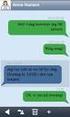 Brugervejledning Funktionsvejledning Album Software version 5.3.0 eller nyere Rev D DK Indhold 1. Indledning... 3 2. Anvend Album... 3 2.1 Albummenu... 3 2.2 Diassiden... 4 2.3 Albummet Fotos... 4 2.4
Brugervejledning Funktionsvejledning Album Software version 5.3.0 eller nyere Rev D DK Indhold 1. Indledning... 3 2. Anvend Album... 3 2.1 Albummenu... 3 2.2 Diassiden... 4 2.3 Albummet Fotos... 4 2.4
Brugermanual. 4GB MP3/ MP4 afspiller
 Brugermanual 4GB MP3/ MP4 afspiller Mail: aldi@feiyue.dk 1 VIGTIGT! For optimal brugertilfredshed foreslår vi, at du bruger en pen eller negl, når du betjener skærmen. Mail: aldi@feiyue.dk 2 INDHOLD KNAP
Brugermanual 4GB MP3/ MP4 afspiller Mail: aldi@feiyue.dk 1 VIGTIGT! For optimal brugertilfredshed foreslår vi, at du bruger en pen eller negl, når du betjener skærmen. Mail: aldi@feiyue.dk 2 INDHOLD KNAP
Indhold. 12 Sleep timer 2 DK
 DAB+ RADIO User manual Mode d emploi Bedienungsanleitung Instructiehandleiding Betjeningsvejledning Bruksanvisning Käyttöohje Istruzioni per l uso Manual del usuario Manual do utilizador Indhold 02 INDHOLD
DAB+ RADIO User manual Mode d emploi Bedienungsanleitung Instructiehandleiding Betjeningsvejledning Bruksanvisning Käyttöohje Istruzioni per l uso Manual del usuario Manual do utilizador Indhold 02 INDHOLD
Informationerne i dette dokument bliver ikke ændret eller udvidet uden varsel. Uret skal lade i mindst 2 timer inden brug.
 Informationerne i dette dokument bliver ikke ændret eller udvidet uden varsel. Uret skal lade i mindst 2 timer inden brug. 1.Produktspecifikationer CPU MTK2502D ARM7 260MHz Hukommelse: RAM 32Mb+ ROM 32Mb,
Informationerne i dette dokument bliver ikke ændret eller udvidet uden varsel. Uret skal lade i mindst 2 timer inden brug. 1.Produktspecifikationer CPU MTK2502D ARM7 260MHz Hukommelse: RAM 32Mb+ ROM 32Mb,
